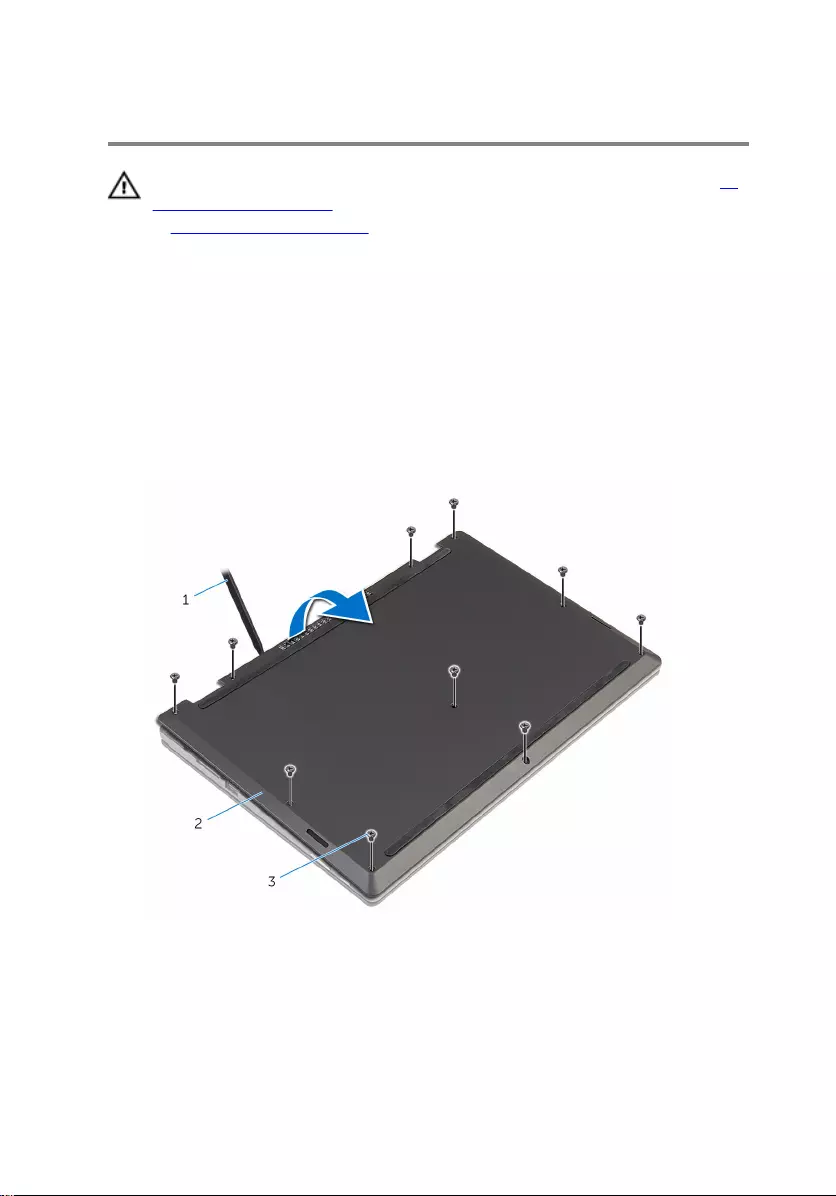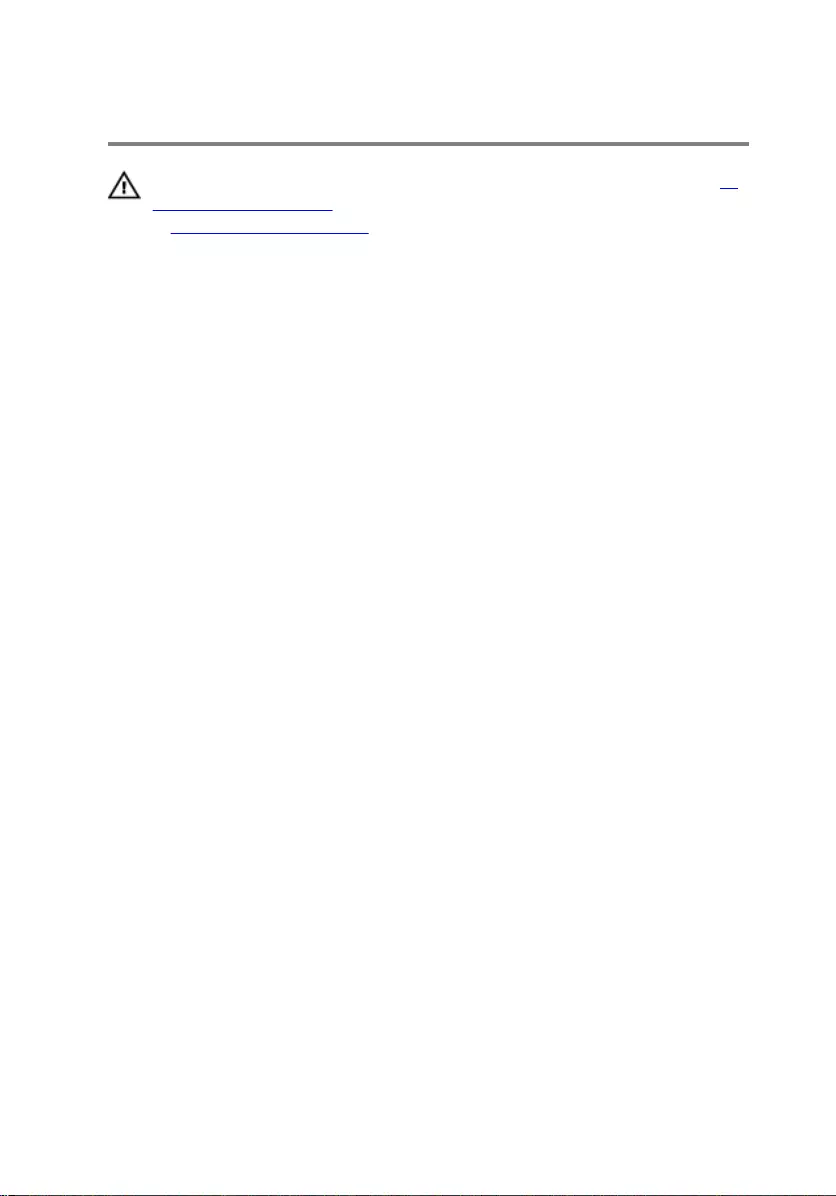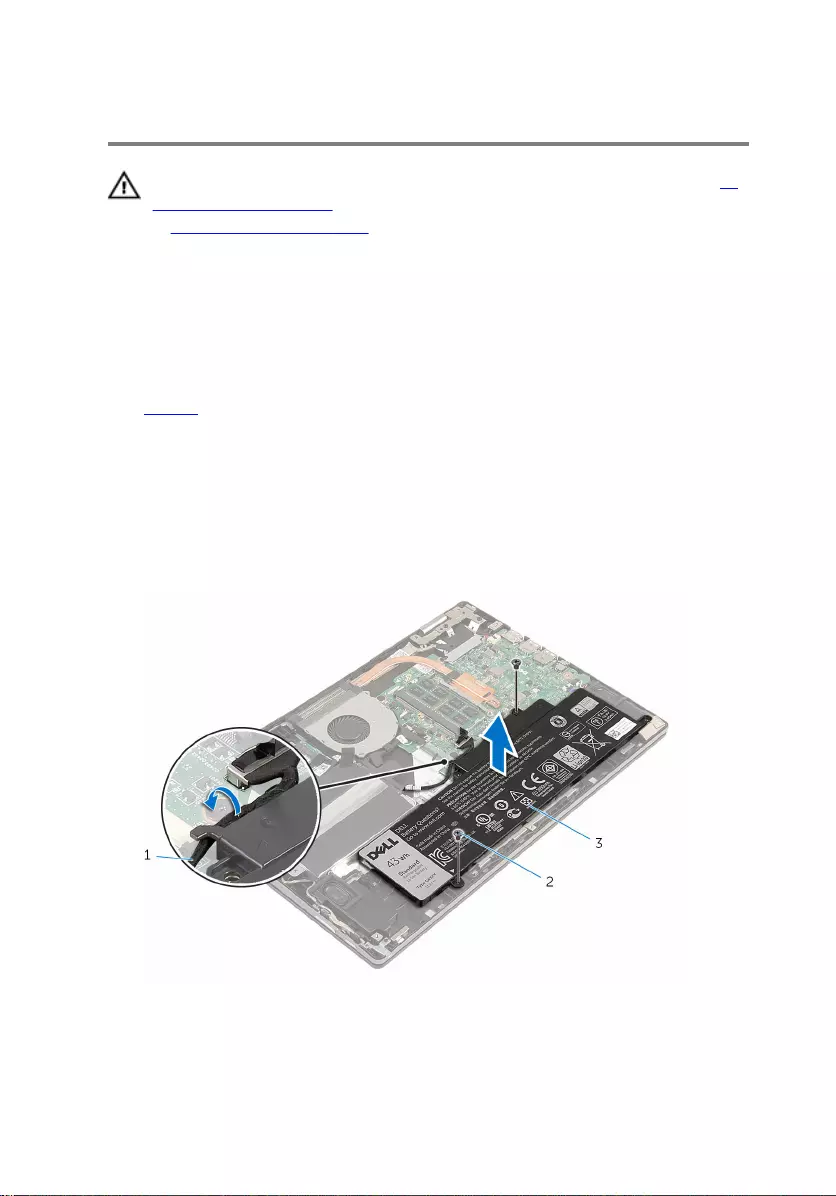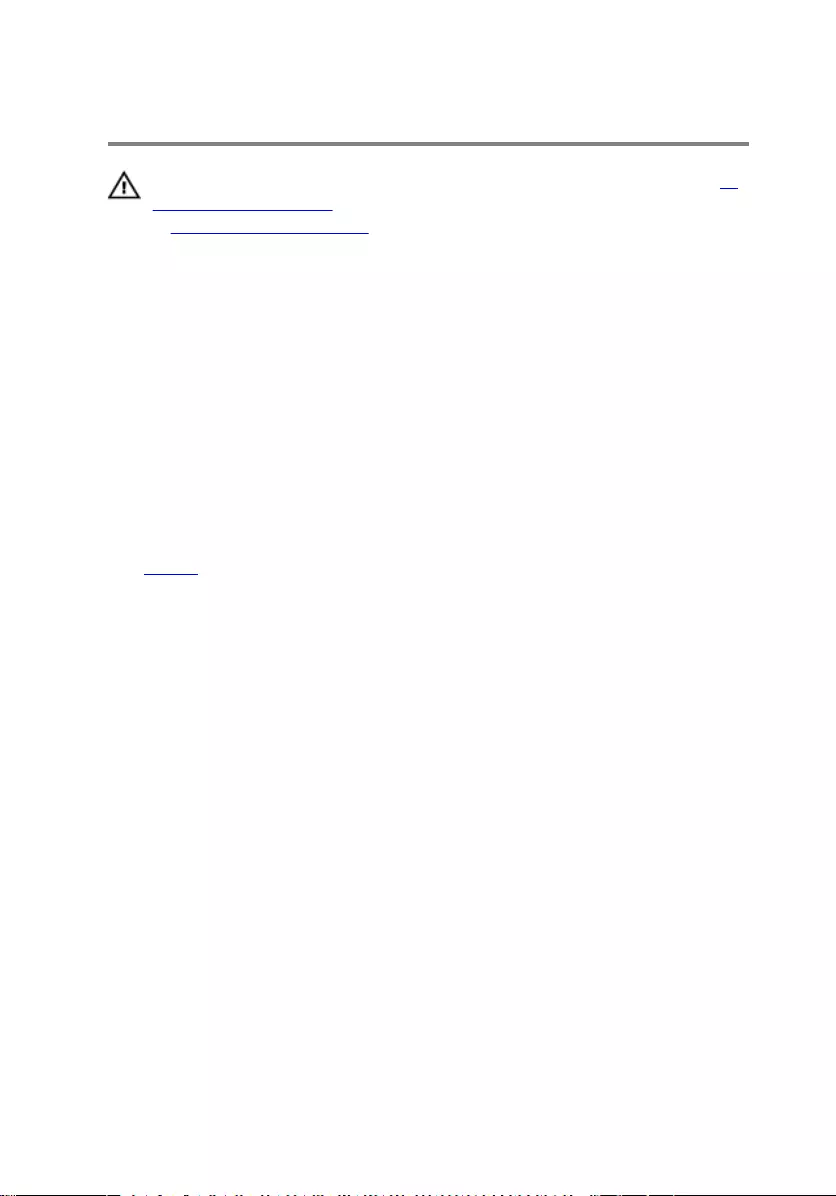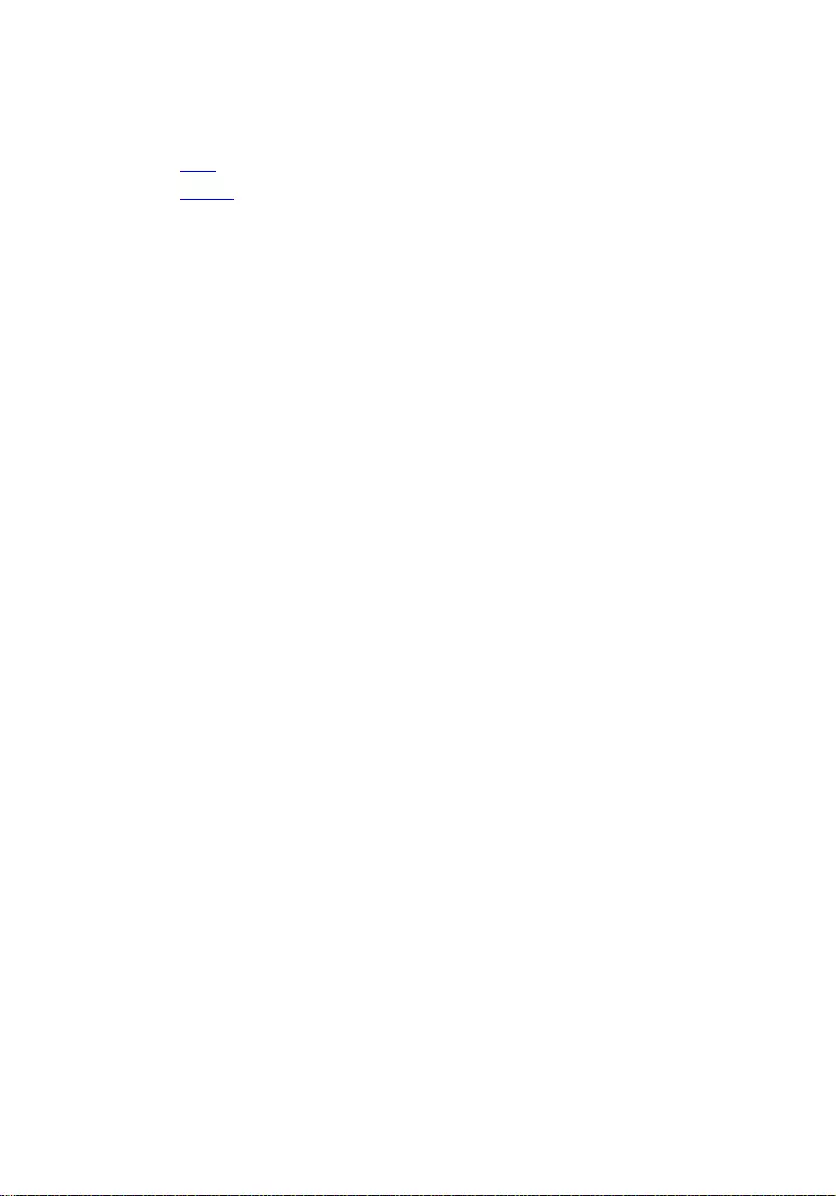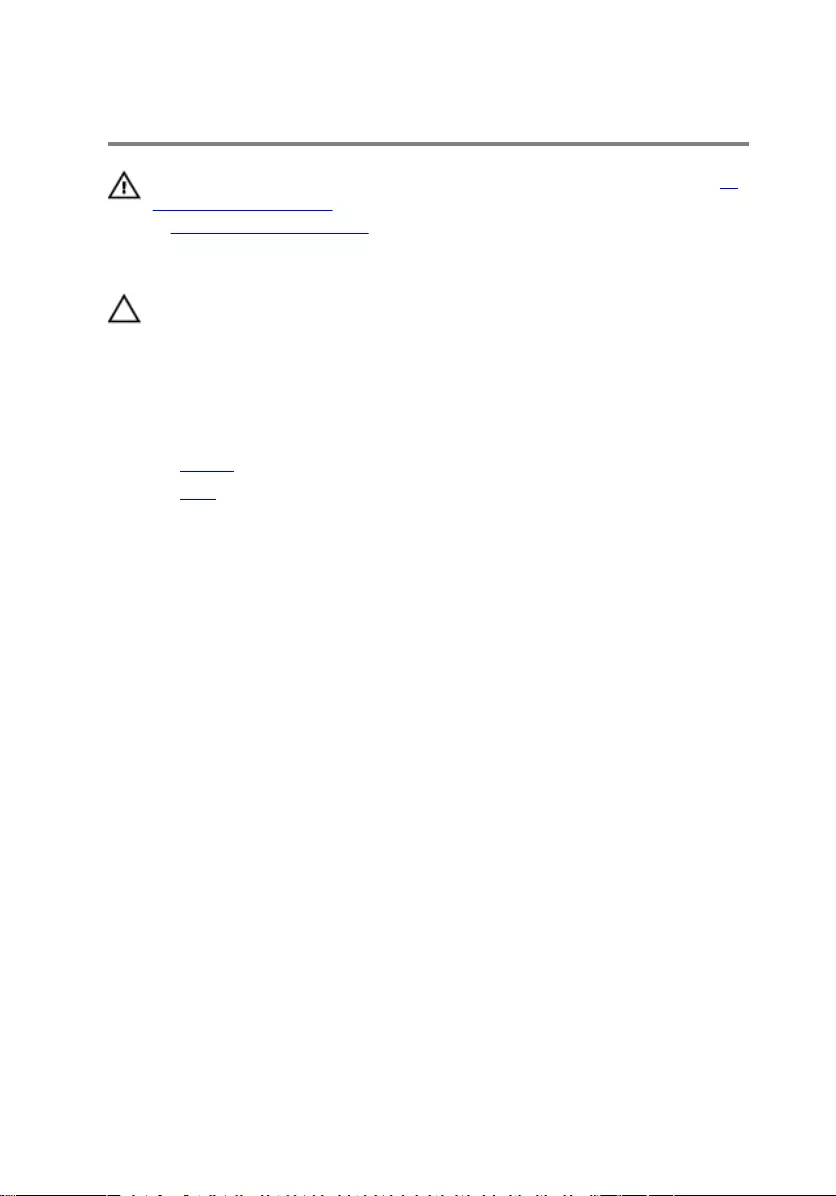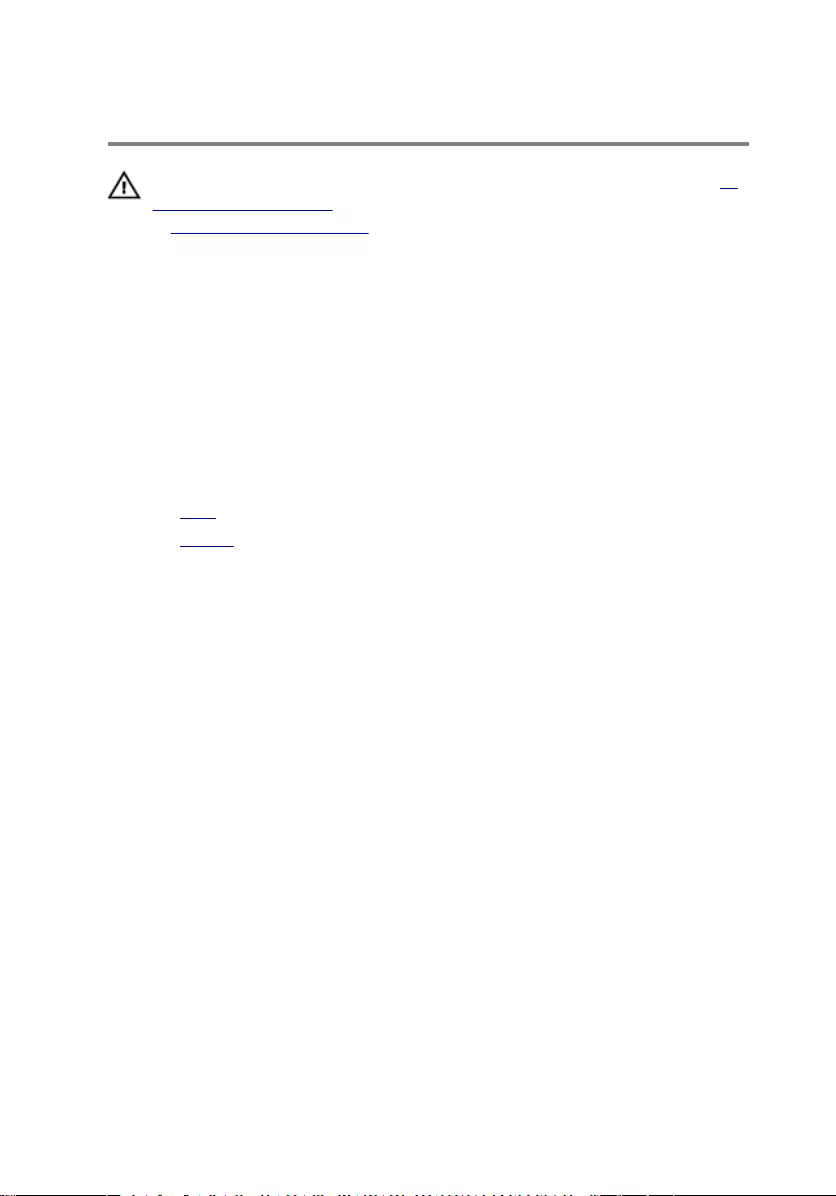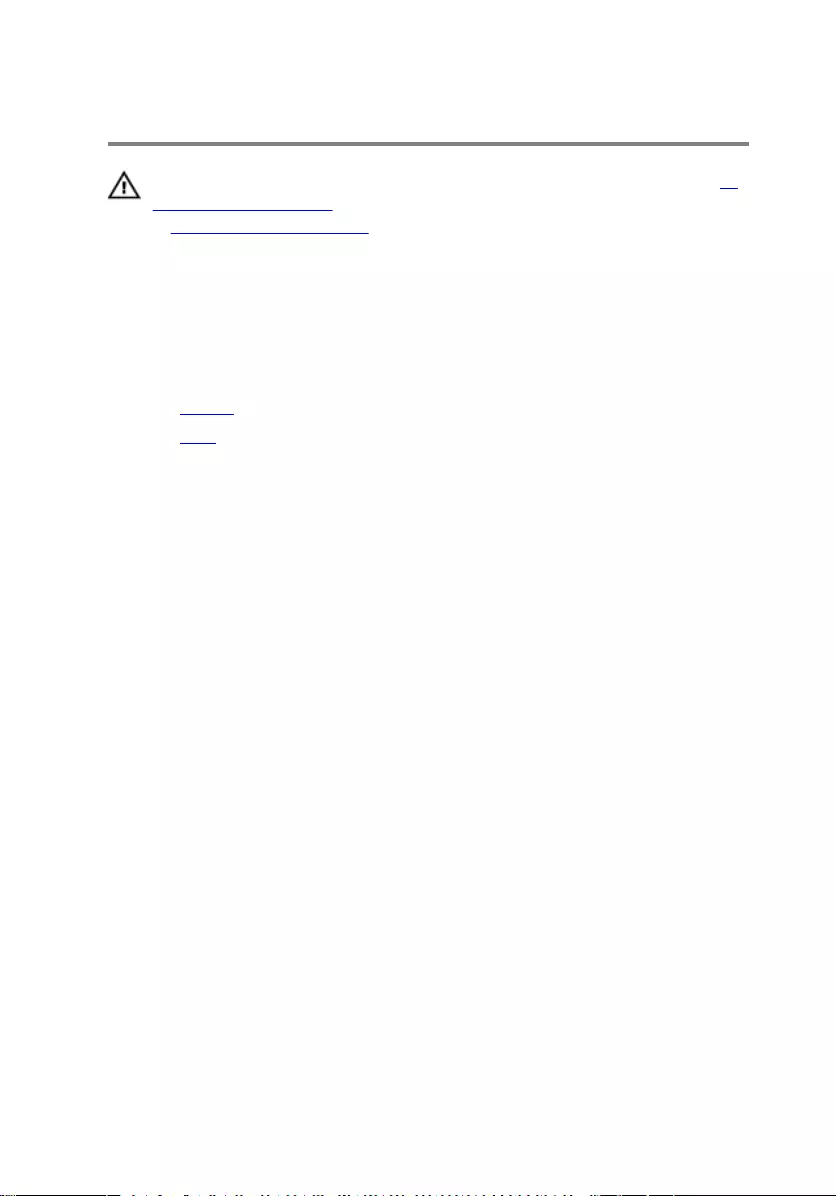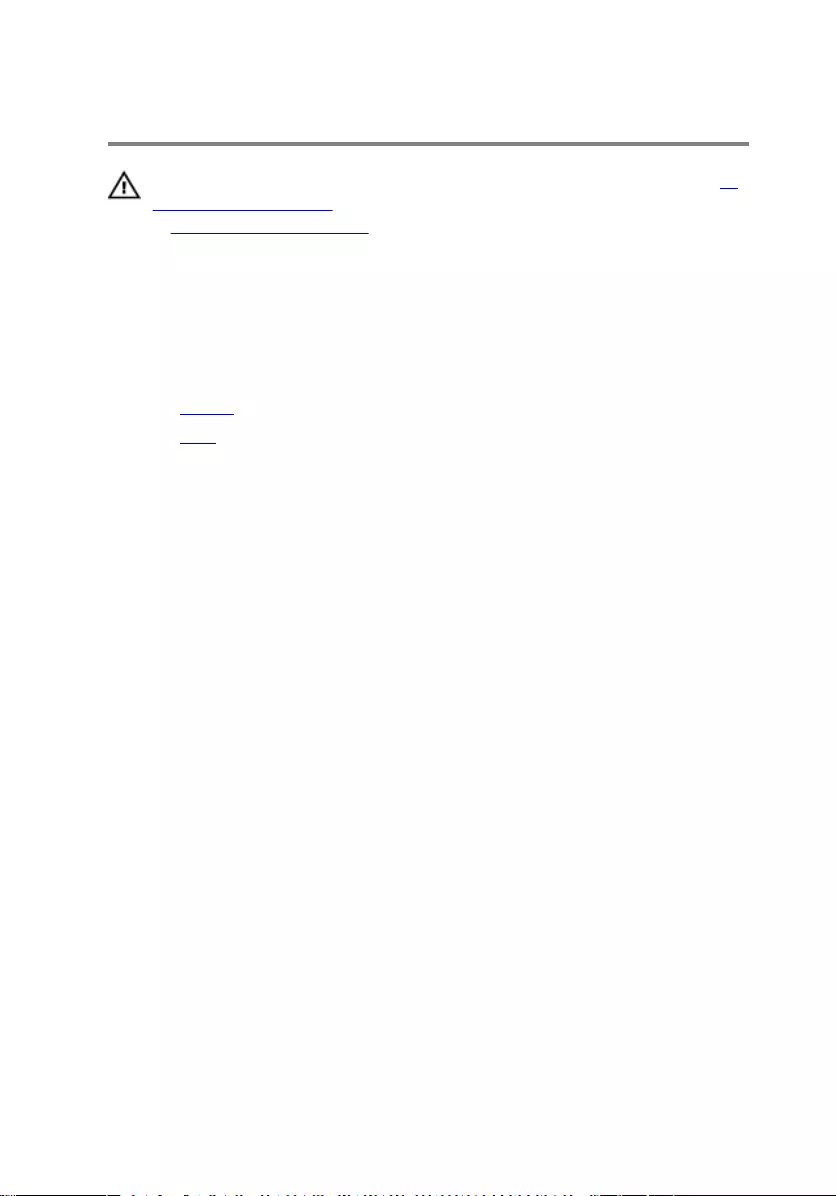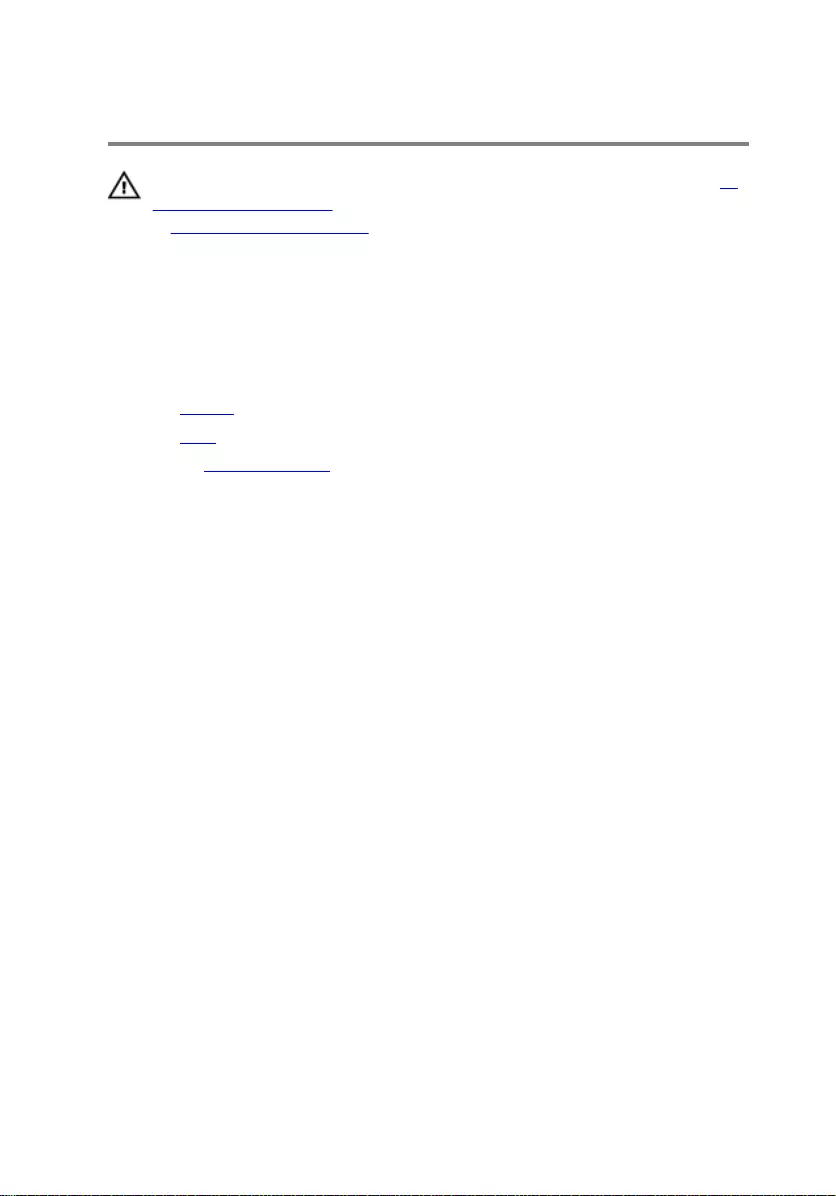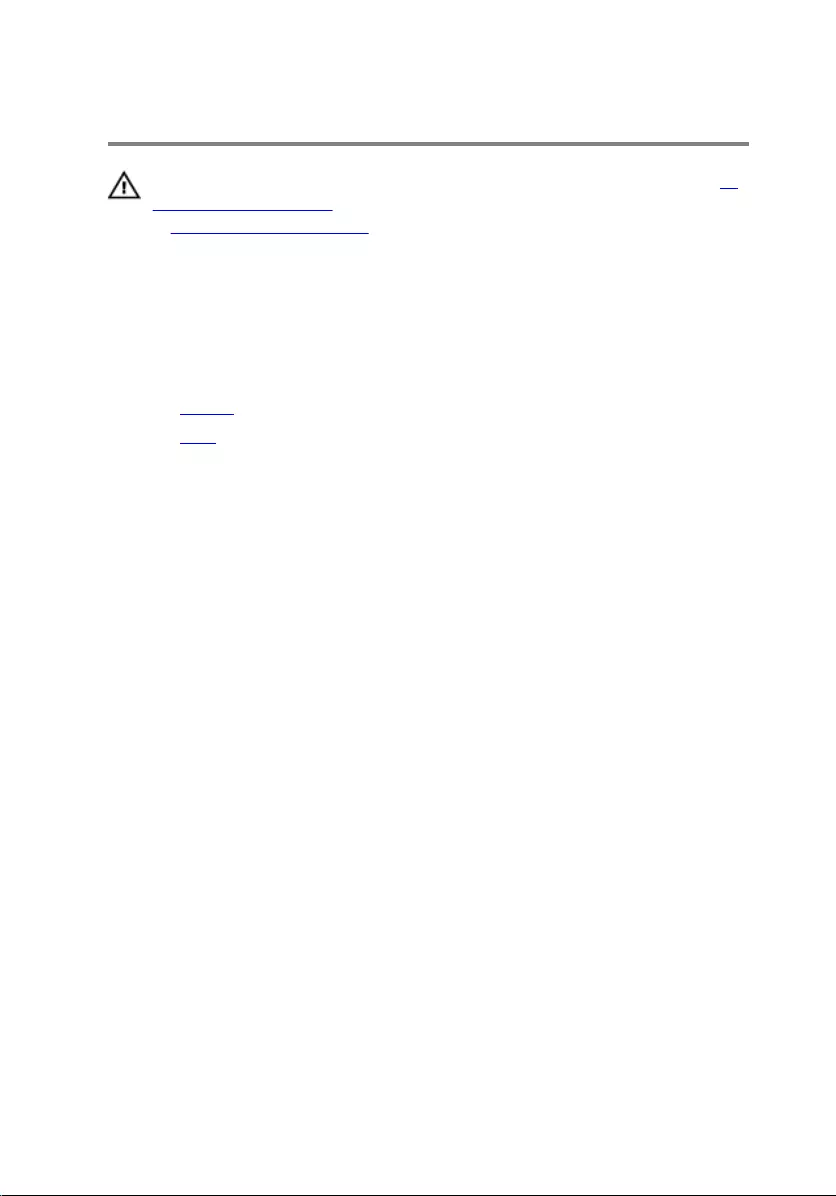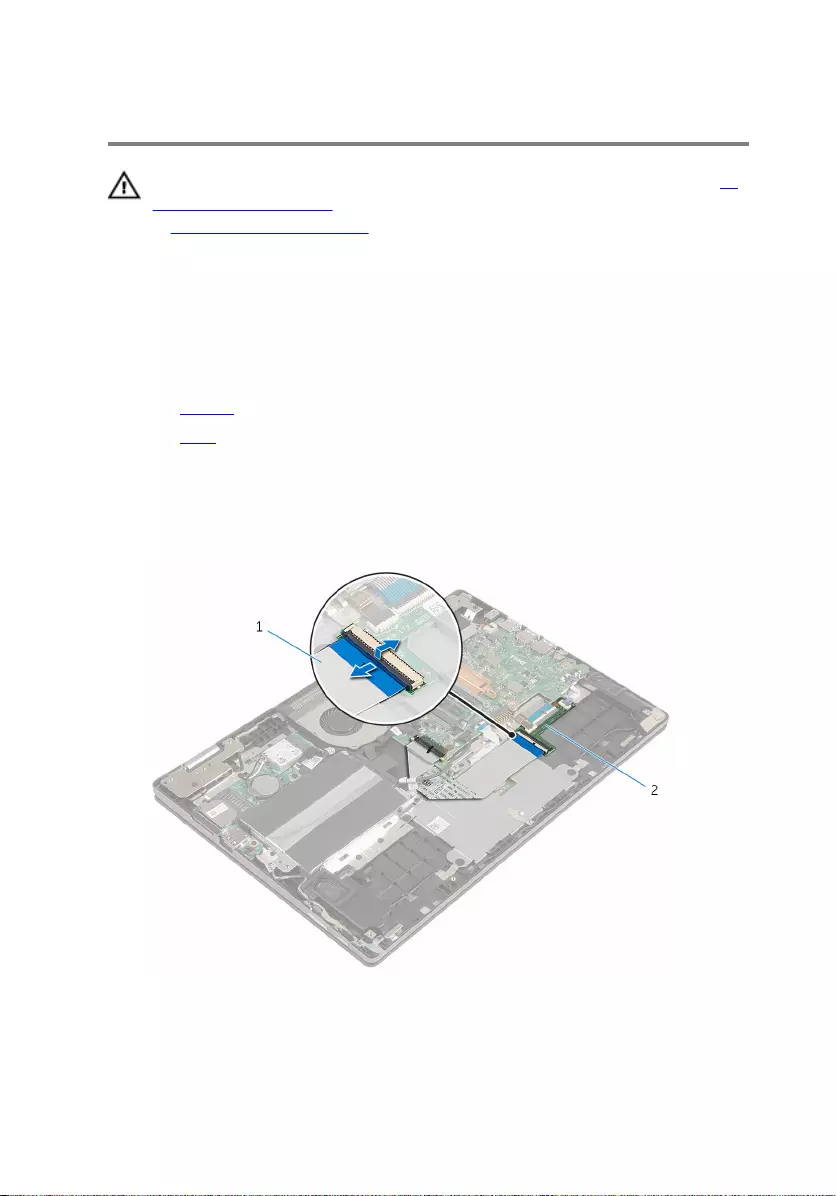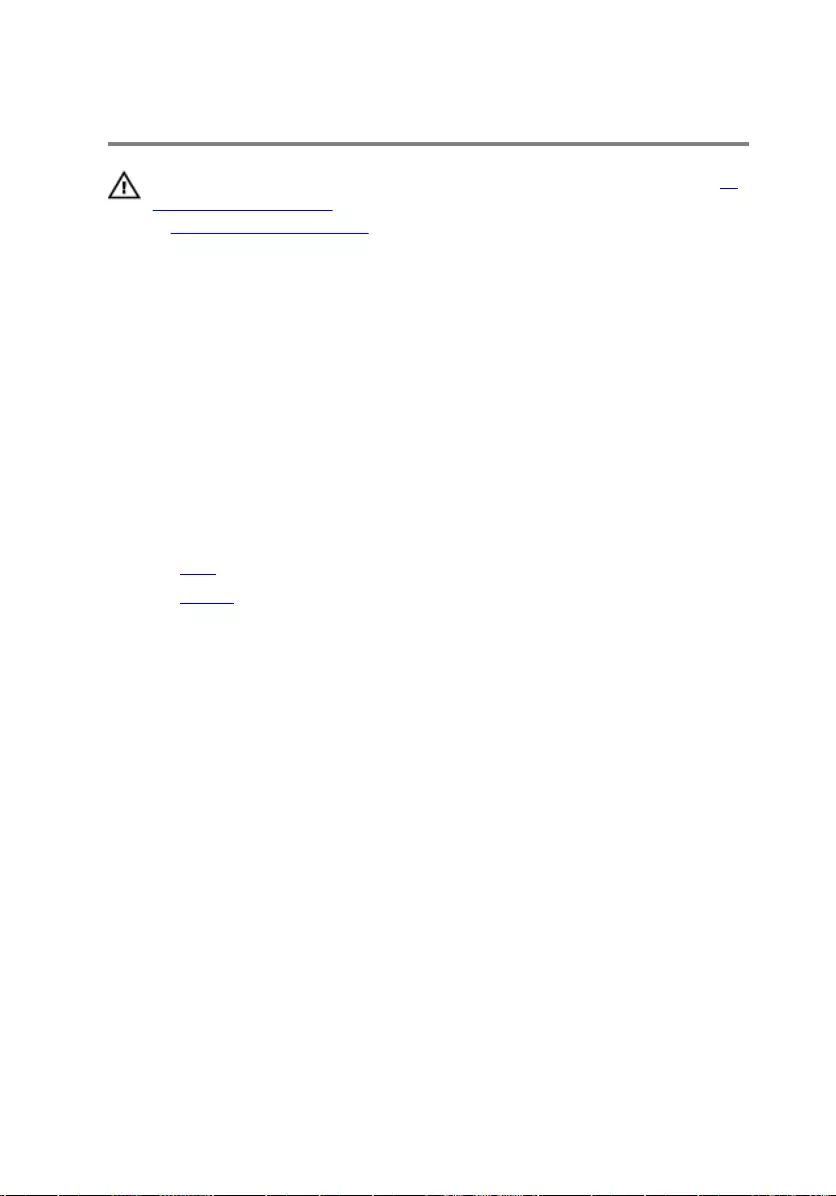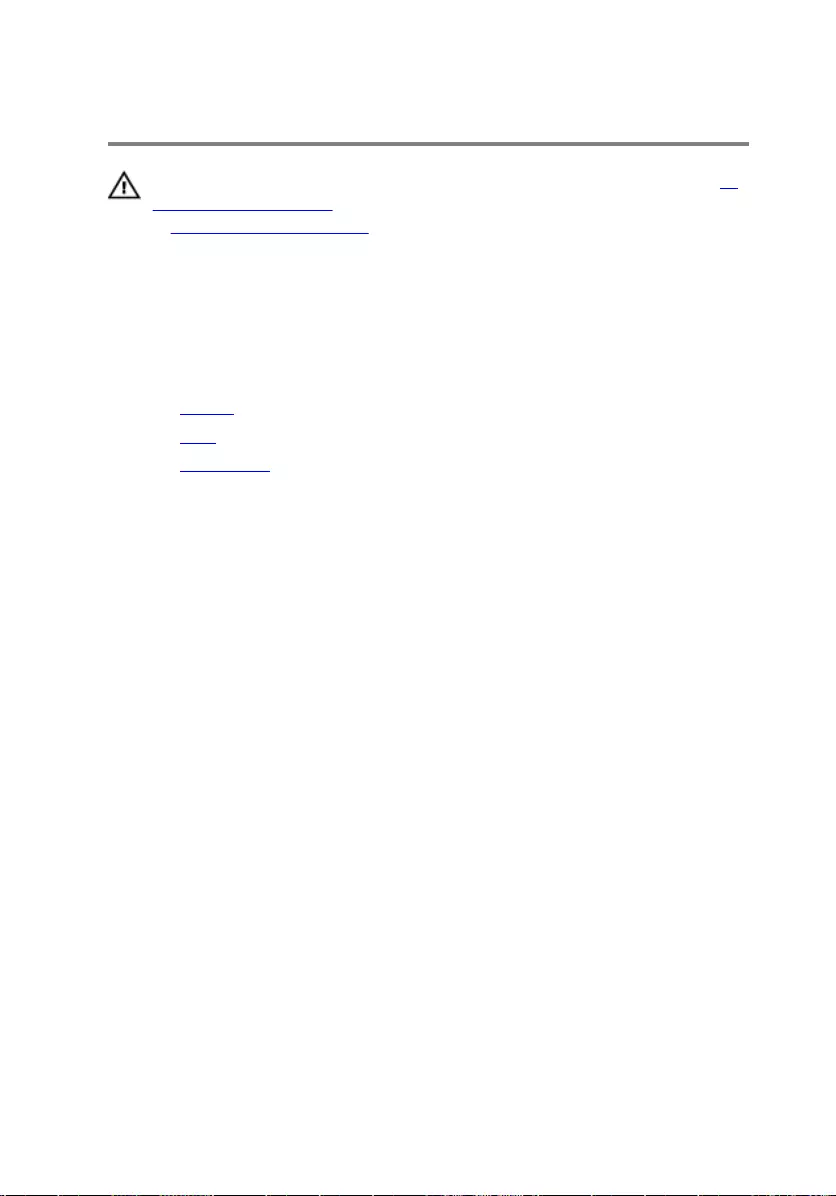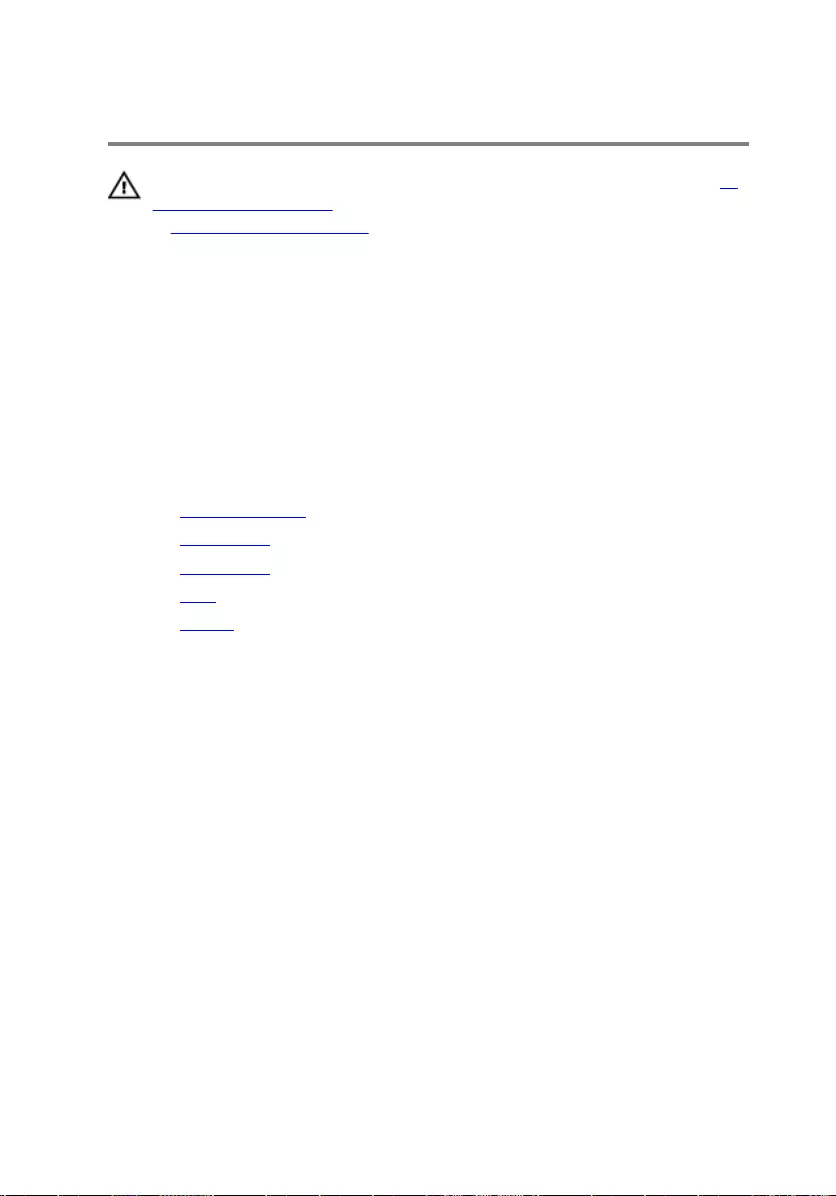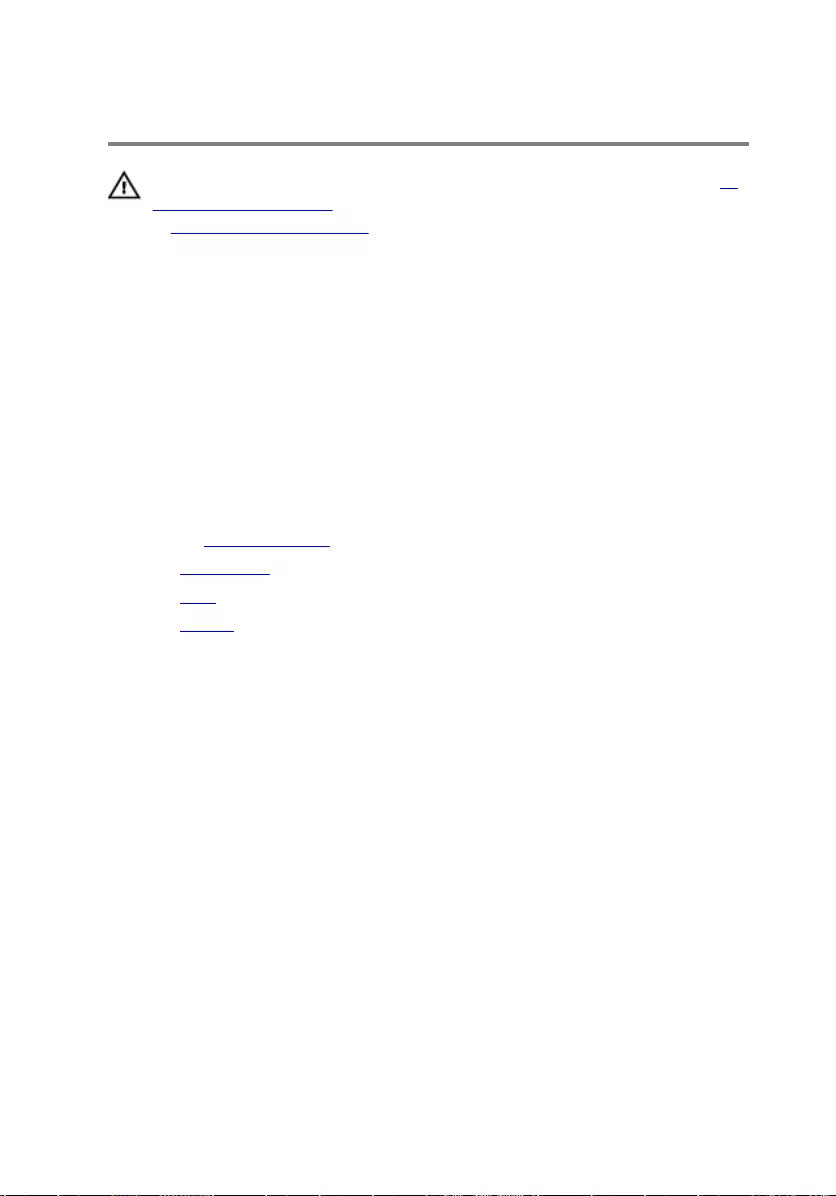Table of Contents
- Inspiron 13 7000 Series 服务手册
- 拆装计算机内部组件之前
- 拆装计算机内部组件之后
- 卸下基座盖
- 装回基座盖
- 取出电池
- 装回电池
- 卸下内存模块
- 装回内存模块
- 卸下硬盘驱动器。
- 装回硬盘驱动器
- 取出币形电池
- 装回币形电池
- 卸下无线网卡
- 装回无线网卡
- 卸下键盘子板
- 装回键盘子板
- 卸下电源和音量按钮板
- 装回电源和音量按钮板
- 卸下扬声器
- 装回扬声器
- 卸下触摸板
- 装回触摸板
- 卸下风扇
- 装回风扇
- 卸下散热器
- 装回散热器
- 卸下 I/O 板
- 装回 I/O 板
- 卸下电源适配器端口
- 装回电源适配器端口
- 卸下系统板
- 装回系统板
- 卸下显示屏部件
- 装回显示屏部件
- 卸下掌垫和键盘部件
- 装回掌垫和键盘部件
- 卸下显示屏面板
- 装回显示屏面板
- 卸下显示屏后盖和天线部件
- 装回显示屏后盖和天线部件
- 卸下显示屏铰接部件
- 装回显示屏铰链部件
- 卸下摄像头
- 装回摄像头
- 卸下 Windows 按钮板
- 装回 Windows 按钮板
- 卸下显示屏电缆
- 装回显示屏电缆
- 刷新 BIOS
- 获取帮助和联系 Dell
DELL 7353 User Manual
Displayed below is the user manual for 7353 by DELL which is a product in the Notebooks category. This manual has pages.
Related Manuals
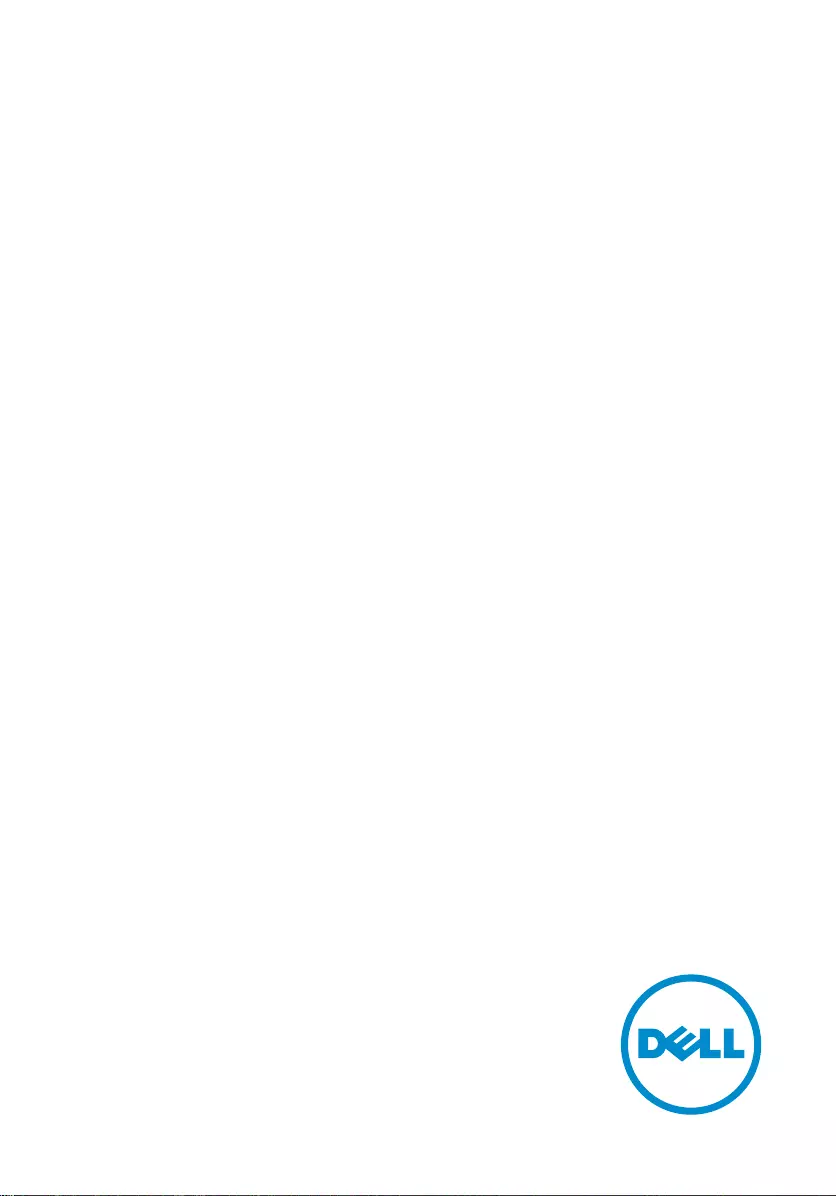
Inspiron 13
7000 Series
服务手册
计算机型号: Inspiron 13–7353
管制型号: P57G
管制类型: P57G002
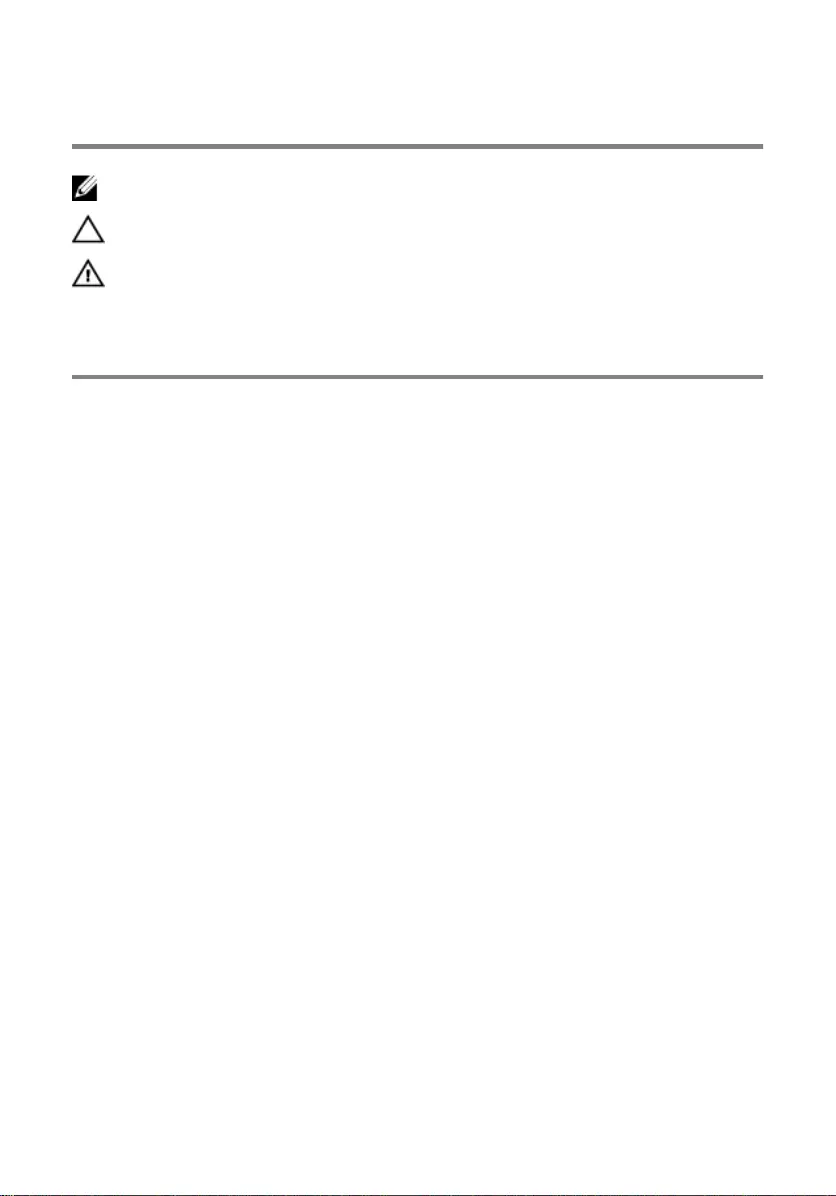
注、小心和警告
注: “注”表示可以帮助您更好地使用计算机的重要信息。
小心: “小心”表示可能会损坏硬件或导致数据丢失,并说明如何避免此类问题。
警告: “警告”表示可能会造成财产损失、人身伤害甚至死亡。
版权所有 © 2015 Dell Inc. 保留所有权利。 本产品受美国、国际版权和知识产权法律保护。Dell™
和 Dell 徽标是 Dell Inc. 在美国和/或其他司法管辖区的商标。所有此处提及的其他商标和产品名称
可能是其各自所属公司的商标。
2015 - 07
Rev. A00
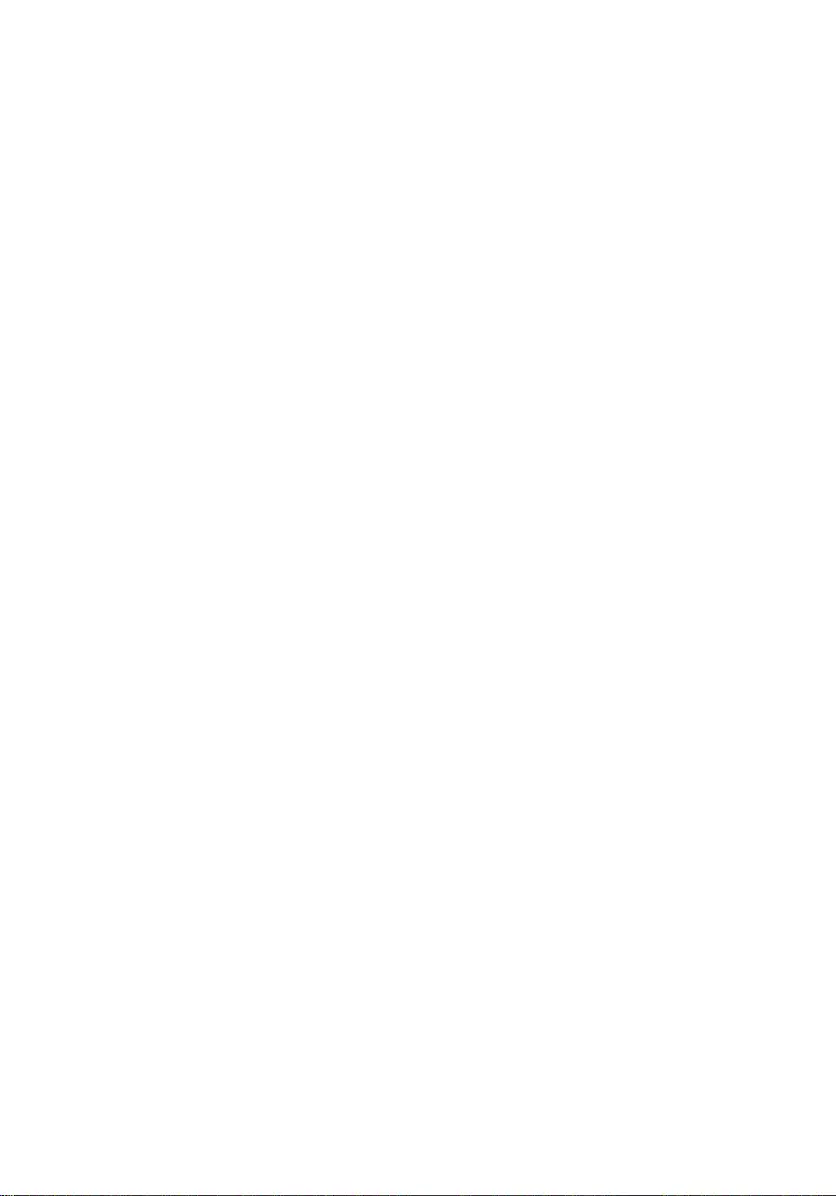
目录
拆装计算机内部组件之前............................................................10
开始之前 .......................................................................................................... 10
安全说明........................................................................................................... 10
建议工具............................................................................................................ 11
拆装计算机内部组件之后............................................................12
卸下基座盖................................................................................... 13
步骤...................................................................................................................13
装回基座盖................................................................................... 14
步骤...................................................................................................................14
取出电池....................................................................................... 15
前提条件............................................................................................................15
步骤...................................................................................................................15
装回电池....................................................................................... 17
步骤................................................................................................................... 17
完成条件............................................................................................................17
卸下内存模块............................................................................... 18
前提条件............................................................................................................18
步骤...................................................................................................................18
装回内存模块...............................................................................20
步骤.................................................................................................................. 20
完成条件............................................................................................................21
3
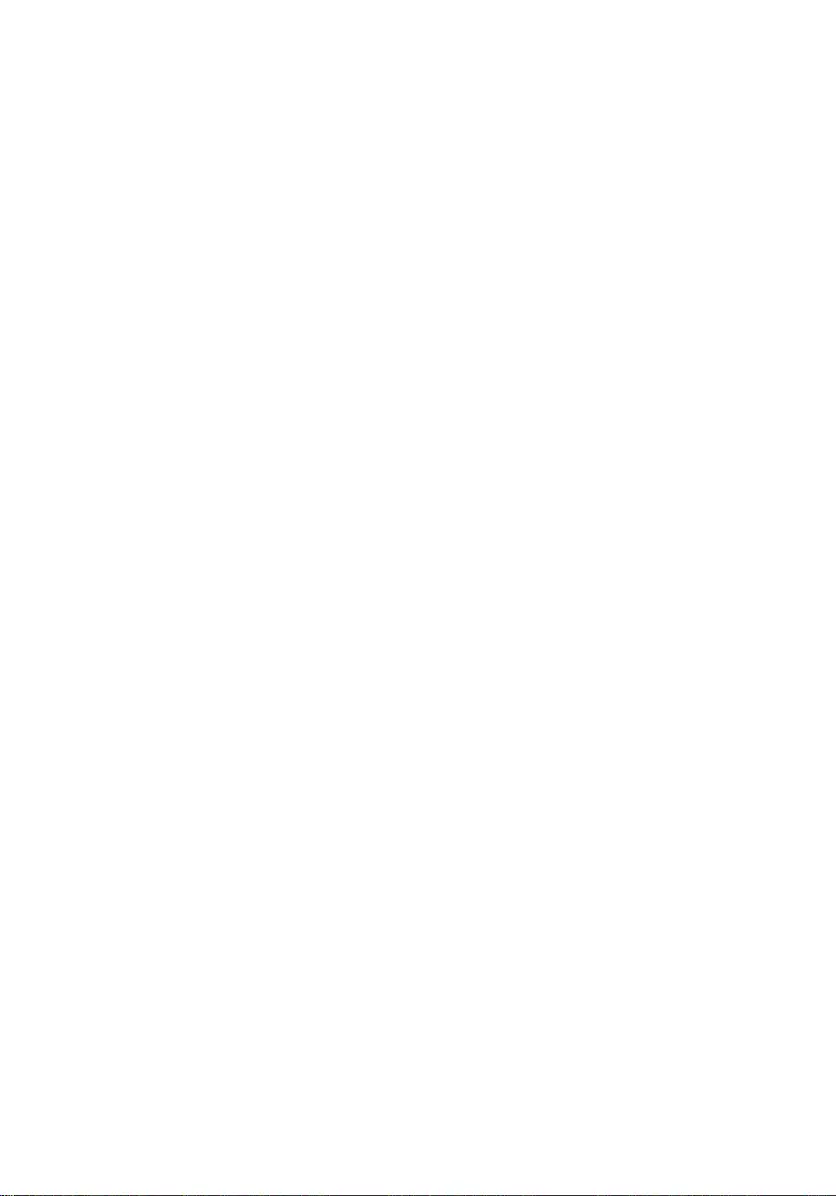
卸下硬盘驱动器。....................................................................... 22
前提条件........................................................................................................... 22
步骤...................................................................................................................22
装回硬盘驱动器........................................................................... 24
步骤.................................................................................................................. 24
完成条件........................................................................................................... 24
取出币形电池............................................................................... 25
前提条件........................................................................................................... 25
步骤...................................................................................................................25
装回币形电池............................................................................... 27
步骤...................................................................................................................27
完成条件........................................................................................................... 27
卸下无线网卡...............................................................................28
前提条件........................................................................................................... 28
步骤.................................................................................................................. 28
装回无线网卡...............................................................................30
步骤.................................................................................................................. 30
完成条件........................................................................................................... 30
卸下键盘子板............................................................................... 31
前提条件............................................................................................................31
步骤...................................................................................................................31
装回键盘子板............................................................................... 33
步骤...................................................................................................................33
完成条件........................................................................................................... 33
4
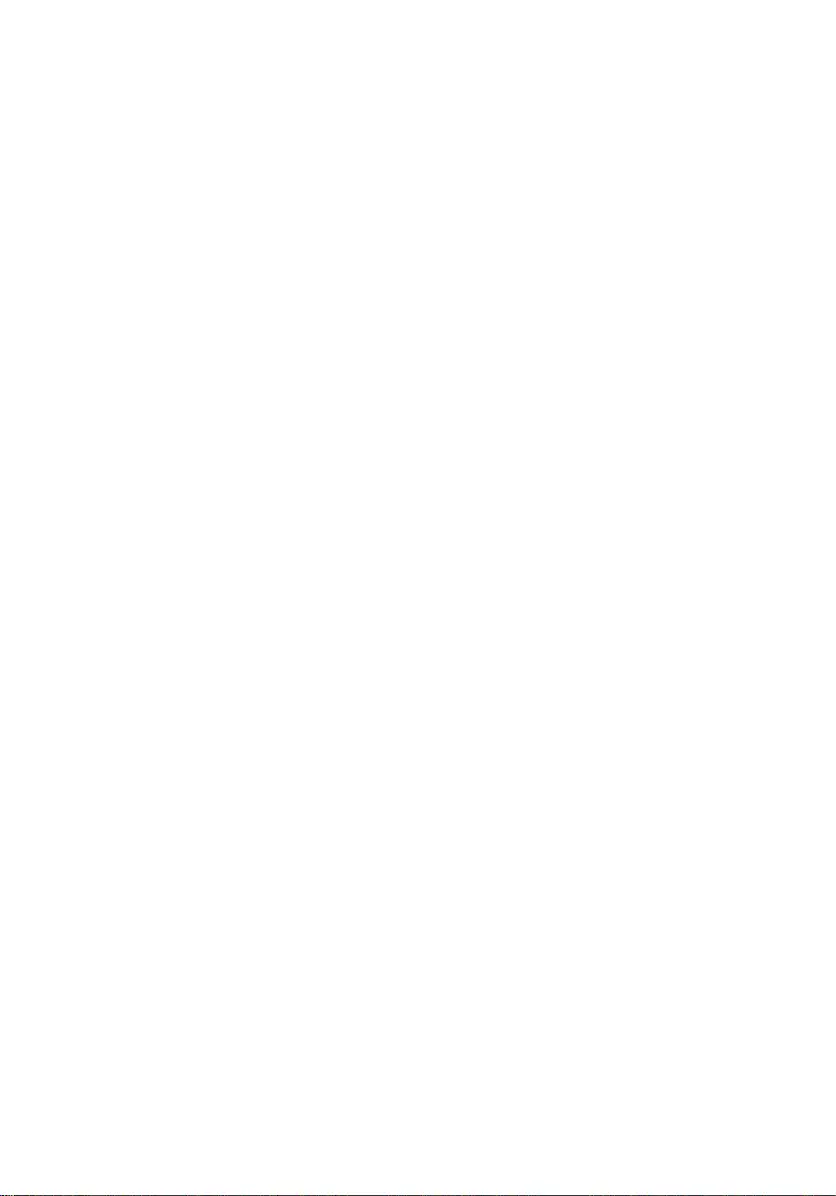
卸下电源和音量按钮板............................................................... 34
前提条件........................................................................................................... 34
步骤.................................................................................................................. 34
装回电源和音量按钮板................................................................37
步骤...................................................................................................................37
完成条件............................................................................................................37
卸下扬声器...................................................................................38
前提条件........................................................................................................... 38
步骤.................................................................................................................. 38
装回扬声器................................................................................... 41
步骤...................................................................................................................41
完成条件............................................................................................................41
卸下触摸板...................................................................................42
前提条件........................................................................................................... 42
步骤.................................................................................................................. 42
装回触摸板...................................................................................45
步骤...................................................................................................................45
完成条件........................................................................................................... 45
卸下风扇.......................................................................................46
前提条件........................................................................................................... 46
步骤.................................................................................................................. 46
装回风扇.......................................................................................48
步骤.................................................................................................................. 48
完成条件...........................................................................................................48
5
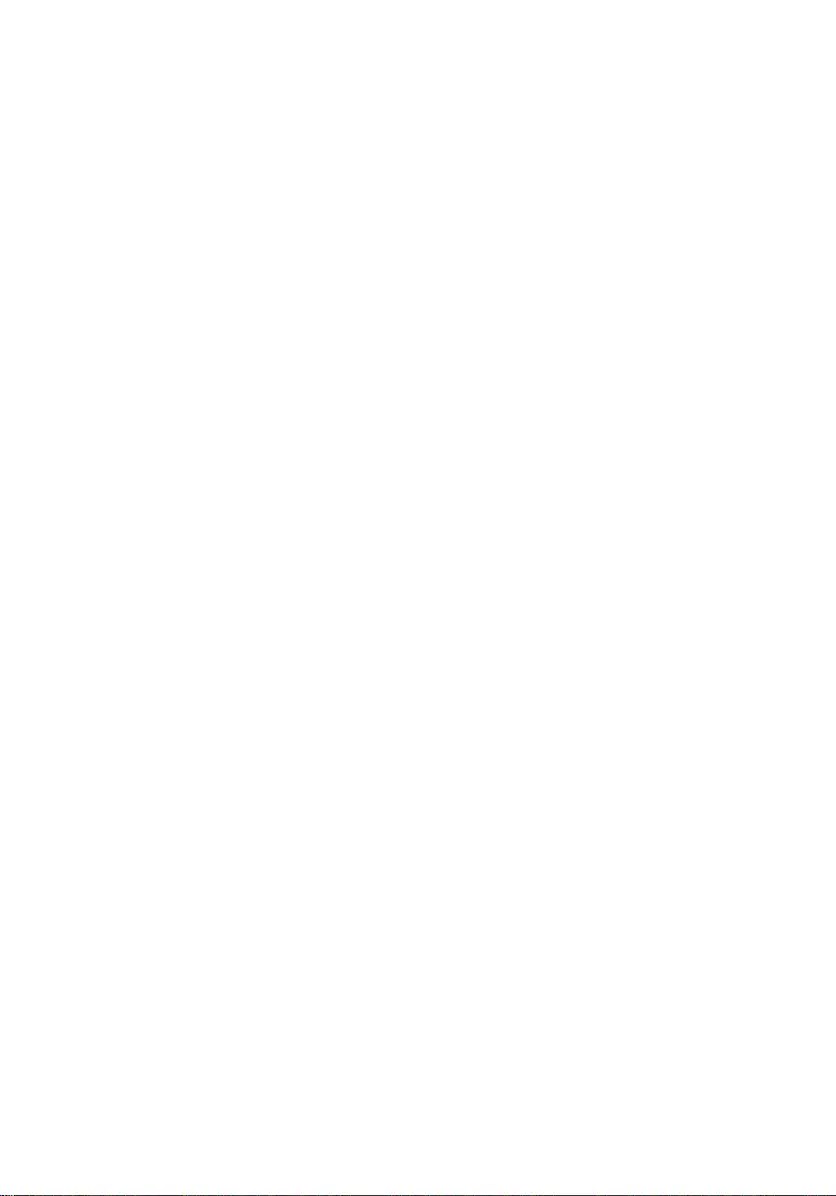
卸下散热器...................................................................................49
前提条件........................................................................................................... 49
步骤.................................................................................................................. 49
装回散热器................................................................................... 51
步骤...................................................................................................................51
完成条件............................................................................................................51
卸下 I/O 板...................................................................................52
前提条件........................................................................................................... 52
步骤...................................................................................................................52
装回 I/O 板...................................................................................54
步骤...................................................................................................................54
完成条件........................................................................................................... 54
卸下电源适配器端口....................................................................55
前提条件........................................................................................................... 55
步骤...................................................................................................................55
装回电源适配器端口....................................................................57
步骤...................................................................................................................57
完成条件............................................................................................................57
卸下系统板...................................................................................58
前提条件........................................................................................................... 58
步骤.................................................................................................................. 58
装回系统板...................................................................................62
步骤.................................................................................................................. 62
完成条件........................................................................................................... 62
在 BIOS 设置程序中输入服务标签....................................................................63
6
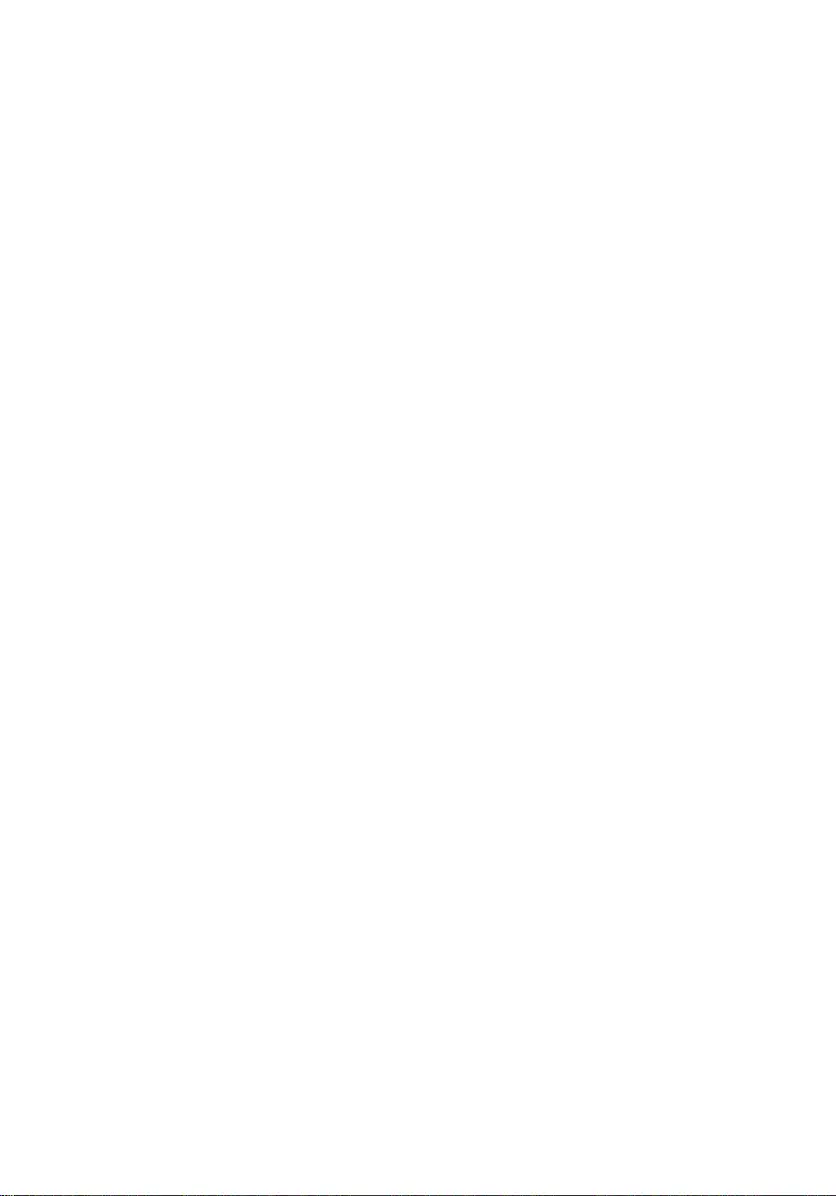
卸下显示屏部件...........................................................................64
前提条件........................................................................................................... 64
步骤.................................................................................................................. 64
装回显示屏部件........................................................................... 67
步骤...................................................................................................................67
完成条件........................................................................................................... 67
卸下掌垫和键盘部件................................................................... 68
前提条件...........................................................................................................68
步骤.................................................................................................................. 68
装回掌垫和键盘部件................................................................... 70
步骤...................................................................................................................70
完成条件........................................................................................................... 70
卸下显示屏面板............................................................................71
前提条件............................................................................................................71
步骤...................................................................................................................72
装回显示屏面板........................................................................... 74
步骤...................................................................................................................74
完成条件........................................................................................................... 74
卸下显示屏后盖和天线部件........................................................75
前提条件............................................................................................................75
步骤...................................................................................................................75
装回显示屏后盖和天线部件........................................................76
步骤...................................................................................................................76
完成条件........................................................................................................... 76
7

卸下显示屏铰接部件....................................................................77
前提条件............................................................................................................77
步骤...................................................................................................................77
装回显示屏铰链部件....................................................................79
步骤...................................................................................................................79
完成条件........................................................................................................... 79
卸下摄像头...................................................................................80
前提条件...........................................................................................................80
步骤.................................................................................................................. 80
装回摄像头...................................................................................82
步骤.................................................................................................................. 82
完成条件........................................................................................................... 82
卸下 Windows 按钮板................................................................ 83
前提条件........................................................................................................... 83
步骤.................................................................................................................. 83
装回 Windows 按钮板................................................................ 85
步骤.................................................................................................................. 85
完成条件........................................................................................................... 85
卸下显示屏电缆........................................................................... 86
前提条件...........................................................................................................86
步骤.................................................................................................................. 86
装回显示屏电缆...........................................................................90
步骤.................................................................................................................. 90
完成条件...........................................................................................................90
刷新 BIOS.....................................................................................91
8
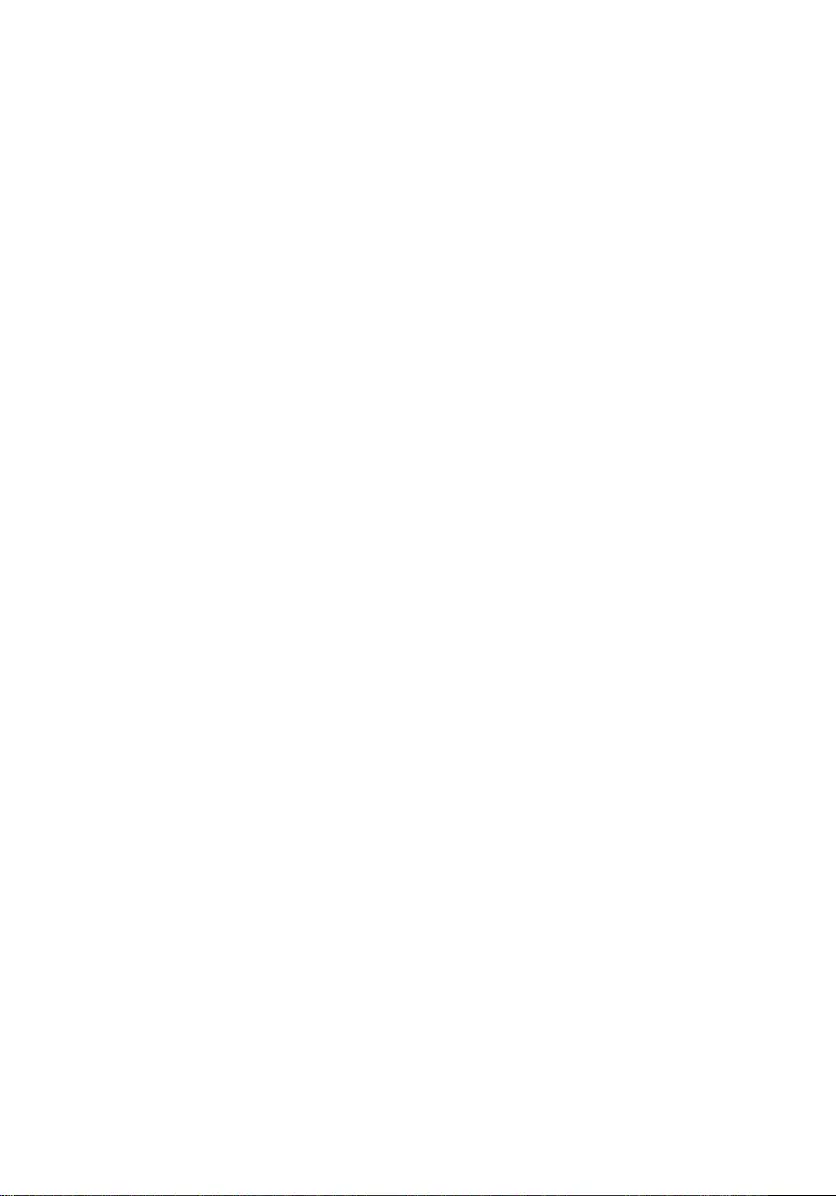
获取帮助和联系 Dell...................................................................92
自助资源........................................................................................................... 92
联系 Dell...........................................................................................................92
9

拆装计算机内部组件之前
小心: 持拿组件和插卡时,请持拿其边缘,切勿触碰插针和接点,以避免损
坏。
注: 根据您所订购的配置,本文档中的图像可能与您的计算机有所差异。
开始之前
1 保存并关闭所有打开的文件,并退出所有打开的应用程序。
2 关闭计算机。
–Windows 10:单击或点按开始 → 电源 → 关机。
–Windows 8.1:在开始屏幕中,单击或点按电源图标 → 关机。
–Windows 7:单击或点按开始 → 关机。
注: 如果您使用其它操作系统,请参阅操作系统的说明文件,了解关机
说明。
3 断开计算机和所有连接的设备与各自电源插座的连接。
4 断开所有电缆(如电话电缆、网络电缆等)与计算机的连接。
5 断开所有连接的设备和外围设备(如键盘、鼠标、显示器等)与计算机的连
接。
6 从计算机中卸下所有介质卡和光盘(如果适用)。
安全说明
遵循以下安全原则可防止您的计算机受到潜在损坏并确保您的人身安全。
警告: 拆装计算机内部组件之前,请阅读计算机附带的安全信息。有关安全
最佳实践的其他信息,请参阅 www.dell.com/regulatory_compliance 上
的“合规性主页”。
警告: 打开主机盖或面板前切断所有电源。执行完计算机组件拆装工作后,
装回所有护盖、面板和螺钉后再连接电源。
小心: 确保工作台表面平整、整洁,以防止损坏计算机。
小心: 持拿组件和插卡时,请持拿其边缘,切勿触碰插针和接点,以避免损
坏。
10

小心: 您只能按照 Dell 技术支持团队的授权或指导进行故障排除和修复。未
经 Dell 授权的维修所造成的损坏不在保修范围之内。请参阅本产品随附的
安全说明,或访问 www.dell.com/regulatory_compliance。
小心: 触摸计算机内部任何组件之前,请先触摸未上漆的金属表面(例如计
算机背面的金属)以导去身上的静电。在操作过程中,请不时触摸未上漆的
金属表面,以导去静电,否则可能损坏内部组件。
小心: 断开电缆连接时,请拉动其连接器或其推拉卡舌,请勿直接拉动电
缆。某些电缆接头配有锁梢或蝶形螺钉,必须将其松开后才可断开电缆连
接。断开电缆连接时,请均匀用力,避免弯折任何接头插针。连接电缆时,
确保端口和接头方向正确并对齐。
小心: 按下并弹出介质卡读取器中所有已安装的插卡。
建议工具
执行本说明文件中的步骤可能要求使用以下工具:
•梅花槽螺丝刀
•塑料划片
11
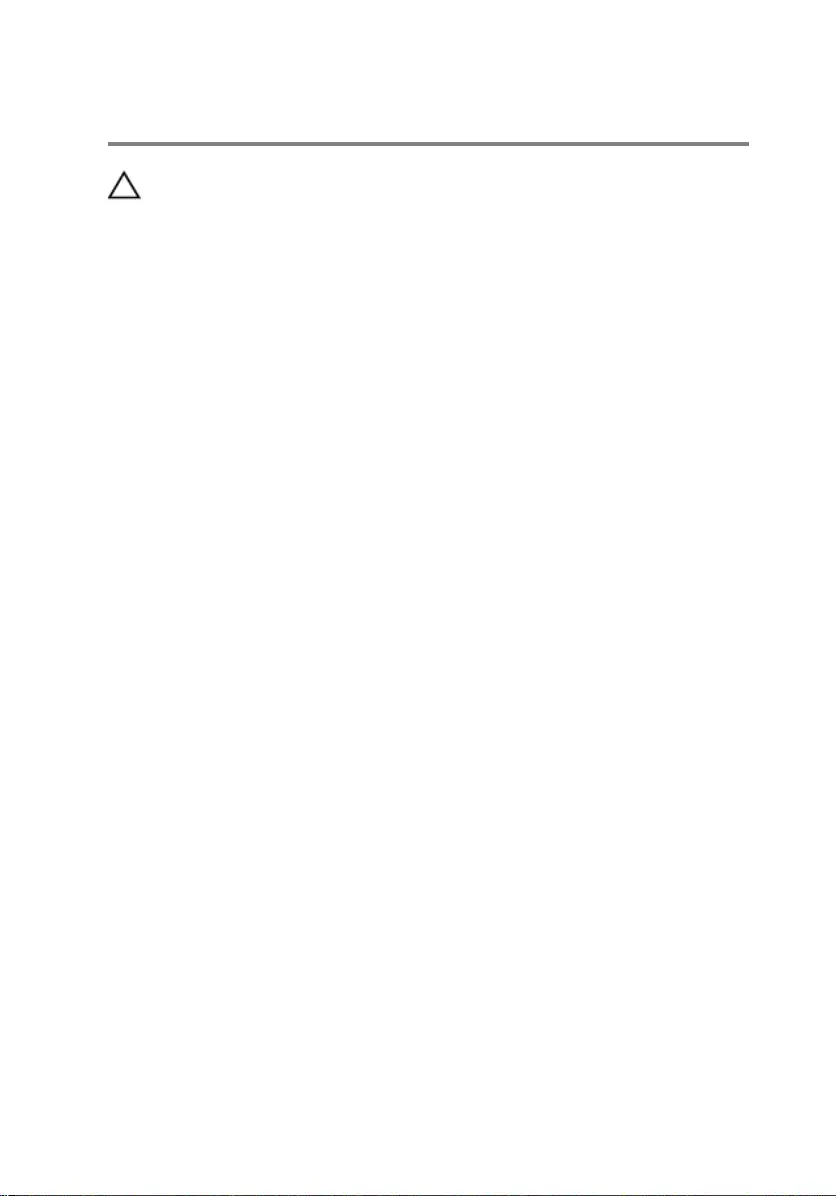
拆装计算机内部组件之后
小心: 计算机内部遗留或松动的螺钉可能会严重损坏计算机。
1 装回所有螺钉,并确保没有在计算机内部遗留任何螺钉。
2 连接所有外部设备、外围设备和您在拆装计算机之前卸下的电缆。
3 装回所有介质卡、光盘和您在拆装计算机之前卸下的任何其他部件。
4 将计算机和所有已连接设备连接至电源插座。
5 打开计算机电源。
12
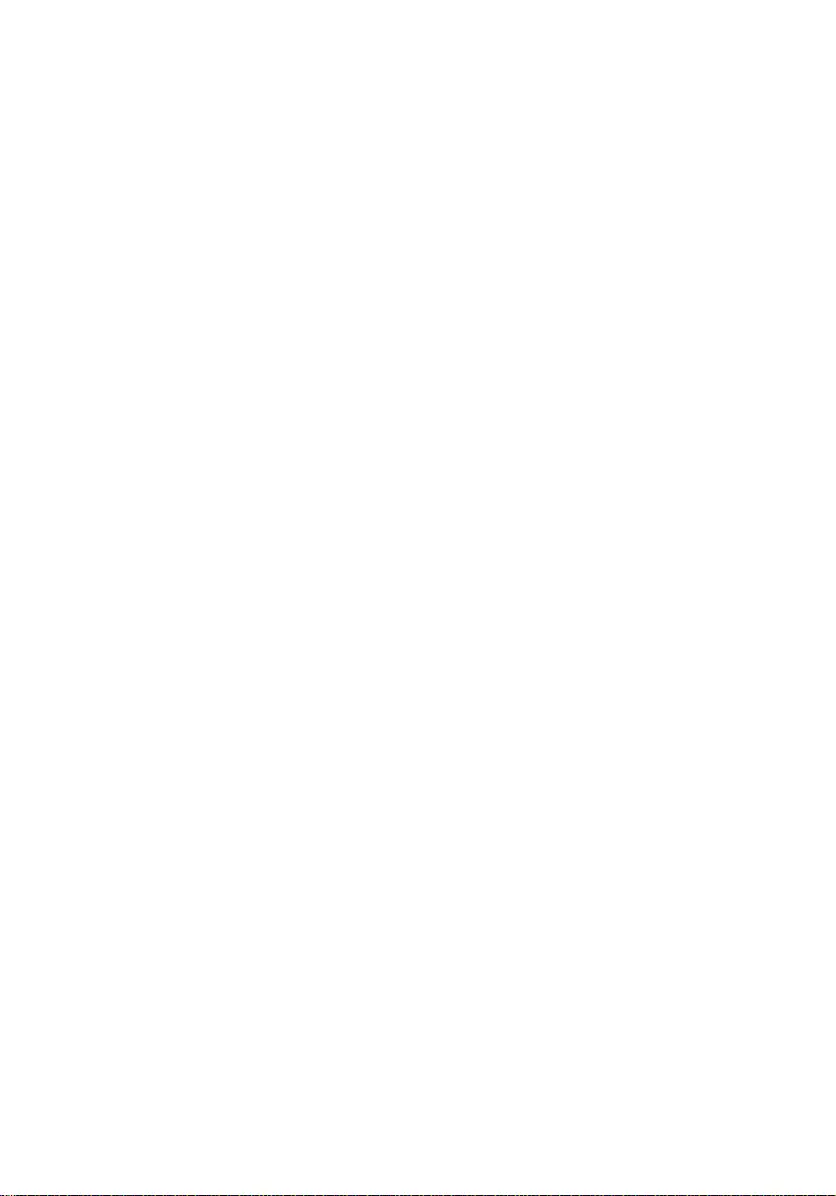
4 将计算机翻转过来。
5 按住电源按钮约 5 秒钟,以导去系统板上的残留电量。
16

2 从内存模块插槽中卸下内存模块。
1内存模块 2固定夹(2 个)
3内存模块插槽
19
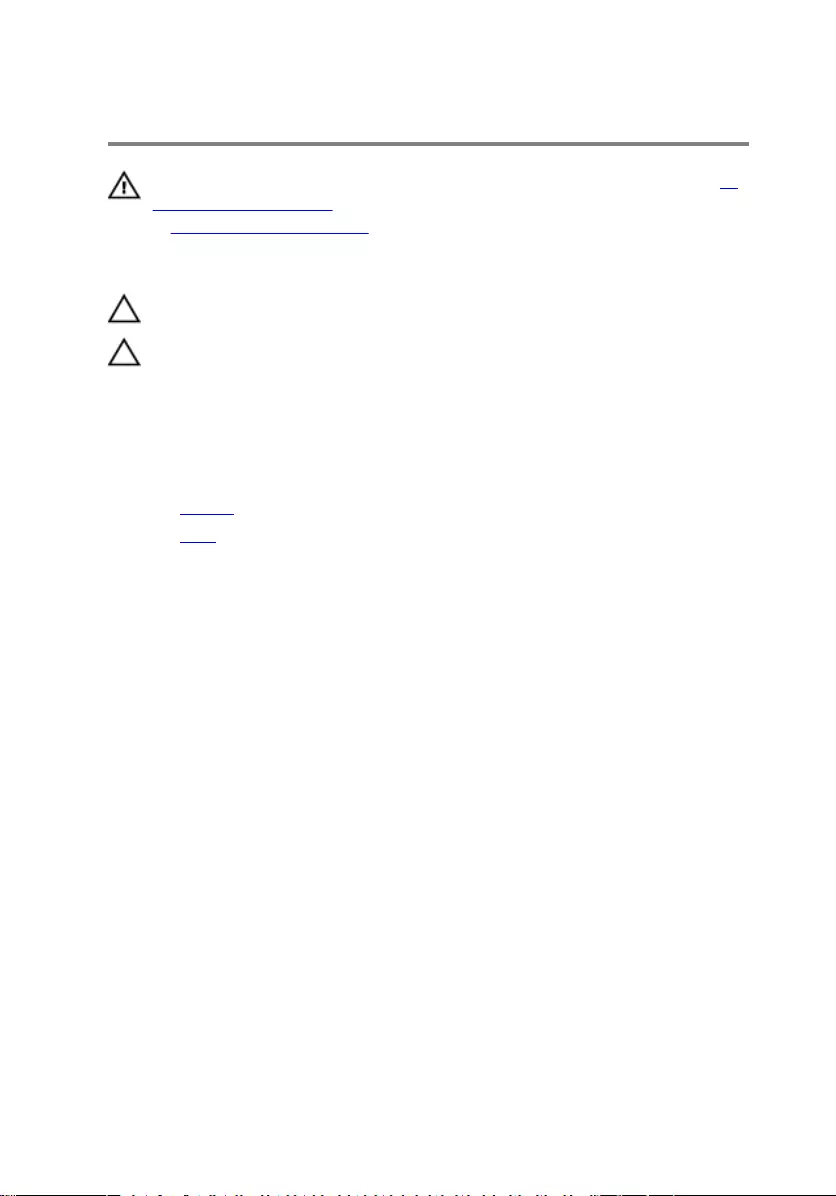
卸下硬盘驱动器。
警告: 拆装计算机内部组件之前,请阅读计算机附带的安全信息,并按照拆
装计算机内部组件之前中的步骤进行操作。拆装计算机内部组件之后,请按
照拆装计算机内部组件之后中的说明进行操作。有关更多最佳安全操作信
息,请参阅 www.dell.com/regulatory_compliance 上的 Regulatory
Compliance(管制标准)主页。
小心: 硬盘驱动器极易损坏。处理硬盘驱动器时应务必小心。
小心: 为了避免数据丢失,计算机处于睡眠或打开状态时,请勿卸下硬盘驱
动器。
前提条件
1 卸下基座盖。
2 卸下电池。
步骤
1 卸下将硬盘驱动器部件固定至掌垫和键盘部件的螺钉。
2 使用推拉卡舌断开硬盘驱动器电缆与系统板的连接。
22
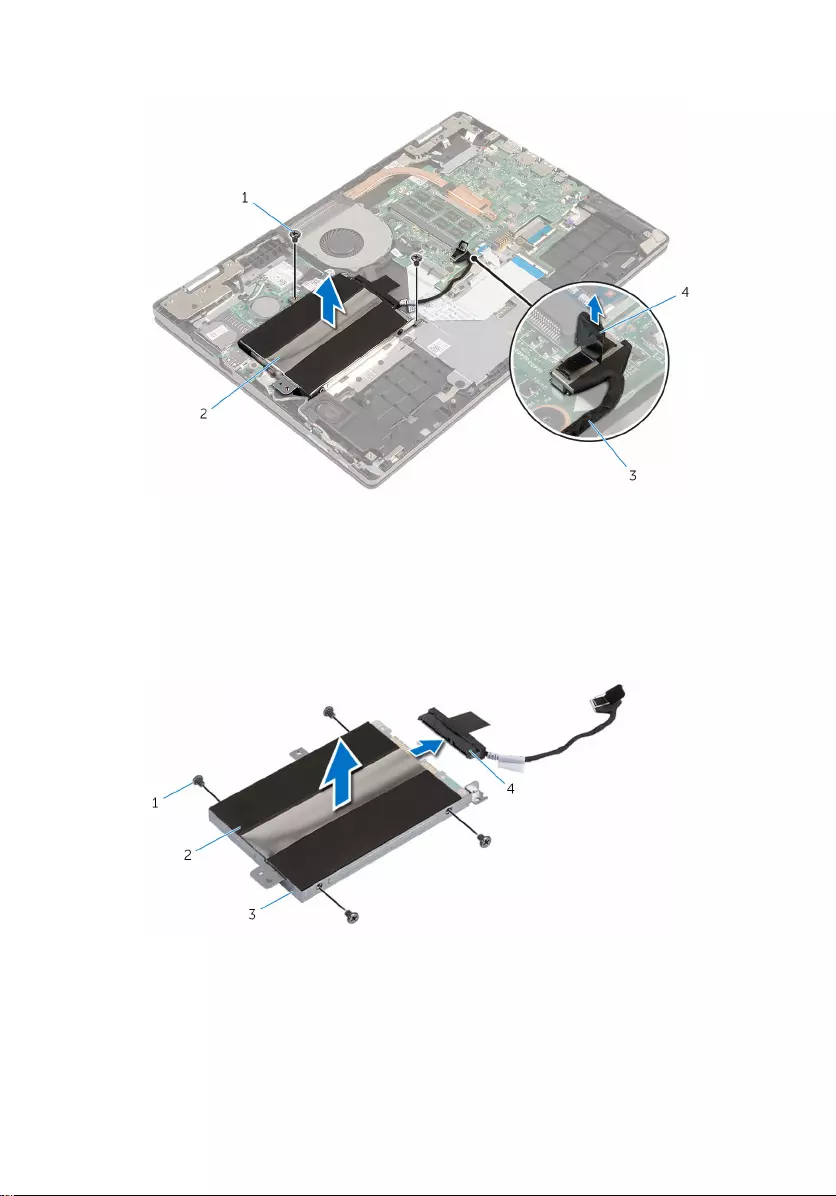
3 将硬盘驱动器部件及其电缆一起提离掌垫和键盘部件。
1螺钉(2 个) 2硬盘驱动器部件
3硬盘驱动器电缆 4推拉卡舌
4 断开插入器与硬盘驱动器部件的连接。
5 拧下将硬盘驱动器支架固定至硬盘驱动器的螺钉。
6 将硬盘驱动器支架提离硬盘驱动器。
1螺钉(4 颗) 2硬盘驱动器
3硬盘驱动器支架 4插入器
23
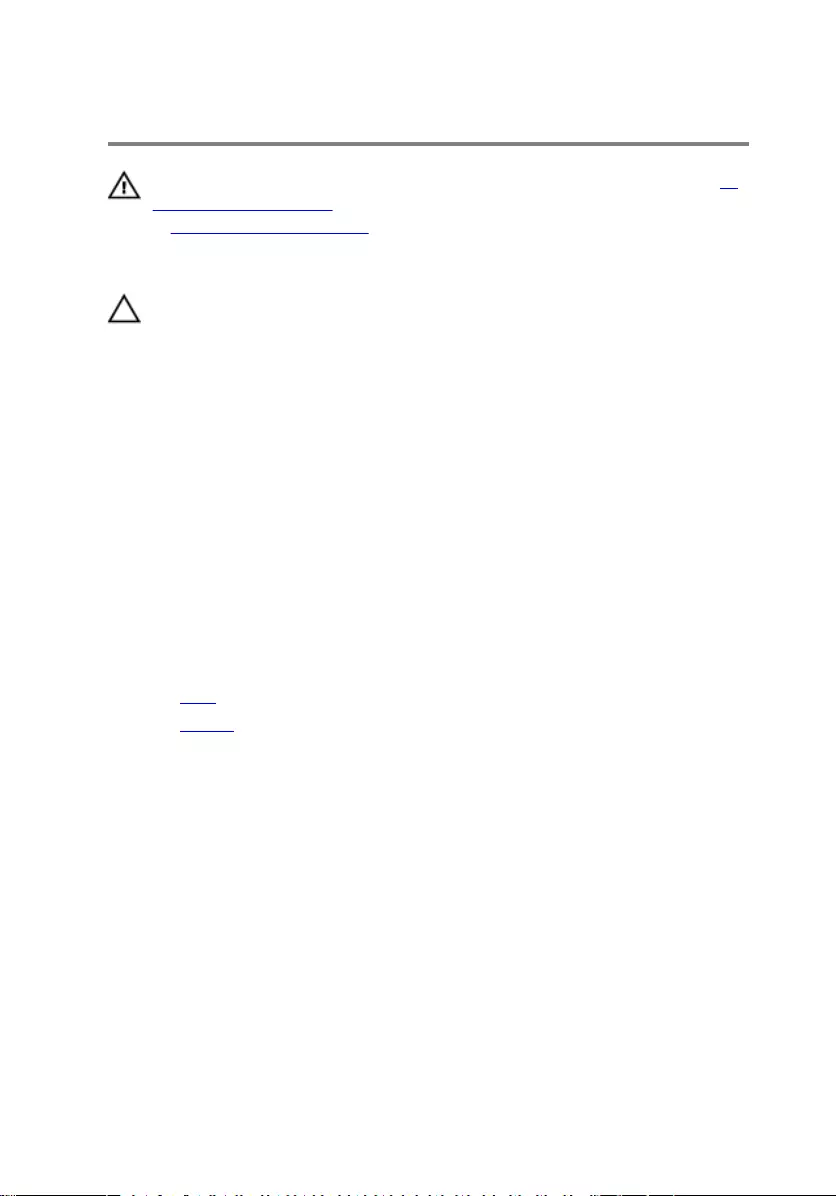
装回硬盘驱动器
警告: 拆装计算机内部组件之前,请阅读计算机附带的安全信息,并按照拆
装计算机内部组件之前中的步骤进行操作。拆装计算机内部组件之后,请按
照拆装计算机内部组件之后中的说明进行操作。有关更多最佳安全操作信
息,请参阅 www.dell.com/regulatory_compliance 上的 Regulatory
Compliance(管制标准)主页。
小心: 硬盘驱动器极易损坏。处理硬盘驱动器时应务必小心。
步骤
1 将硬盘驱动器支架上的螺孔与硬盘驱动器上的螺孔对齐。
2 拧上将硬盘驱动器支架固定至硬盘驱动器的螺钉。
3 将插入器连接到硬盘驱动器部件。
4 将硬盘驱动器部件上的螺孔与掌垫和键盘部件上的螺孔对齐。
5 拧上将硬盘驱动器部件固定至掌垫和键盘部件的螺钉。
6 将硬盘驱动器电缆连接至系统板。
完成条件
1 装回电池。
2 装回基座盖。
24
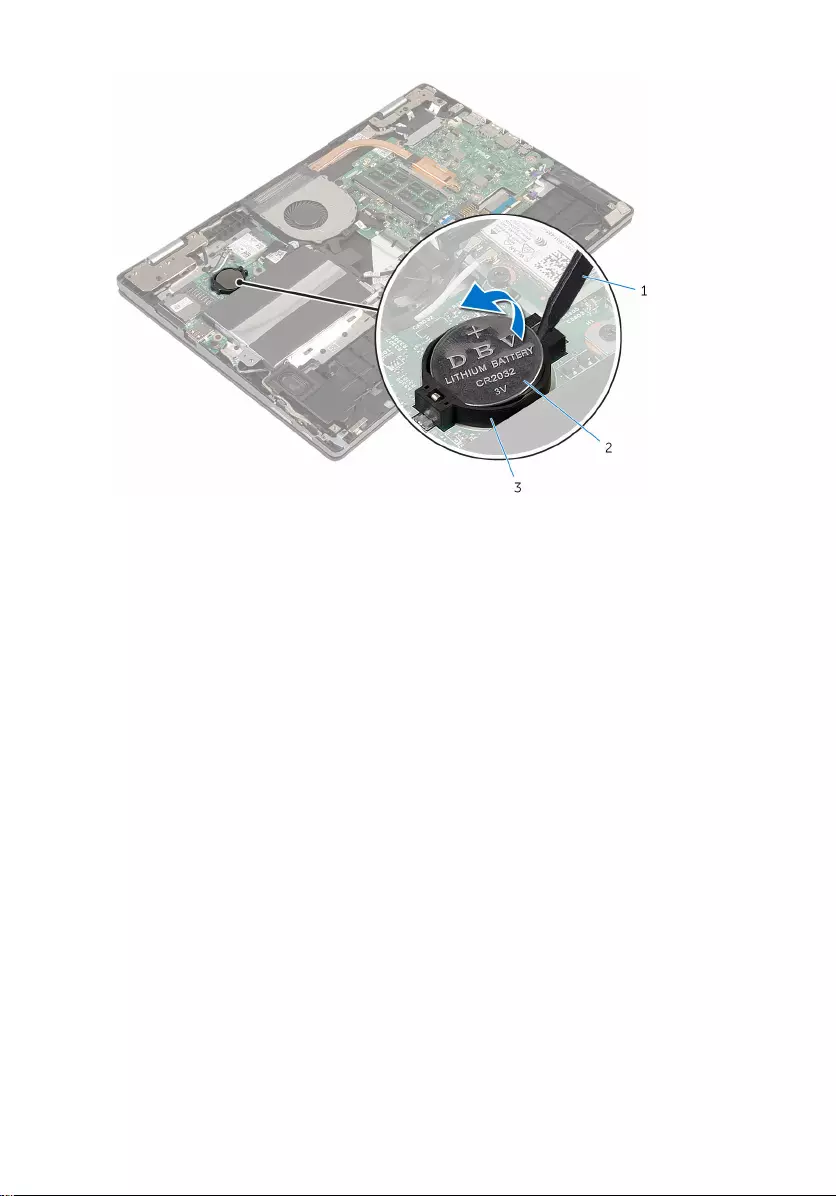
1塑料划片 2币形电池
3电池槽
26

3 滑动无线网卡并将其从无线网卡插槽中卸下。
1天线电缆(2 条) 2无线网卡
3无线网卡插槽 4螺钉
29
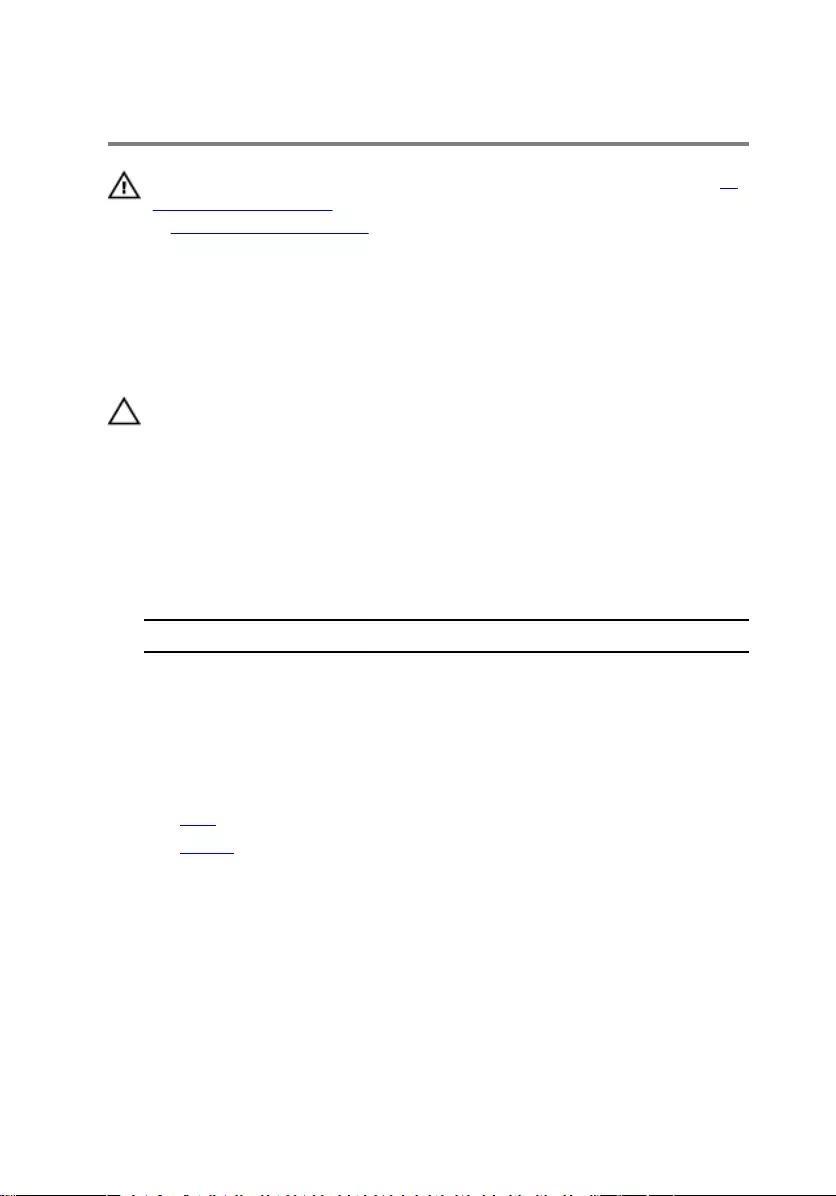
装回无线网卡
警告: 拆装计算机内部组件之前,请阅读计算机附带的安全信息,并按照拆
装计算机内部组件之前中的步骤进行操作。拆装计算机内部组件之后,请按
照拆装计算机内部组件之后中的说明进行操作。有关更多最佳安全操作信
息,请参阅 www.dell.com/regulatory_compliance 上的 Regulatory
Compliance(管制标准)主页。
步骤
小心: 为避免损坏无线网卡,请勿在其下放置任何电缆。
1 将无线网卡上的槽口与无线网卡插槽上的卡舌对齐。
2 以一定角度将无线网卡滑入无线网卡插槽。
3 将无线网卡上的螺孔与 I/O 板上的螺孔对齐。
4 拧上将无线网卡固定至 I/O 板的螺钉。
5 将天线电缆连接至无线网卡。
下表提供了您计算机支持的无线网卡的天线电缆颜色方案。
无线网卡上的连接器 天线电缆颜色
主要电缆(白色三角形) 白色
辅助电缆(黑色三角形) 黑色
完成条件
1 装回电池。
2 装回基座盖。
30
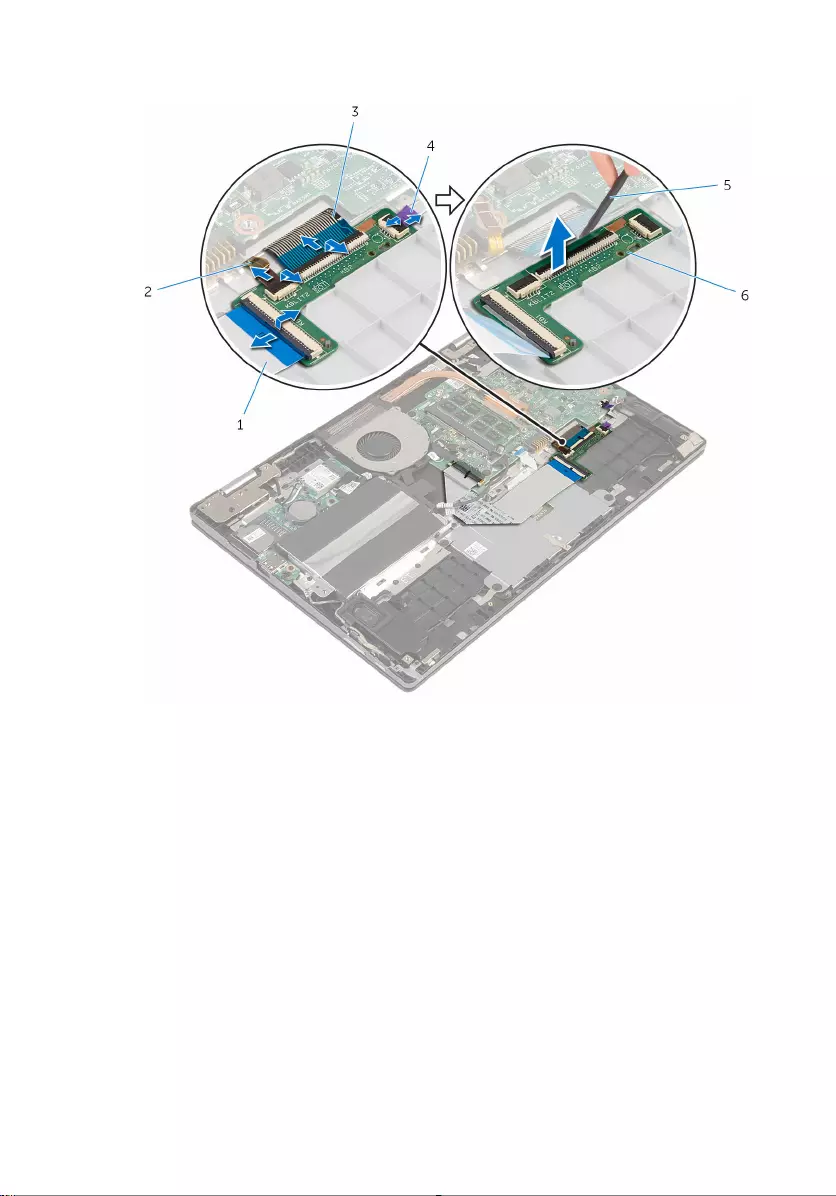
2 使用塑料划片,轻轻地撬起以将键盘子板从掌垫和键盘部件剥离。
1键盘电缆 - 1 2 键盘背光灯电缆 - 2
3键盘电缆 - 2 4 键盘背光灯电缆 - 1
5塑料划片 6键盘子板
32

3 将电源和音量按钮板电缆从扬声器布线导向器中卸下。
1电源和音量按钮板电缆 2胶带(2 条)
4 使用塑料划片,提起扬声器并剥下将电源和音量按钮板电缆固定至掌垫和键
盘部件的胶带。
5 将电源和音量按钮板从掌垫和键盘部件上的卡舌释放。
35

6 将电源和音量按钮板及其电缆一起提离掌垫和键盘部件。
1扬声器 2塑料划片
3磁带 4卡舌(2 个)
5电源和音量按钮板 6电源和音量按钮板电缆
36
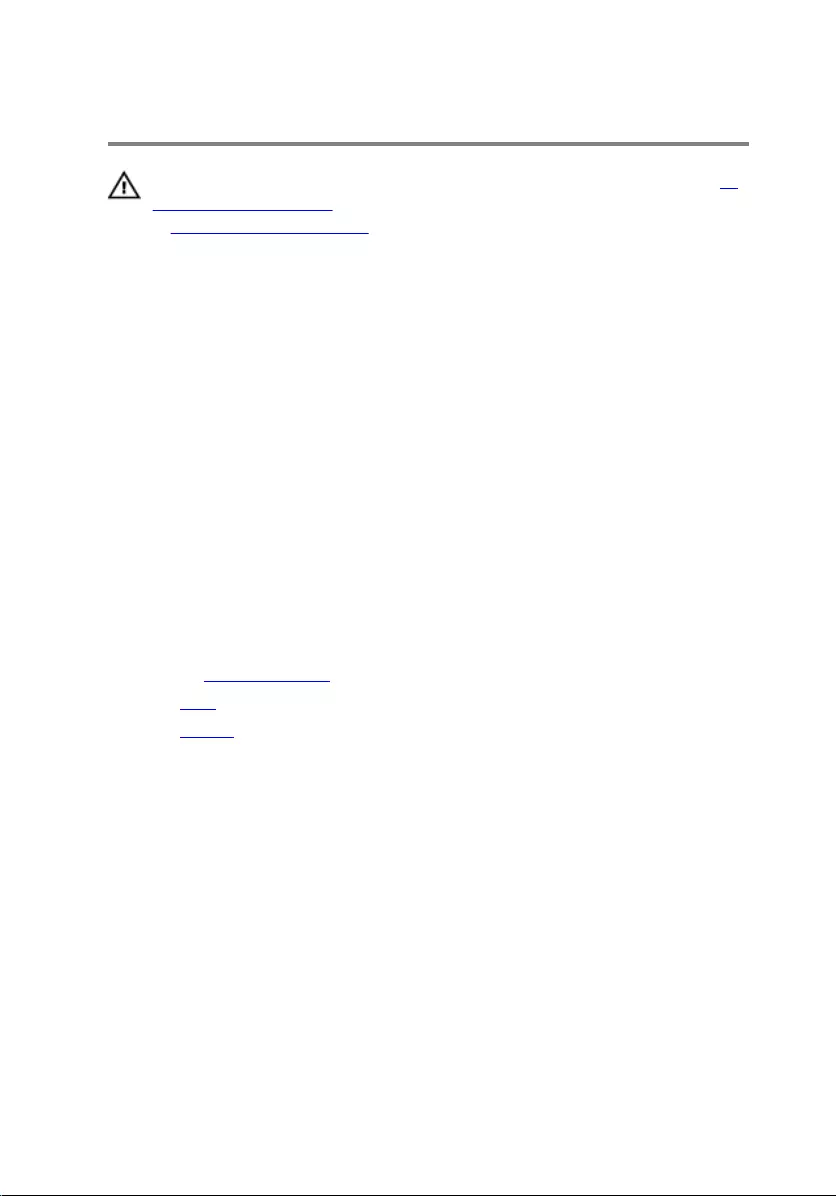
装回电源和音量按钮板
警告: 拆装计算机内部组件之前,请阅读计算机附带的安全信息,并按照拆
装计算机内部组件之前中的步骤进行操作。拆装计算机内部组件之后,请按
照拆装计算机内部组件之后中的说明进行操作。有关更多最佳安全操作信
息,请参阅 www.dell.com/regulatory_compliance 上的 Regulatory
Compliance(管制标准)主页。
步骤
1 将电源和音量按钮板放在掌垫和键盘部件上的插槽中,然后将卡舌卡入到
位。
2 贴上将电源及音量按钮板固定至掌垫和键盘部件的胶带。
3 使用定位柱,将左侧扬声器放在掌垫和键盘部件上,然后将其卡入到位。
4 将电源和音量按钮板电缆穿过扬声器的布线导向器。
5 将电源和音量按钮板电缆连接至 I/O 板。
6 贴上将电源及音量按钮板电缆固定至掌垫和键盘部件的胶带。
完成条件
1 请按照“装回硬盘驱动器”中步骤 4 至步骤 6 的程序进行操作。
2 装回电池。
3 装回基座盖。
37

3 剥下将扬声器电缆固定至掌垫和键盘部件的胶带。
1电源和音量按钮板电缆 2布线导向器
3扬声器电缆 4胶带(2 条)
4 将扬声器电缆从掌垫和键盘部件上的布线导向器中拔出。
39

5 使用塑料划片,将扬声器与定位柱松开,然后将扬声器及其电缆提离掌垫和
键盘部件。
1塑料划片 2扬声器(2 个)
3布线导向器 4扬声器电缆
40
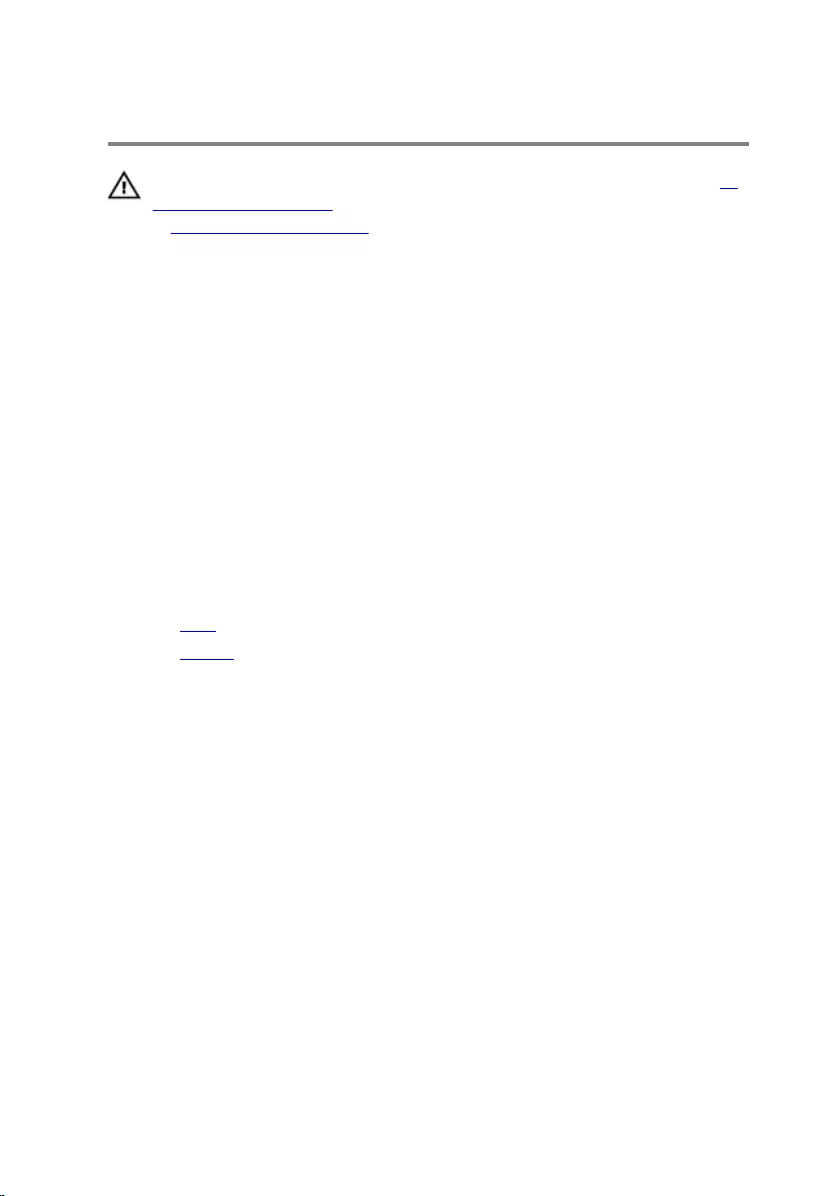
装回扬声器
警告: 拆装计算机内部组件之前,请阅读计算机附带的安全信息,并按照拆
装计算机内部组件之前中的步骤进行操作。拆装计算机内部组件之后,请按
照拆装计算机内部组件之后中的说明进行操作。有关更多最佳安全操作信
息,请参阅 www.dell.com/regulatory_compliance 上的 Regulatory
Compliance(管制标准)主页。
步骤
1 使用掌托和键盘部件上的对齐柱,将扬声器放在掌垫和键盘部件上。
2 将扬声器电缆穿过掌垫和键盘部件上的布线导向器。
3 贴上将扬声器电缆固定至掌垫和键盘部件的胶带。
4 将电源和音量按钮板电缆穿过扬声器的布线导向器。
5 将扬声器电缆连接到系统板。
完成条件
1 装回电池。
2 装回基座盖。
41

3 拧下将触摸板支架固定至掌垫和键盘部件的螺钉。
4 将触摸板支架提离掌垫和键盘部件。
1螺钉(4 颗) 2触摸板支架
3触摸板电缆
5 剥下将触摸板固定至掌垫和键盘部件的胶带。
43

6 将触摸板提离计算机。
1磁带 2触摸板
44
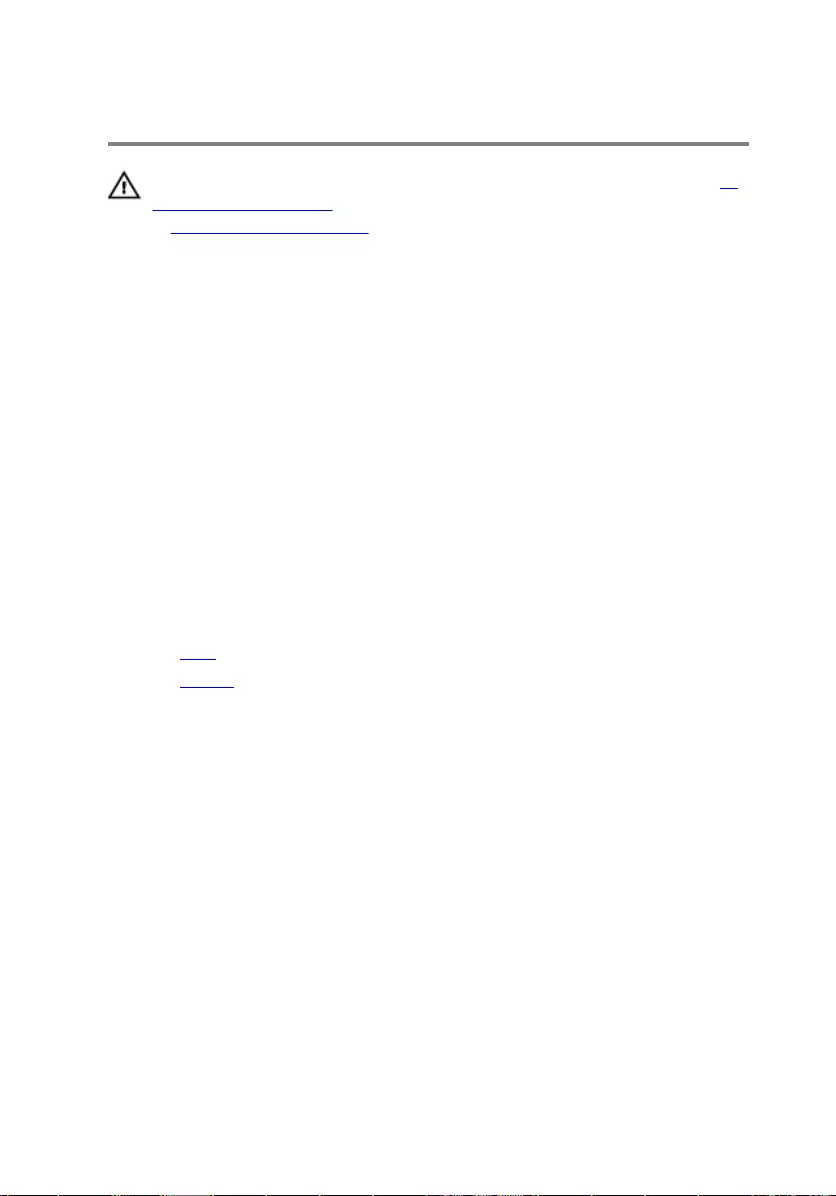
装回触摸板
警告: 拆装计算机内部组件之前,请阅读计算机附带的安全信息,并按照拆
装计算机内部组件之前中的步骤进行操作。拆装计算机内部组件之后,请按
照拆装计算机内部组件之后中的说明进行操作。有关更多最佳安全操作信
息,请参阅 www.dell.com/regulatory_compliance 上的 Regulatory
Compliance(管制标准)主页。
步骤
1 将触摸板上的卡舌滑入掌垫和键盘部件上的插槽中。
2 贴上将触摸板固定至掌垫和键盘部件的胶带。
3 将触摸板支架上的螺孔与掌垫和键盘部件上的螺孔对齐。
4 拧上将触摸板支架固定至掌垫和键盘部件的螺钉。
5 将触摸板电缆滑入触摸板连接器中,然后向下按压闩锁固定电缆。
6 将键盘电缆滑入键盘子板连接器中,然后向下按压闩锁以固定电缆。
完成条件
1 装回电池。
2 装回基座盖。
45
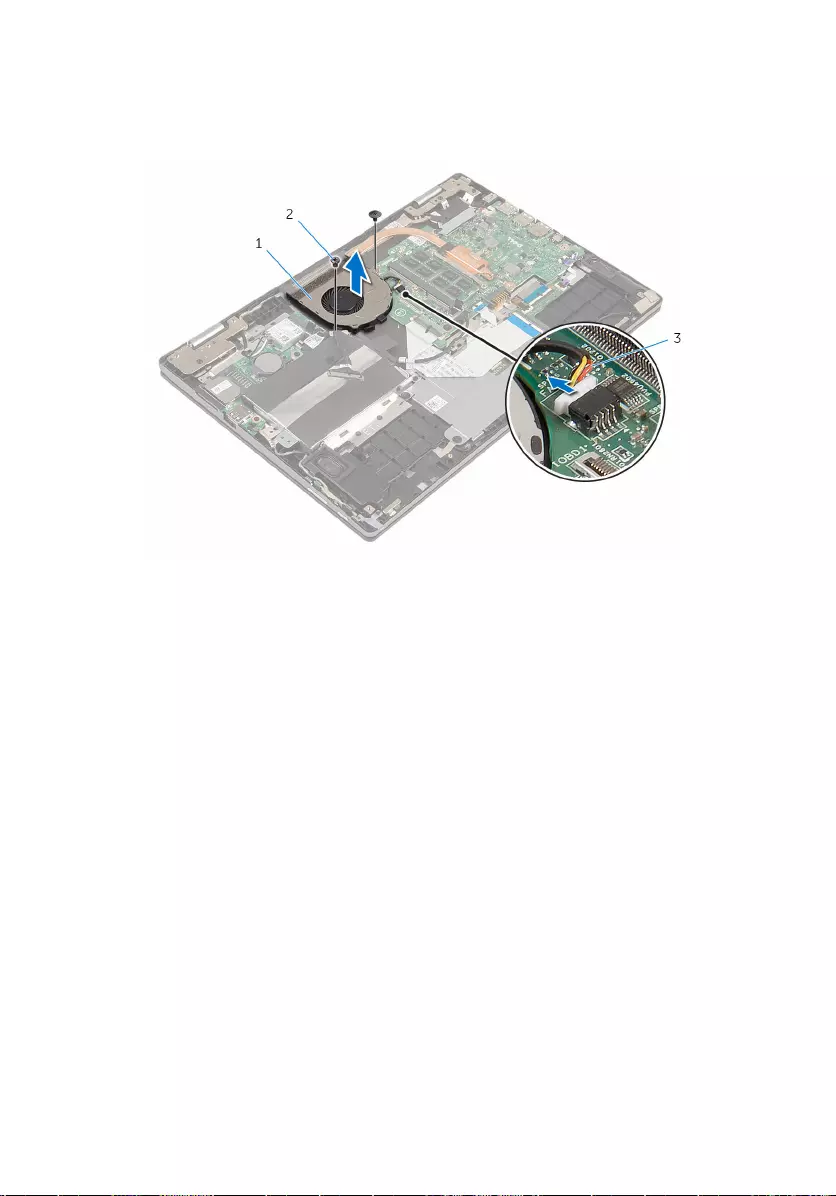
3 断开风扇电缆与系统板的连接。
4 拧下将风扇固定至掌垫和键盘部件的螺钉。
5 将风扇提离掌垫和键盘部件。
1风扇 2螺钉(2 个)
3风扇电缆
47

装回风扇
警告: 拆装计算机内部组件之前,请阅读计算机附带的安全信息,并按照拆
装计算机内部组件之前中的步骤进行操作。拆装计算机内部组件之后,请按
照拆装计算机内部组件之后中的说明进行操作。有关更多最佳安全操作信
息,请参阅 www.dell.com/regulatory_compliance 上的 Regulatory
Compliance(管制标准)主页。
步骤
1 将风扇上的螺孔与掌垫和键盘部件上的螺孔对齐。
2 拧上将风扇固定至掌垫和键盘部件的螺钉。
3 将风扇电缆连接到系统板。
4 通过风扇上的布线导轨对 I/O 板电缆进行布线。
5 将 I/O 板电缆连接至系统板。
完成条件
1 装回电池。
2 装回基座盖。
48
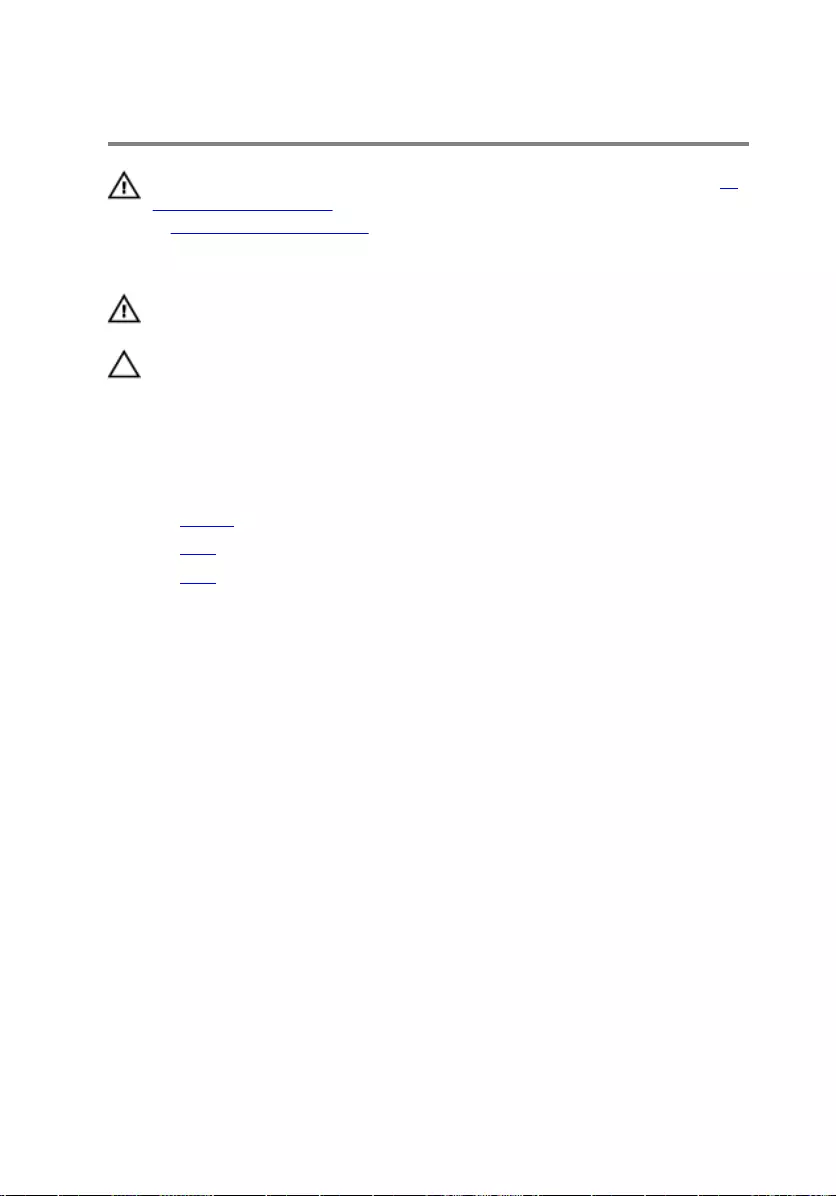
卸下散热器
警告: 拆装计算机内部组件之前,请阅读计算机附带的安全信息,并按照拆
装计算机内部组件之前中的步骤进行操作。拆装计算机内部组件之后,请按
照拆装计算机内部组件之后中的说明进行操作。有关更多最佳安全操作信
息,请参阅 www.dell.com/regulatory_compliance 上的 Regulatory
Compliance(管制标准)主页。
警告: 正常操作过程中散热器可能会变热。请经过足够的时间,待散热器冷
却后再触摸。
小心: 为了最大限度地使处理器冷却,请勿散热器的传热区域。手上的油脂
会降低导热油脂的热传导能力。
前提条件
1 卸下基座盖。
2 卸下电池。
3 卸下风扇。
步骤
1 按顺序(已在散热器上标明)拧松将散热器固定至系统板的固定螺钉。
49

2 将散热器提离系统板。
1散热器 2固定螺钉(3 颗)
3系统板
50
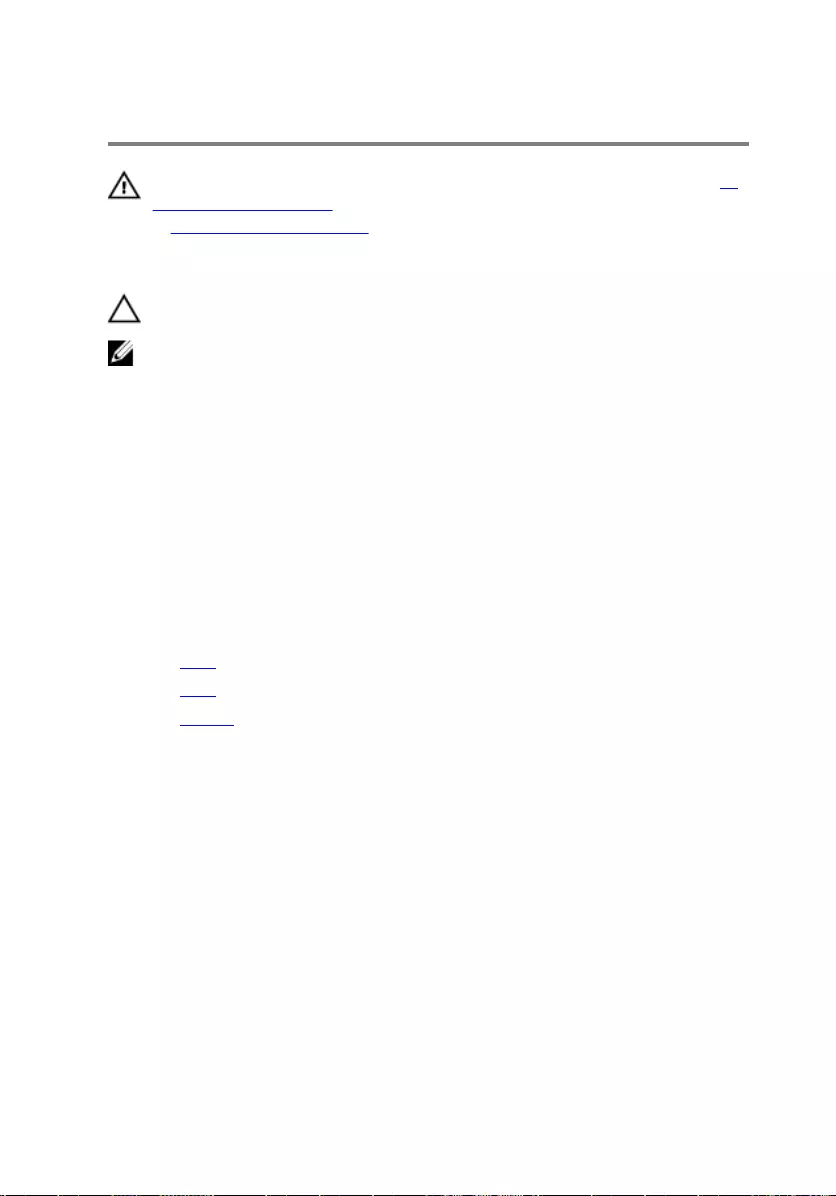
装回散热器
警告: 拆装计算机内部组件之前,请阅读计算机附带的安全信息,并按照拆
装计算机内部组件之前中的步骤进行操作。拆装计算机内部组件之后,请按
照拆装计算机内部组件之后中的说明进行操作。有关更多最佳安全操作信
息,请参阅 www.dell.com/regulatory_compliance 上的 Regulatory
Compliance(管制标准)主页。
小心: 未正确对齐散热器可能会损坏系统板和处理器。
注: 如果将原来的系统板与散热器重新安装在一起,则可以重新使用原来的
导热油脂。如果系统板或散热器已更换,请使用套件中提供的热垫板,以确
保达到良好的导热效果。
步骤
1 将散热器上的螺孔与系统板上的螺孔对齐。
2 按着顺序(已在散热器上标明)拧紧将散热器固定到系统板的固定螺钉。
完成条件
1 装回风扇。
2 装回电池。
3 装回基座盖。
51
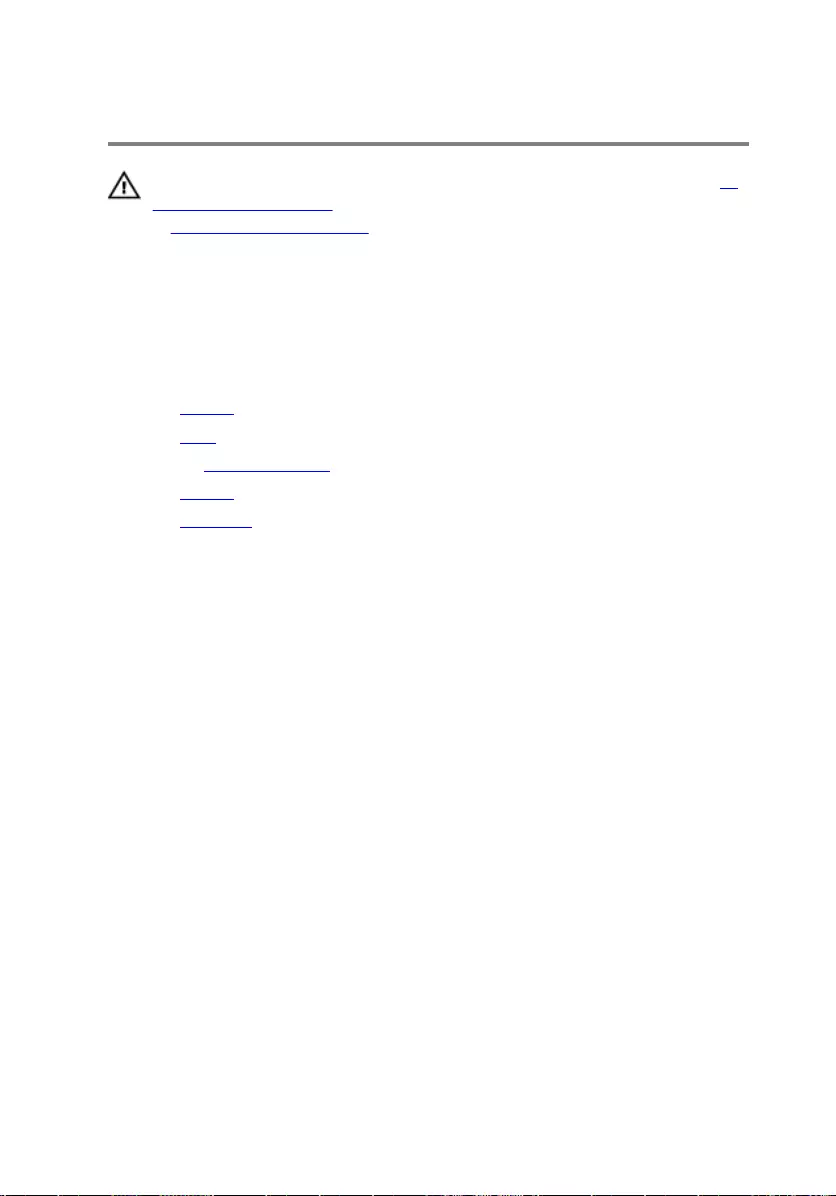
卸下 I/O 板
警告: 拆装计算机内部组件之前,请阅读计算机附带的安全信息,并按照拆
装计算机内部组件之前中的步骤进行操作。拆装计算机内部组件之后,请按
照拆装计算机内部组件之后中的说明进行操作。有关更多最佳安全操作信
息,请参阅 www.dell.com/regulatory_compliance 上的 Regulatory
Compliance(管制标准)主页。
前提条件
1 卸下基座盖。
2 卸下电池。
3 请按照“卸下硬盘驱动器”中步骤 1 至步骤 3 的程序进行操作。
4 卸下无线卡。
5 卸下币形电池。
步骤
1 使用推拉卡舌,断开 I/O 板电缆与 I/O 板的连接。
2 断开电源和音量按钮板电缆与 I/O 板的连接。
3 拧下将 I/O 板固定至掌垫和键盘部件的螺钉。
52
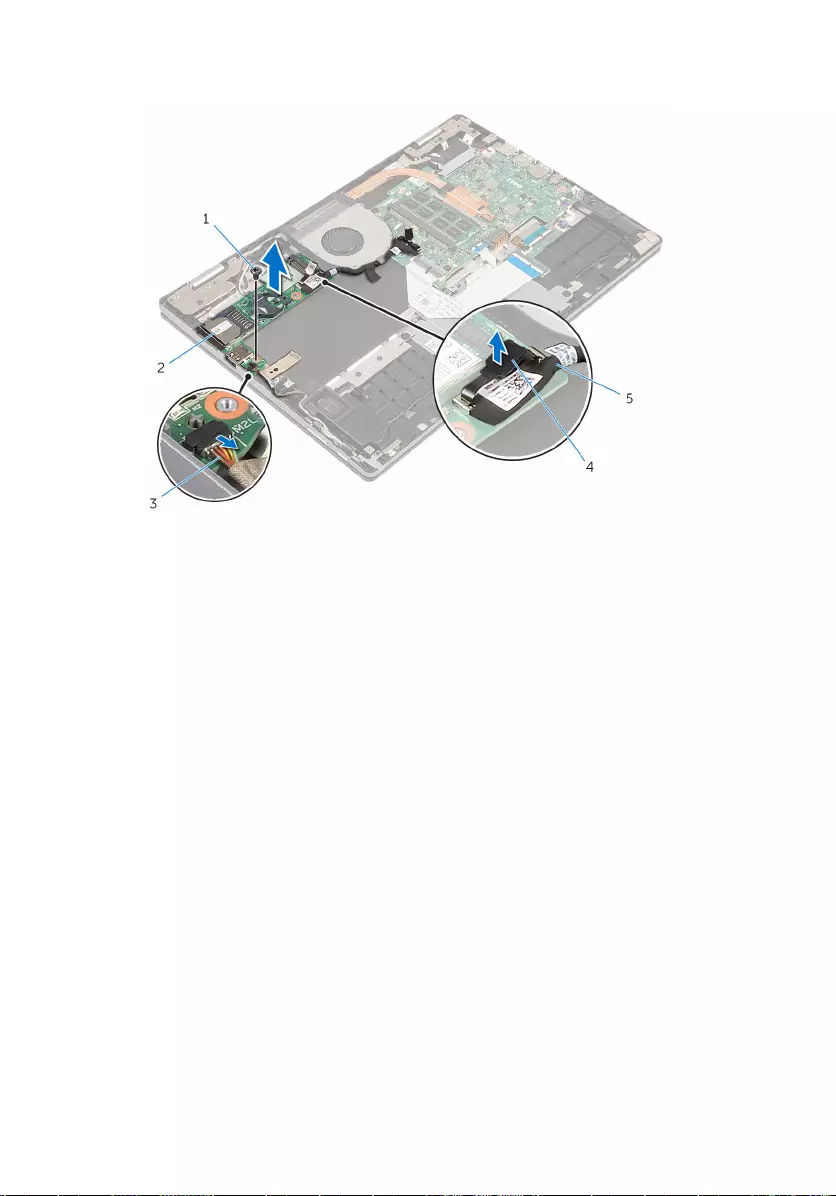
4 将 I/O 板提离掌垫和键盘部件。
1螺钉 2 I/O 板
3电源和音量按钮板电缆 4推拉卡舌
5 I/O 板电缆
53
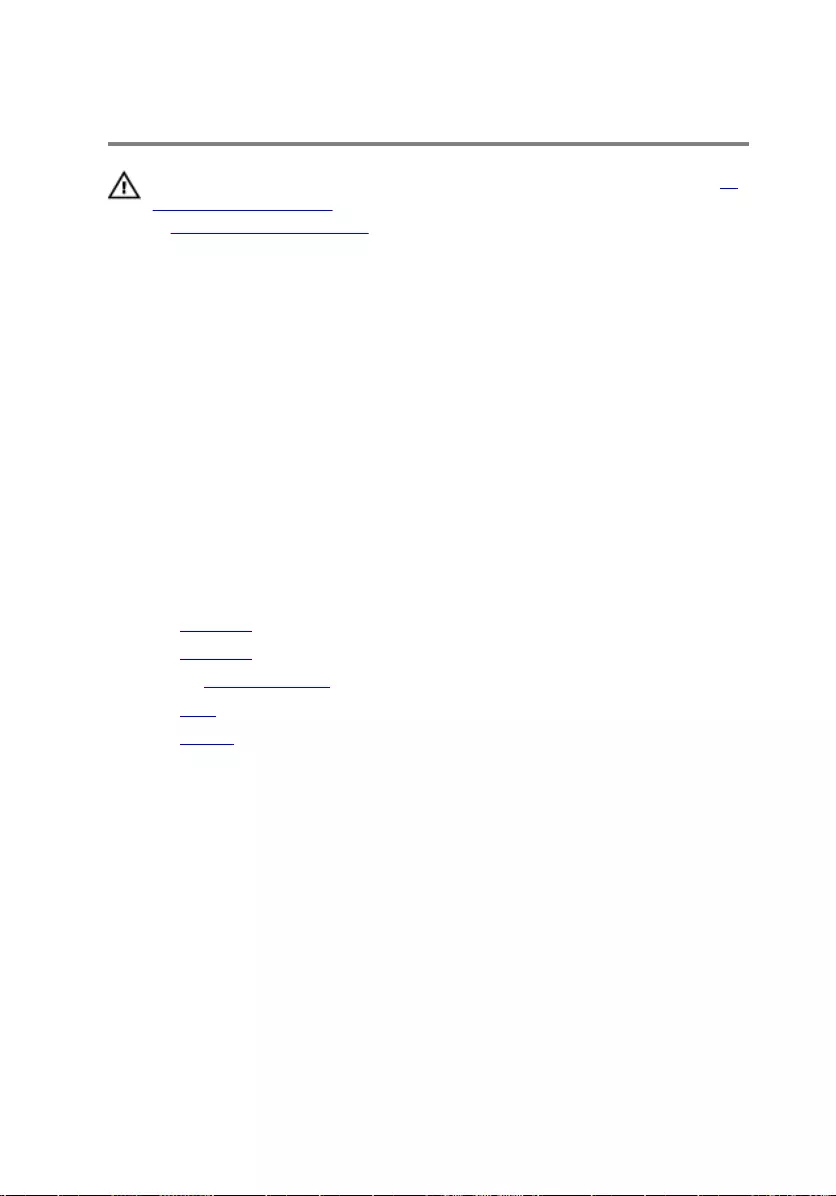
装回 I/O 板
警告: 拆装计算机内部组件之前,请阅读计算机附带的安全信息,并按照拆
装计算机内部组件之前中的步骤进行操作。拆装计算机内部组件之后,请按
照拆装计算机内部组件之后中的说明进行操作。有关更多最佳安全操作信
息,请参阅 www.dell.com/regulatory_compliance 上的 Regulatory
Compliance(管制标准)主页。
步骤
1 使用定位柱,将 I/O 板放在掌垫和键盘部件上。
2 将 I/O 板上的螺孔与掌垫和键盘上的螺孔对齐。
3 拧上将 I/O 板固定至掌垫和键盘部件的螺钉。
4 将电源和音量按钮板电缆连接至 I/O 板。
5 将 I/O 板电缆连接至 I/O 板。
完成条件
1 装回币形电池。
2 装回无线网卡。
3 请按照“装回硬盘驱动器”中步骤 4 至步骤 6 的程序进行操作。
4 装回电池。
5 装回基座盖。
54

3 将电源适配器端口及其电缆一起提离掌垫和键盘部件。
1螺钉 2电源适配器端口
3电源适配器端口电缆
56
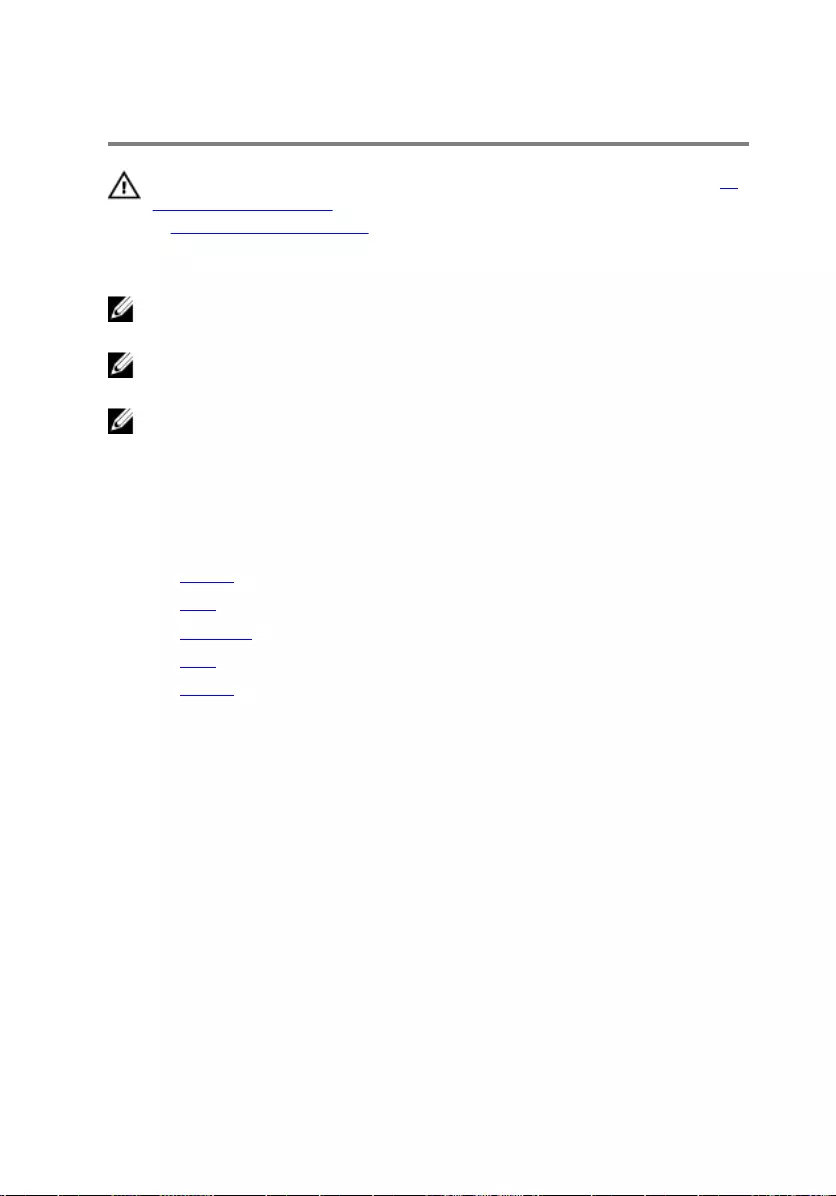
卸下系统板
警告: 拆装计算机内部组件之前,请阅读计算机附带的安全信息,并按照拆
装计算机内部组件之前中的步骤进行操作。拆装计算机内部组件之后,请按
照拆装计算机内部组件之后中的说明进行操作。有关更多最佳安全操作信
息,请参阅 www.dell.com/regulatory_compliance 上的 Regulatory
Compliance(管制标准)主页。
注: 计算机的服务标签存储在系统板中。装回系统板后,必须在 BIOS 设置
程序中输入服务标签。
注: 装回系统板会删除使用 BIOS 设置程序对 BIOS 所做的任何更改。您必
须在装回系统板后再次进行所需的更改。
注: 断开电缆与系统板的连接之前,请记下连接器的位置,以便在装回系统
板之后可以正确进行重新连接。
前提条件
1 卸下基座盖。
2 卸下电池。
3 卸下内存模块。
4 卸下风扇。
5 卸下散热器。
步骤
1 拧下将显示屏电缆支架固定至系统板的螺钉,然后将显示屏电缆支架提离系
统板。
2 使用推拉卡舌,断开显示屏电缆与系统板的连接。
58
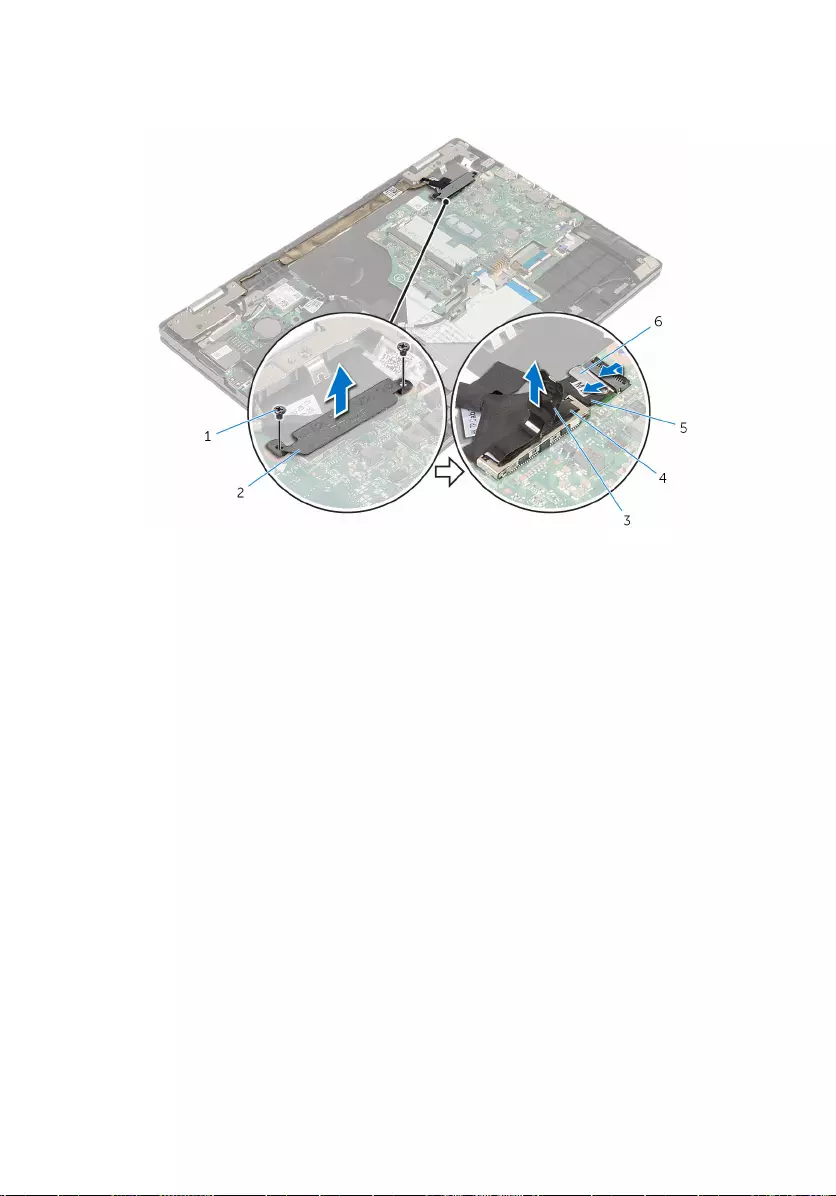
3 剥下将 Windows 按钮板连接器上的胶带,提起闩锁,然后断开 Windows 按
钮板电缆与系统板的连接。
1螺钉(2 个) 2显示屏电缆支架
3推拉卡舌 4显示屏电缆
5 Windows 按钮板电缆 6磁带
4 使用推拉卡舌,断开硬盘驱动器电缆与系统板的连接。
5 松开闩锁,然后断开键盘电缆与系统板的连接。
6 提起连接器闩锁,然后断开键盘背光灯电缆和触摸板电缆与系统板的连接。
59
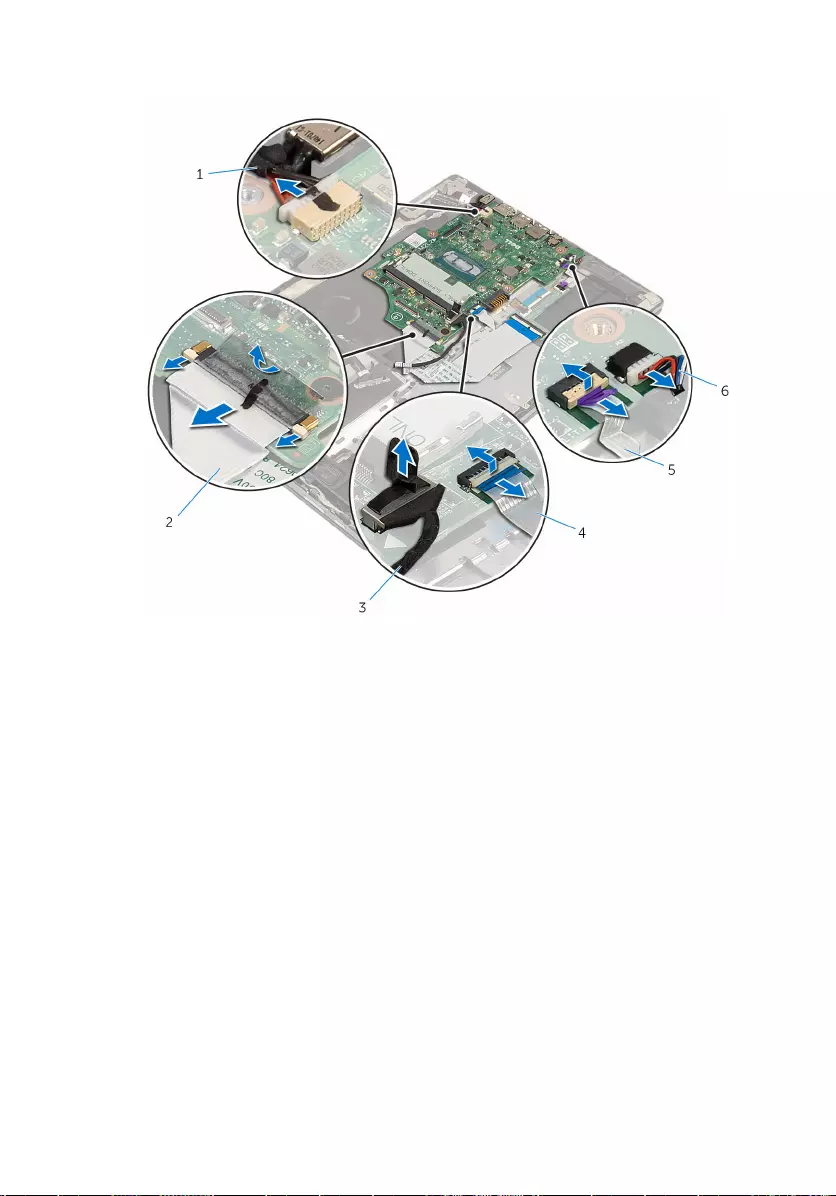
7 从系统板上断开扬声器电缆和电源适配器端口电缆的连接。
1电源适配器端口电缆 2键盘电缆
3硬盘驱动器电缆 4触摸板电缆
5键盘背光灯电缆 6扬声器电缆
8 拧下将系统板固定至掌垫和键盘部件的螺钉。
60

9 将系统板提离掌垫和键盘部件。
1螺钉 2系统板
61
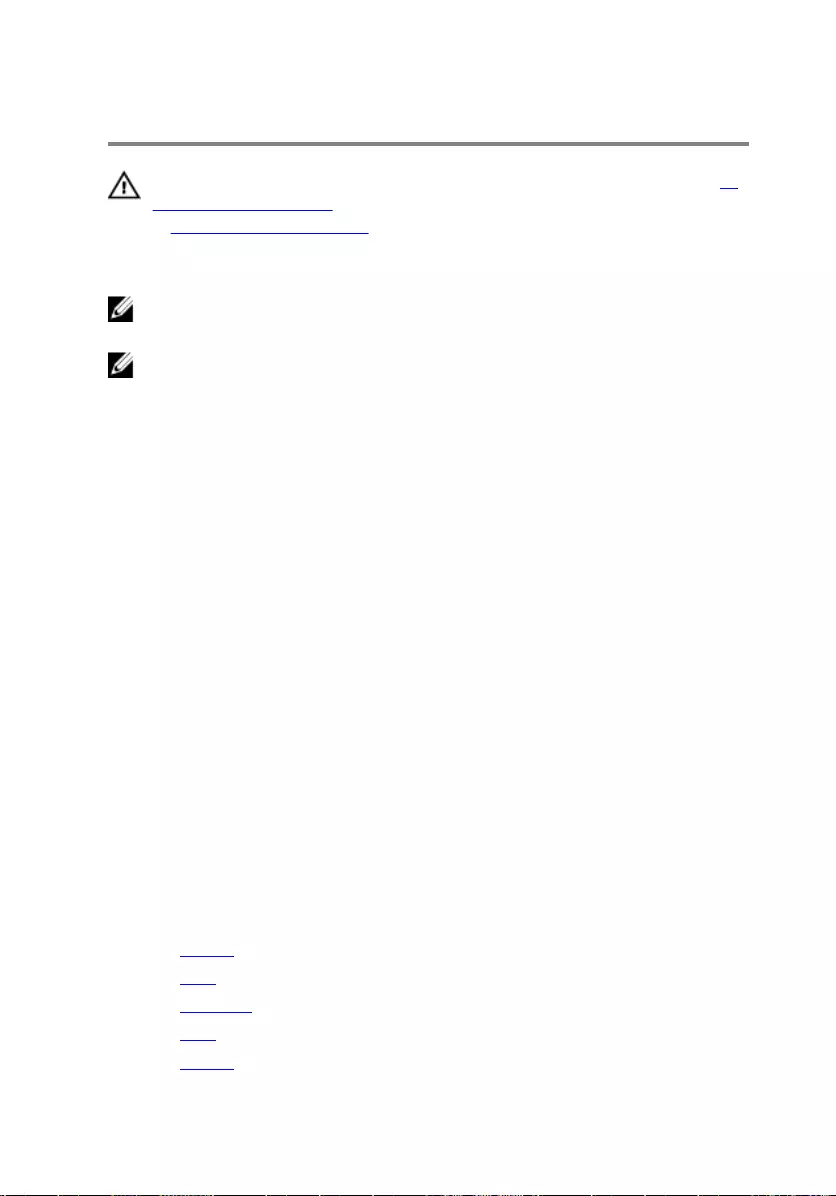
装回系统板
警告: 拆装计算机内部组件之前,请阅读计算机附带的安全信息,并按照拆
装计算机内部组件之前中的步骤进行操作。拆装计算机内部组件之后,请按
照拆装计算机内部组件之后中的说明进行操作。有关更多最佳安全操作信
息,请参阅 www.dell.com/regulatory_compliance 上的 Regulatory
Compliance(管制标准)主页。
注: 计算机的服务标签存储在系统板中。装回系统板后,必须在 BIOS 设置
程序中输入服务标签。
注: 装回系统板会删除使用 BIOS 设置程序对 BIOS 所做的任何更改。您必
须在装回系统板后再次进行所需的更改。
步骤
1 将系统板上的螺孔与掌垫和键盘部件上的螺孔对齐。
2 拧上将系统板固定至掌垫和键盘部件的螺钉。
3 将电源适配器端口电缆和扬声器电缆连接至系统板。
4 将触摸板电缆和键盘背光灯电缆滑入系统板上的连接器,然后向下按压闩锁
以固定电缆。
5 将键盘电缆滑入系统板上的连接器中,然后向下按压闩锁以固定电缆。
6 将硬盘驱动器电缆连接至系统板。
7 将 Windows 按钮板电缆滑入系统板上的连接器中,然后向下按压闩锁以固
定电缆。
8 将胶带粘附至 Windows 按钮板连接器。
9 将显示屏电缆连接到系统板。
10 将显示屏电缆支架上的螺孔与系统板上的螺孔对齐。
11 拧上将显示屏电缆支架固定至系统板的螺钉。
完成条件
1 装回散热器。
2 装回风扇。
3 装回内存模块。
4 装回电池。
5 装回基座盖。
62
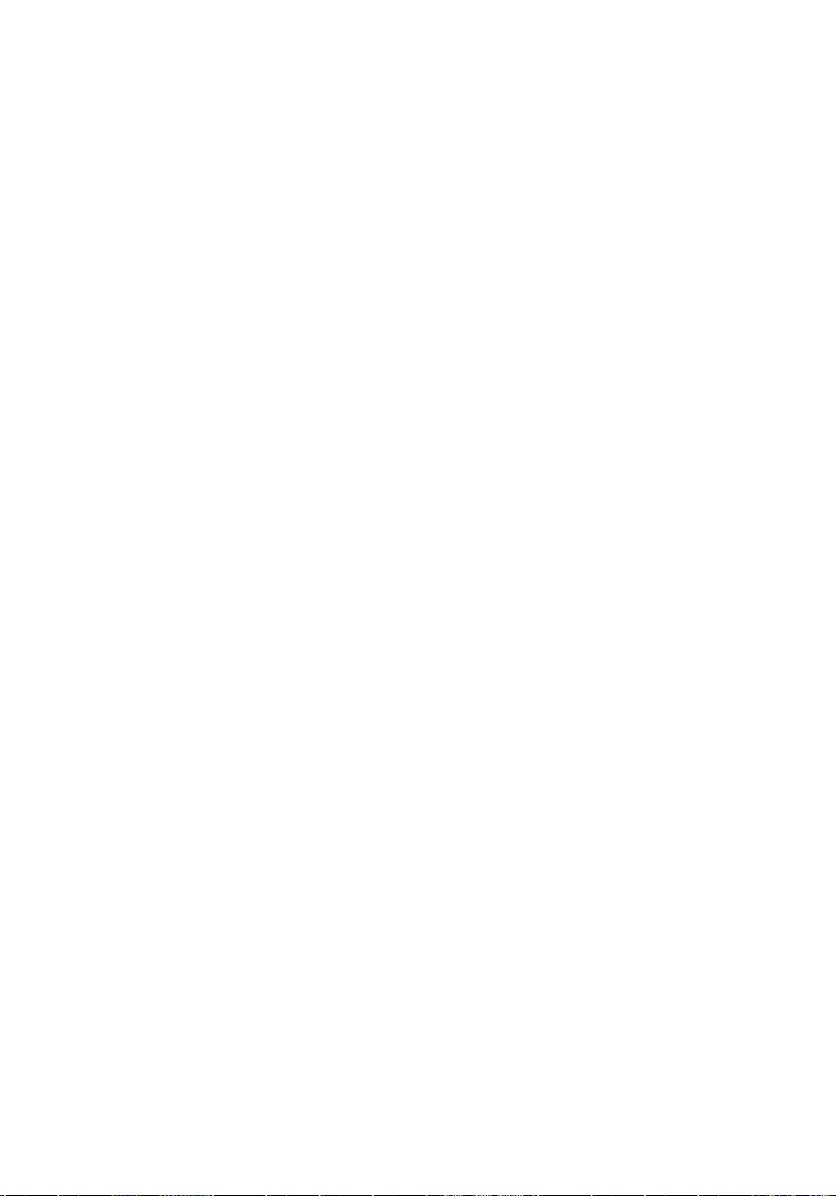
在 BIOS 设置程序中输入服务标签
1 开启计算机。
2 显示 DELL 徽标时按 F2 键,进入 BIOS 设置程序。
3 导航至 Main(主要)选项卡,然后在 Service Tag Input(服务标签输入)
字段中输入服务标签。
63
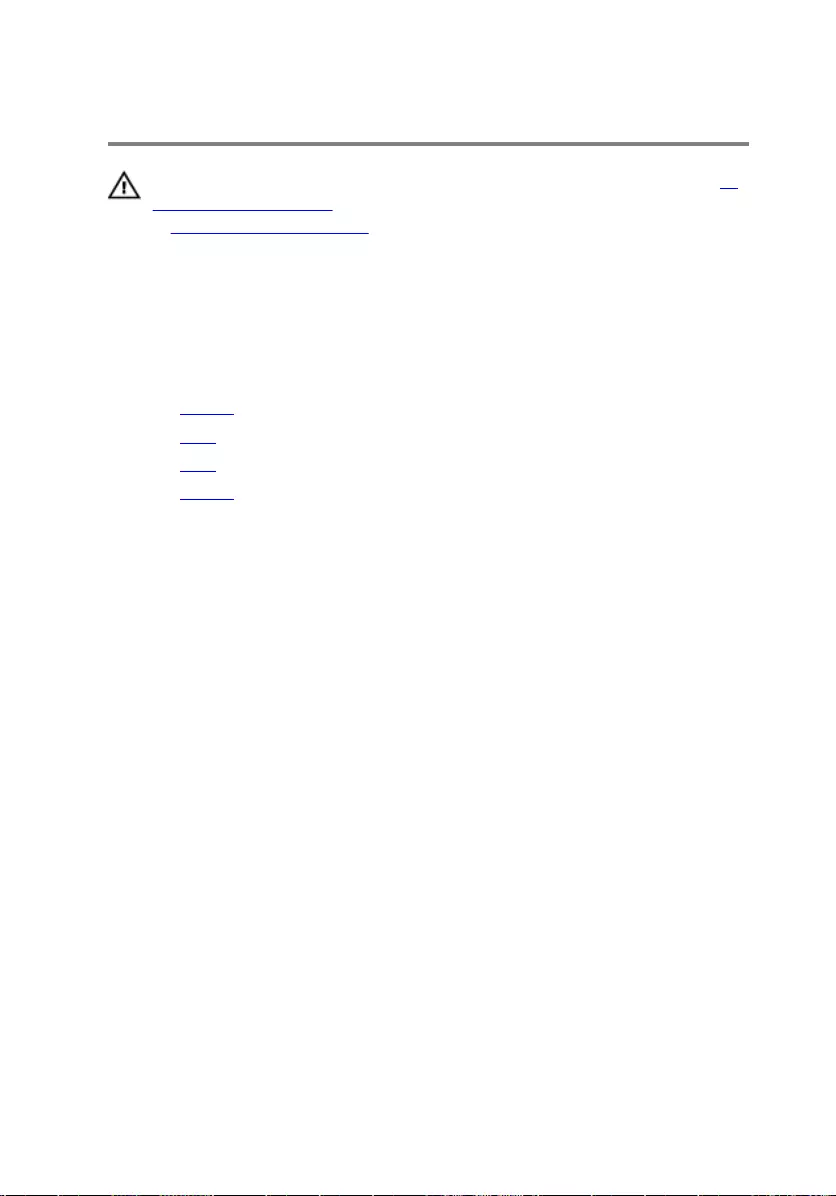
卸下显示屏部件
警告: 拆装计算机内部组件之前,请阅读计算机附带的安全信息,并按照拆
装计算机内部组件之前中的步骤进行操作。拆装计算机内部组件之后,请按
照拆装计算机内部组件之后中的说明进行操作。有关更多最佳安全操作信
息,请参阅 www.dell.com/regulatory_compliance 上的 Regulatory
Compliance(管制标准)主页。
前提条件
1 卸下基座盖。
2 卸下电池。
3 卸下风扇。
4 卸下散热器。
步骤
1 断开天线电缆与无线网卡的连接。
2 拧下将显示屏电缆支架固定至系统板的螺钉。
3 将显示屏电缆支架从系统板上提取出来。
4 使用推拉卡舌,断开显示屏电缆与系统板的连接。
64
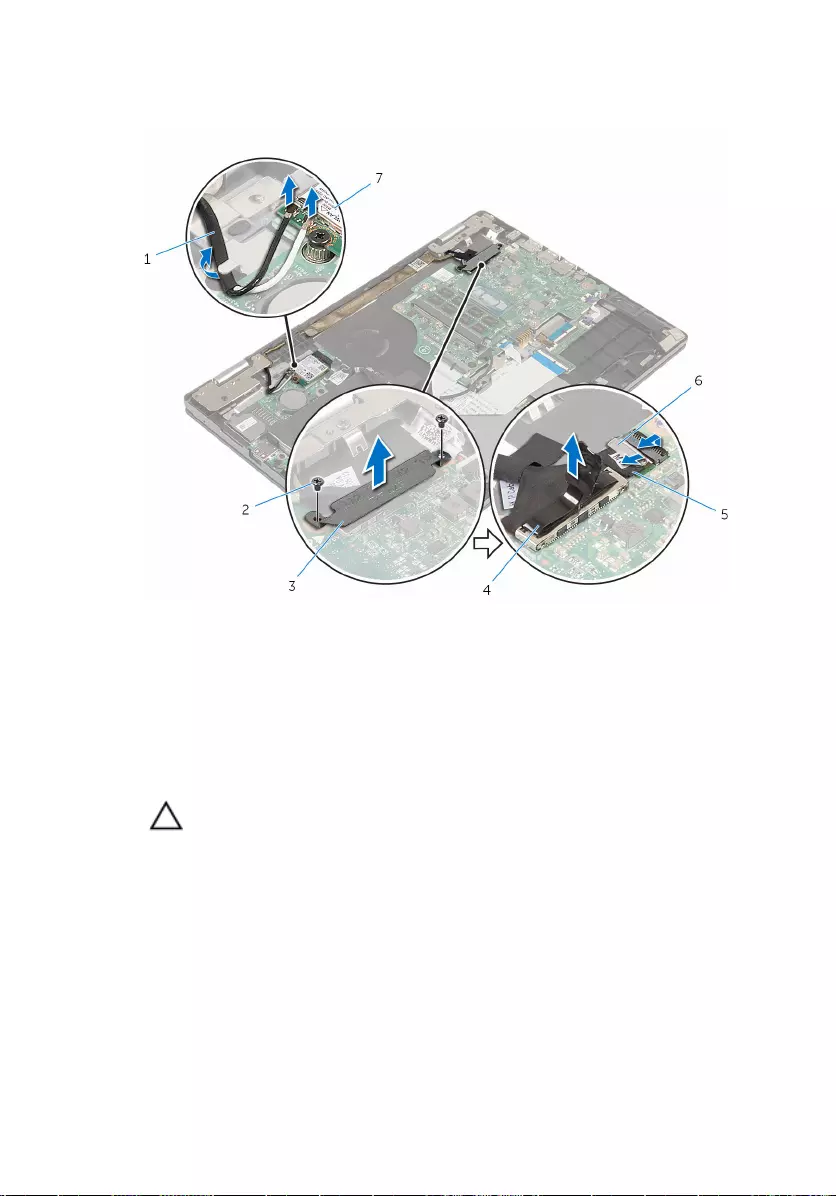
5 剥下将 Windows 按钮板连接器上的胶带,提起闩锁,然后断开 Windows 按
钮板电缆与系统板的连接。
1天线电缆(2 条) 2螺钉(2 个)
3显示屏电缆支架 4显示屏电缆
5 Windows 按钮板电缆 6磁带
7无线网卡
6 将计算机翻转过来,并以尽可能大的开度打开显示屏。
小心: 将计算机置于柔软、清洁的表面上以避免刮擦显示屏。
7 将计算机正面朝下放置在平坦的表面上。
8 剥下将显示屏电缆固定至掌垫和键盘部件的胶带。
9 拧下将显示屏部件固定至掌垫和键盘部件的螺钉。
65

10 将显示屏部件提离掌垫和键盘部件。
1显示屏部件 2螺钉(3 颗)
3磁带 4显示屏铰接部件(2 个)
66
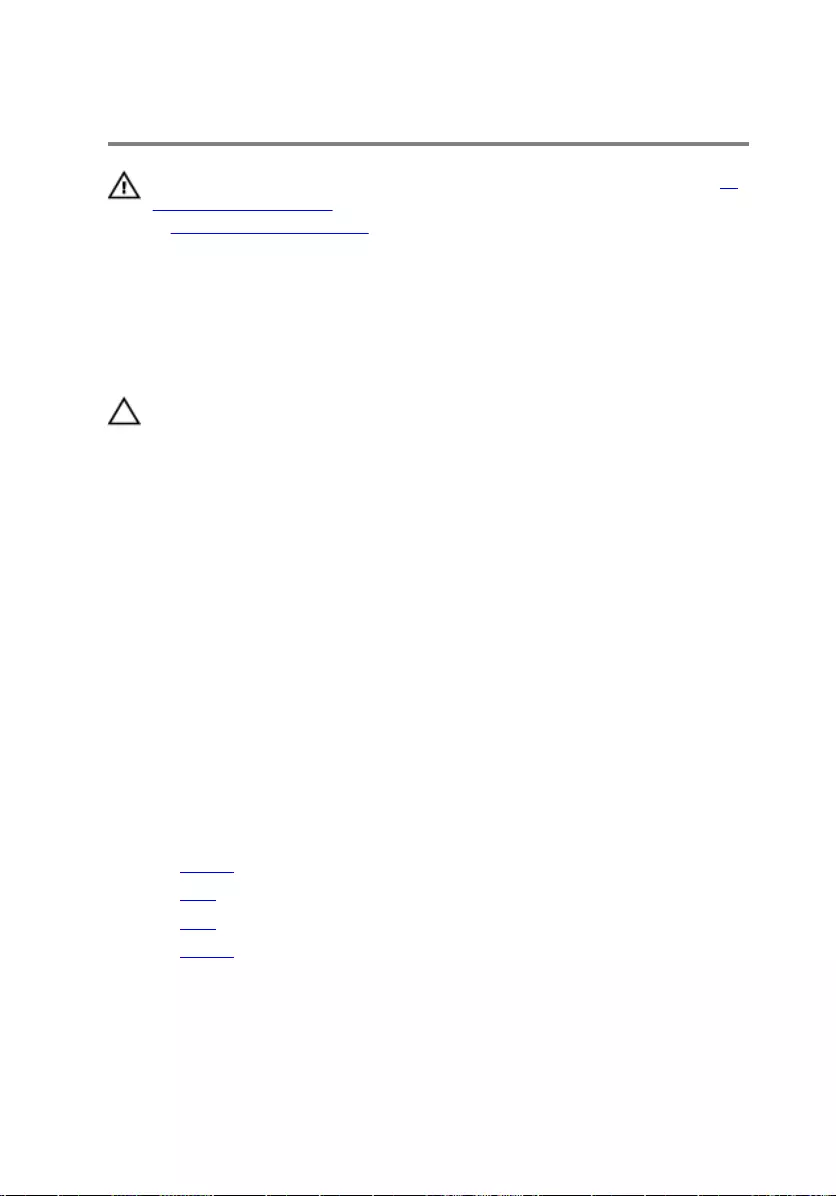
装回显示屏部件
警告: 拆装计算机内部组件之前,请阅读计算机附带的安全信息,并按照拆
装计算机内部组件之前中的步骤进行操作。拆装计算机内部组件之后,请按
照拆装计算机内部组件之后中的说明进行操作。有关更多最佳安全操作信
息,请参阅 www.dell.com/regulatory_compliance 上的 Regulatory
Compliance(管制标准)主页。
步骤
小心: 将计算机置于柔软、清洁的表面上以避免刮擦显示屏。
1 将显示屏部件放在掌垫和键盘部件上。
2 将显示屏铰接部件上的螺孔与掌垫和键盘部件上的螺孔对齐。
3 拧上将显示屏部件固定至掌垫和键盘部件的螺钉。
4 贴上将显示屏电缆固定至掌垫和键盘部件的胶带。
5 合上显示屏,并将计算机翻转过来。
6 将 Windows 按钮板电缆滑入系统板上的连接器中,然后向下按压闩锁以固
定电缆。
7 将胶带粘附至 Windows 按钮板连接器。
8 将显示屏电缆连接到系统板。
9 将显示屏电缆支架上的螺孔与系统板上的螺孔对齐。
10 拧上将显示屏电缆支架固定至系统板的螺钉。
11 将天线电缆连接至无线网卡。
完成条件
1 装回散热器。
2 装回风扇。
3 装回电池。
4 装回基座盖。
67
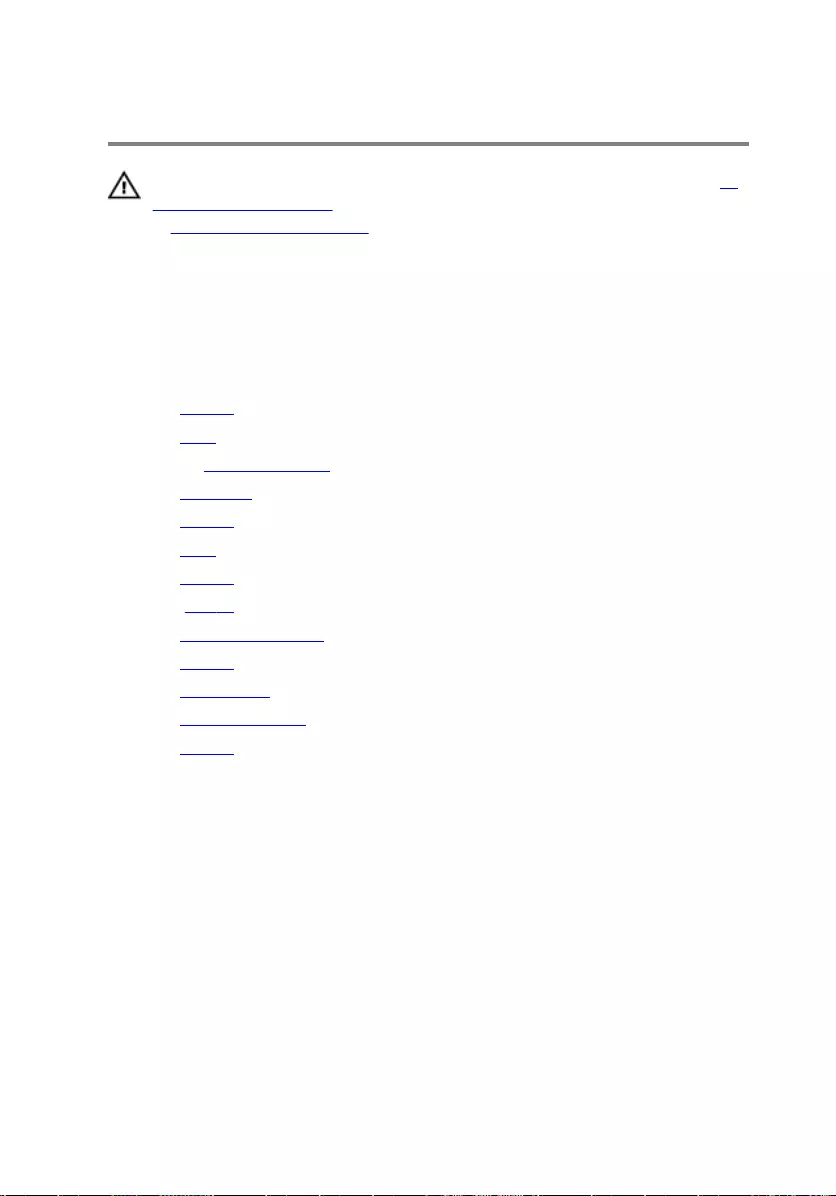
卸下掌垫和键盘部件
警告: 拆装计算机内部组件之前,请阅读计算机附带的安全信息,并按照拆
装计算机内部组件之前中的步骤进行操作。拆装计算机内部组件之后,请按
照拆装计算机内部组件之后中的说明进行操作。有关更多最佳安全操作信
息,请参阅 www.dell.com/regulatory_compliance 上的 Regulatory
Compliance(管制标准)主页。
前提条件
1 卸下基座盖。
2 卸下电池。
3 请按照“卸下硬盘驱动器”中步骤 1 至步骤 3 的程序进行操作。
4 卸下键盘子板。
5 卸下触摸板。
6 卸下风扇。
7 卸下散热器。
8 卸下 I/O 板。
9 卸下电源及音量按钮板。
10 卸下扬声器。
11 卸下显示屏部件。
12 卸下电源适配器端口。
13 卸下系统板。
步骤
执行前提条件中的步骤后,将留下掌垫和键盘部件需要处理。
68

1掌垫和键盘部件
69
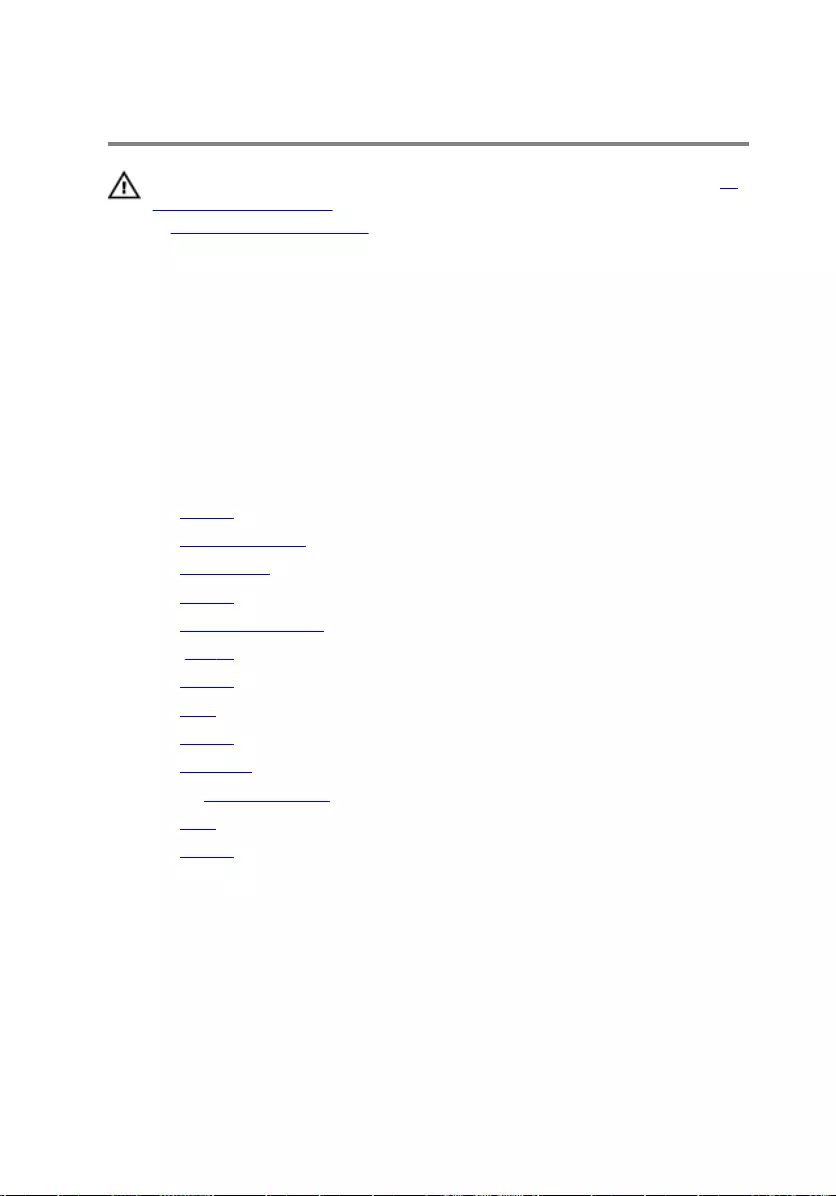
装回掌垫和键盘部件
警告: 拆装计算机内部组件之前,请阅读计算机附带的安全信息,并按照拆
装计算机内部组件之前中的步骤进行操作。拆装计算机内部组件之后,请按
照拆装计算机内部组件之后中的说明进行操作。有关更多最佳安全操作信
息,请参阅 www.dell.com/regulatory_compliance 上的 Regulatory
Compliance(管制标准)主页。
步骤
将掌垫和键盘部件放在一个平面上,使键盘朝下。
完成条件
1 装回系统板。
2 装回电源适配器端口。
3 装回显示屏部件。
4 装回扬声器。
5 装回电源和音量按钮板。
6 装回 I/O 板。
7 装回散热器。
8 装回风扇。
9 装回触摸板。
10 装回键盘子板。
11 请按照“装回硬盘驱动器”中步骤 4 至步骤 6 的程序进行操作。
12 装回电池。
13 装回基座盖。
70

步骤
1 从铰接护盖内部的布线导轨中卸下显示屏电缆。
1显示屏面板部件 2显示屏电缆
72

装回显示屏面板
警告: 拆装计算机内部组件之前,请阅读计算机附带的安全信息,并按照拆
装计算机内部组件之前中的步骤进行操作。拆装计算机内部组件之后,请按
照拆装计算机内部组件之后中的说明进行操作。有关更多最佳安全操作信
息,请参阅 www.dell.com/regulatory_compliance 上的 Regulatory
Compliance(管制标准)主页。
步骤
1 将显示屏面板放在平坦表面上。
2 装回 Windows 按钮板。
3 装回摄像头。
4 将显示屏电缆穿过铰接护盖内部的布线导轨。
5 将显示屏面板部件与显示屏后盖和天线部件对齐,然后轻轻地将显示屏后盖
和天线部件卡入到位。
完成条件
1 装回显示屏部件。
2 装回电池。
3 装回基座盖。
74
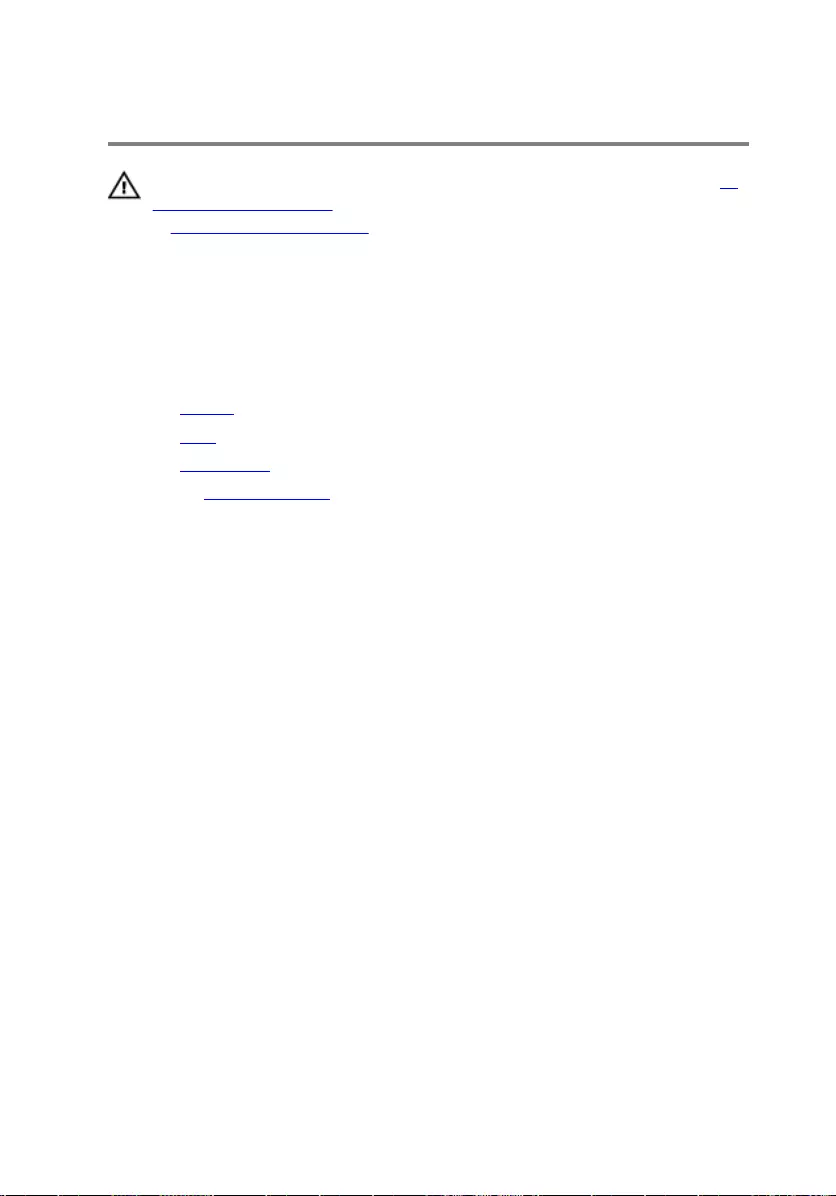
卸下显示屏铰接部件
警告: 拆装计算机内部组件之前,请阅读计算机附带的安全信息,并按照拆
装计算机内部组件之前中的步骤进行操作。拆装计算机内部组件之后,请按
照拆装计算机内部组件之后中的说明进行操作。有关更多最佳安全操作信
息,请参阅 www.dell.com/regulatory_compliance 上的 Regulatory
Compliance(管制标准)主页。
前提条件
1 卸下基座盖。
2 卸下电池。
3 卸下显示屏部件。
4 请按照“卸下显示屏面板”中步骤 1 至步骤 2 的程序进行操作。
步骤
1 将显示屏后盖和天线部件放在平坦表面上。
2 将天线电缆从铰接部件护盖的布线导向器中取出。
3 拧下将显示屏铰接部件固定至显示屏后盖和天线部件的螺钉。
4 剥下将显示屏铰接部件固定至显示屏后盖和天线部件的胶带。
77
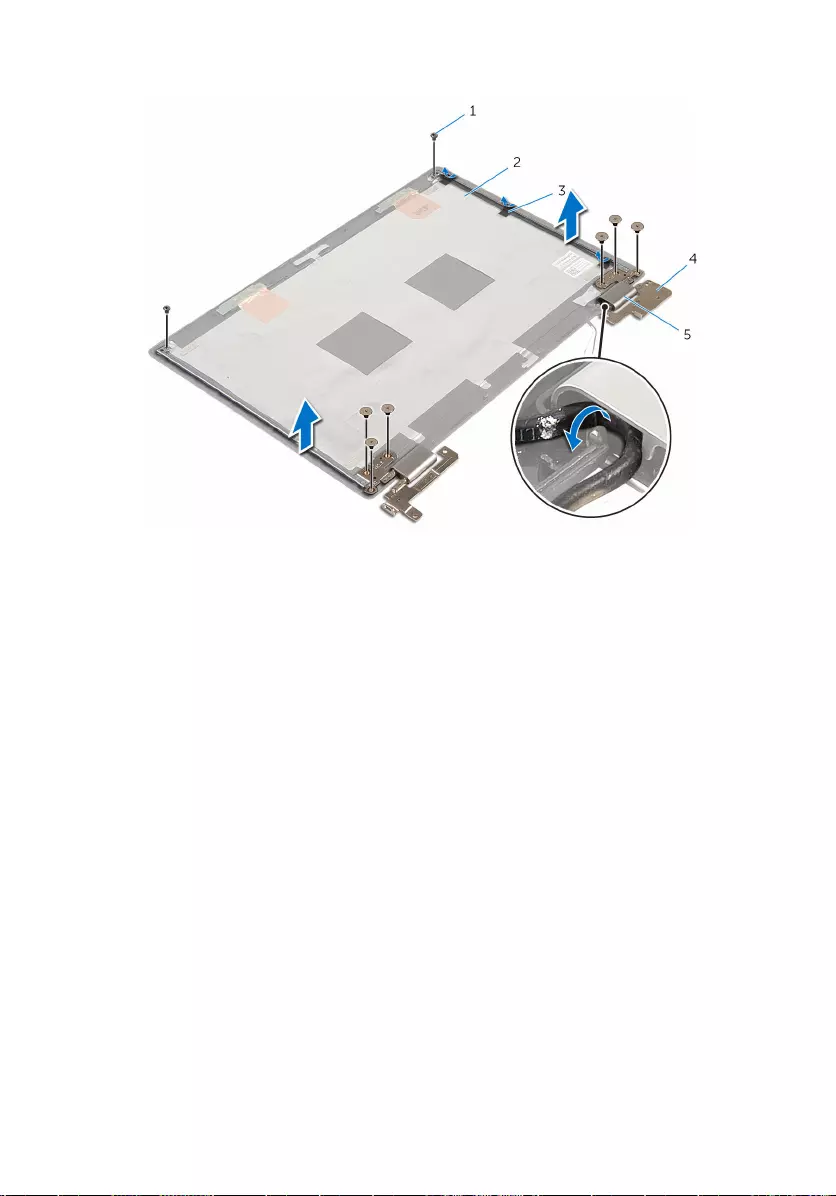
5 将显示屏铰接部件提离显示屏后盖和天线部件。
1螺钉(8 颗) 2显示屏后盖和天线部件
3胶带(3 条) 4显示屏铰接部件(2 个)
5铰接部件护盖(2 个)
78
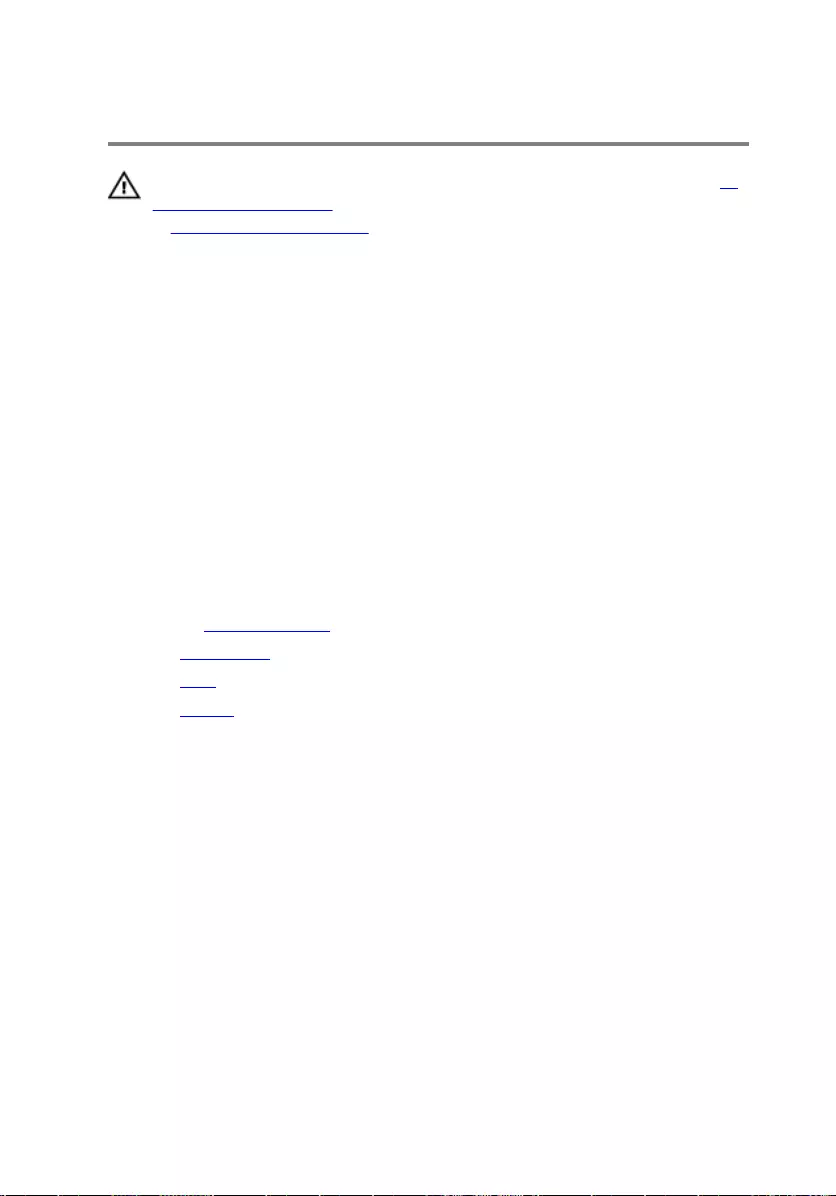
装回显示屏铰链部件
警告: 拆装计算机内部组件之前,请阅读计算机附带的安全信息,并按照拆
装计算机内部组件之前中的步骤进行操作。拆装计算机内部组件之后,请按
照拆装计算机内部组件之后中的说明进行操作。有关更多最佳安全操作信
息,请参阅 www.dell.com/regulatory_compliance 上的 Regulatory
Compliance(管制标准)主页。
步骤
1 将显示屏后盖和天线部件放在平坦表面上。
2 将显示屏铰接部件上的螺孔与显示屏后盖和天线部件上的螺孔对齐。
3 拧上将显示屏铰接部件固定至显示屏后盖和天线部件的螺钉。
4 贴上将显示屏铰接部件固定至显示屏后盖和天线部件的胶带。
5 将天线电缆穿过铰接部件护盖上的布线导向器,并将其固定到位。
完成条件
1 请按照“装回显示屏面板”中步骤 4 至步骤 5 的程序进行操作。
2 装回显示屏部件。
3 装回电池。
4 装回基座盖。
79
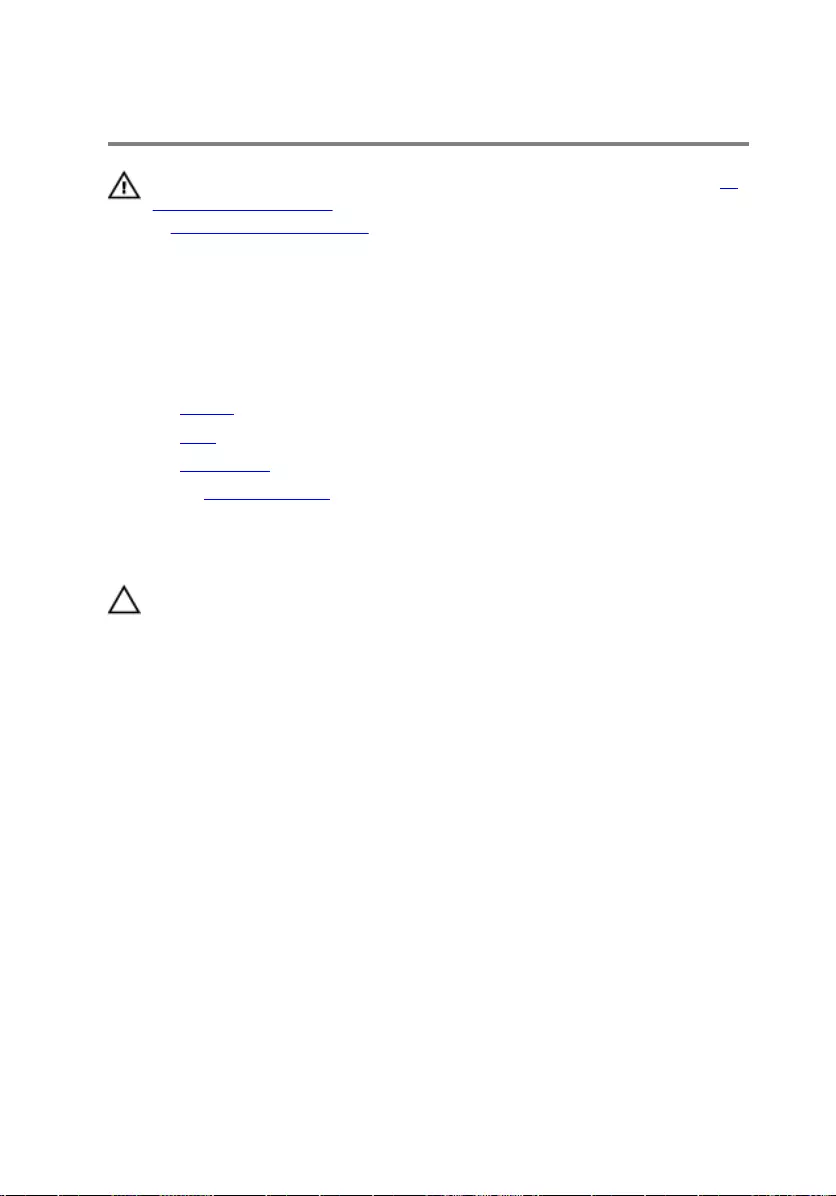
卸下摄像头
警告: 拆装计算机内部组件之前,请阅读计算机附带的安全信息,并按照拆
装计算机内部组件之前中的步骤进行操作。拆装计算机内部组件之后,请按
照拆装计算机内部组件之后中的说明进行操作。有关更多最佳安全操作信
息,请参阅 www.dell.com/regulatory_compliance 上的 Regulatory
Compliance(管制标准)主页。
前提条件
1 卸下基座盖。
2 卸下电池。
3 卸下显示屏部件。
4 请按照“卸下显示屏面板”中步骤 1 至步骤 2 的程序进行操作。
步骤
小心: 将显示屏面板置于柔软、清洁的表面上以避免刮擦显示屏。
1 将显示屏面板部件正面朝下放置在平坦的表面上。
2 使用塑料划片,撬起摄像头模块并将它翻转。
3 从摄像头模块上拔下摄像头电缆。
80

4 将摄像头模块提离显示屏挡板。
1摄像头电缆 2摄像头
3塑料划片
81
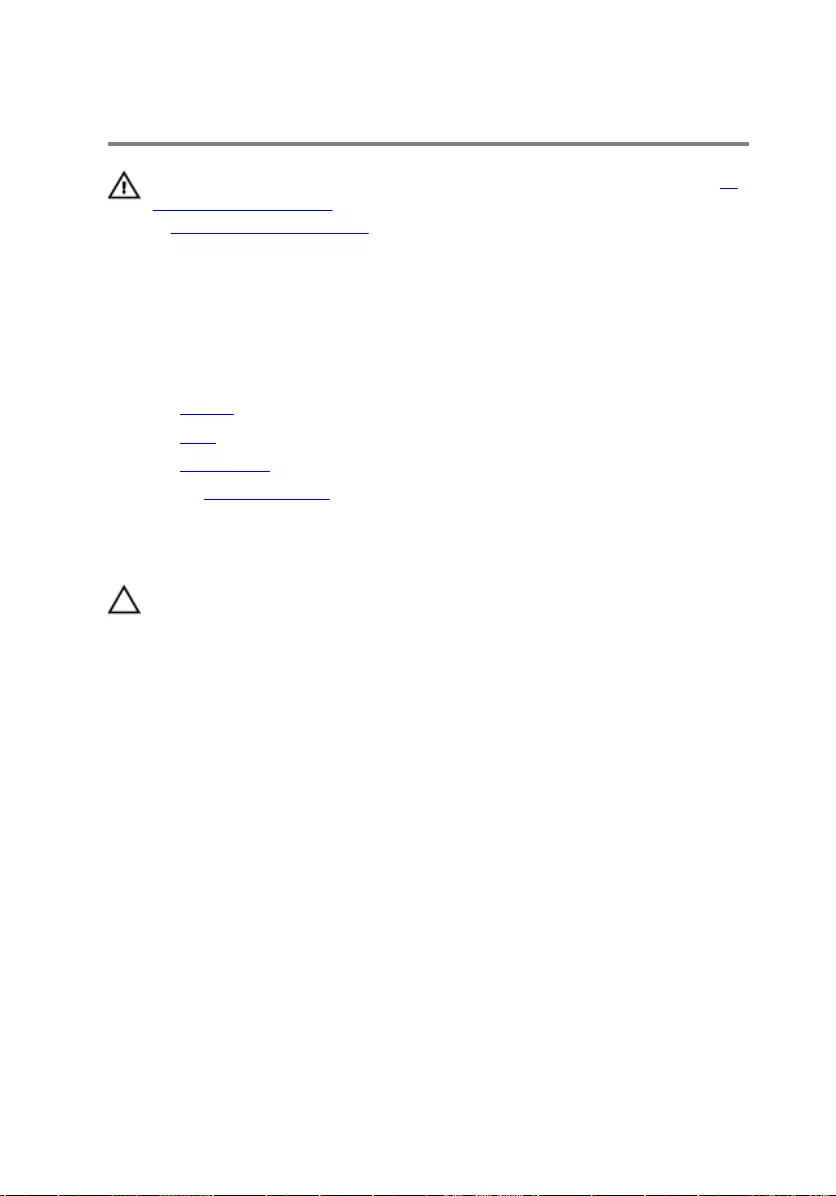
卸下 Windows 按钮板
警告: 拆装计算机内部组件之前,请阅读计算机附带的安全信息,并按照拆
装计算机内部组件之前中的步骤进行操作。拆装计算机内部组件之后,请按
照拆装计算机内部组件之后中的说明进行操作。有关更多最佳安全操作信
息,请参阅 www.dell.com/regulatory_compliance 上的 Regulatory
Compliance(管制标准)主页。
前提条件
1 卸下基座盖。
2 卸下电池。
3 卸下显示屏部件。
4 请按照“卸下显示屏面板”中步骤 1 至步骤 2 的程序进行操作。
步骤
小心: 将显示屏面板置于柔软、清洁的表面上以避免刮擦显示屏。
1 将显示屏面板部件正面朝下放置在平坦的表面上。
2 卸下将 Windows 按钮板固定到显示屏护盖的螺钉。
3 翻转 Windows 按钮板。
4 从 Windows 按钮板上的连接器剥下胶带。
5 提起闩锁,然后断开 Windows 按钮板电缆与 Windows 按钮板的连接。
83
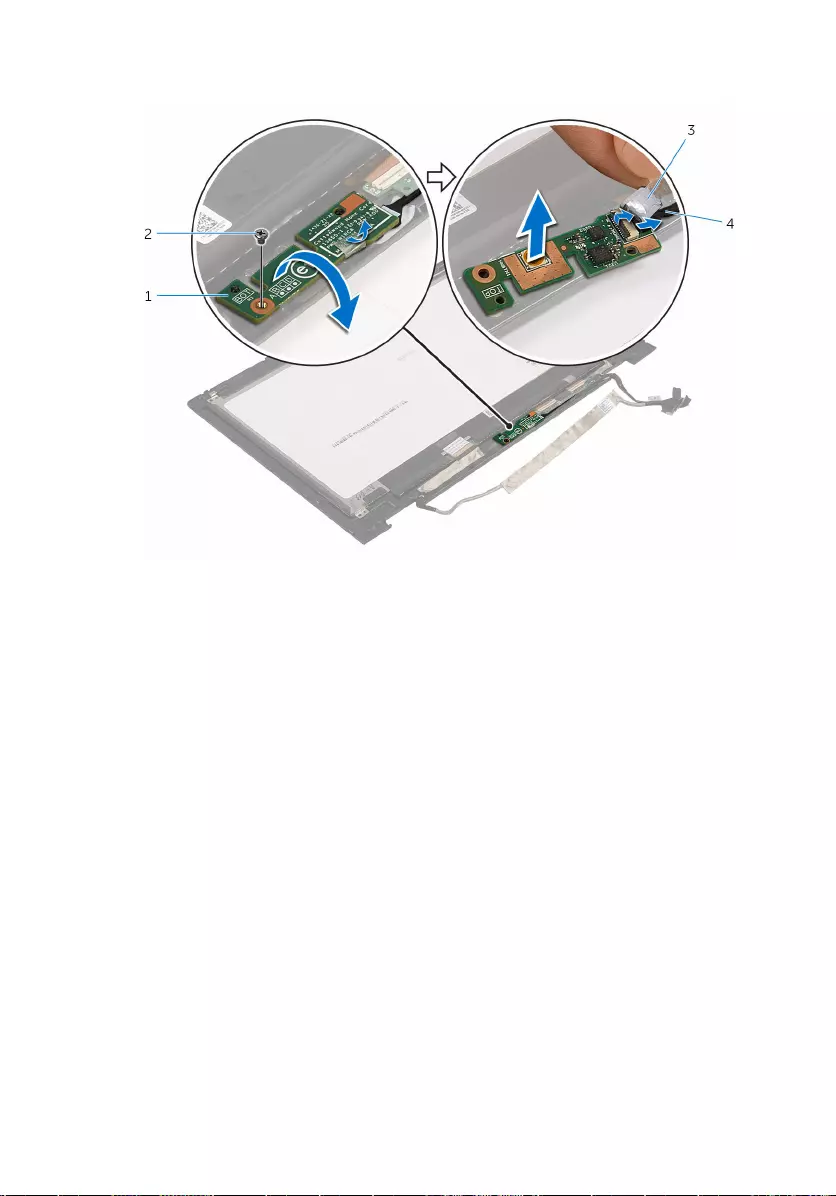
6 将 Windows 按钮板提离显示屏护盖。
1 Windows 按钮板 2螺钉
3磁带 4 Windows 按钮板电缆
84
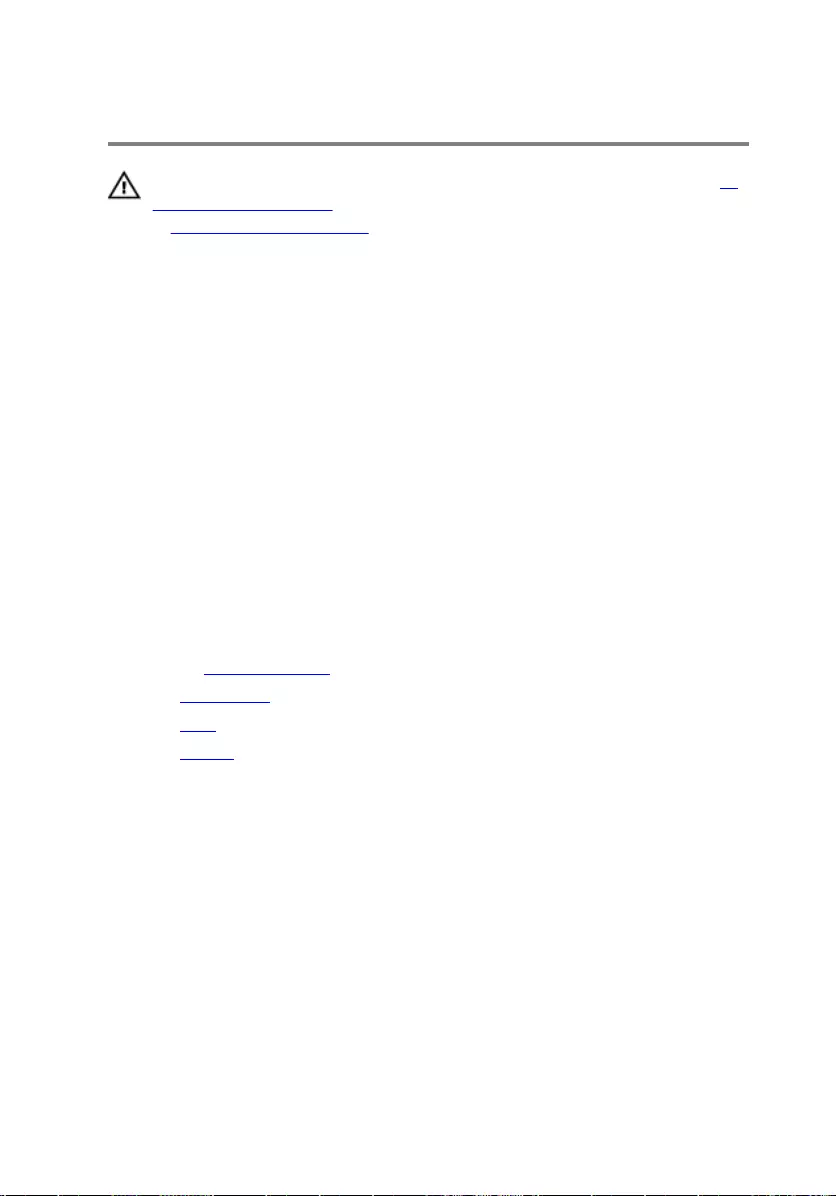
装回 Windows 按钮板
警告: 拆装计算机内部组件之前,请阅读计算机附带的安全信息,并按照拆
装计算机内部组件之前中的步骤进行操作。拆装计算机内部组件之后,请按
照拆装计算机内部组件之后中的说明进行操作。有关更多最佳安全操作信
息,请参阅 www.dell.com/regulatory_compliance 上的 Regulatory
Compliance(管制标准)主页。
步骤
1 将 Windows 按钮板电缆滑入 Windows 按钮板上的连接器中,然后按下闩锁
以固定电缆。
2 将胶带粘附到 Windows 按钮板上的连接器。
3 翻转 Windows 按钮板,然后将 Windows 按钮板上的螺孔与显示屏挡板上的
螺孔对齐。
4 拧上将 Windows 按钮板固定到显示屏挡板的螺钉。
5 将显示屏面板部件翻转过来。
完成条件
1 请按照“装回显示屏面板”中步骤 4 至步骤 5 的程序进行操作。
2 装回显示屏部件。
3 装回电池。
4 装回基座盖。
85
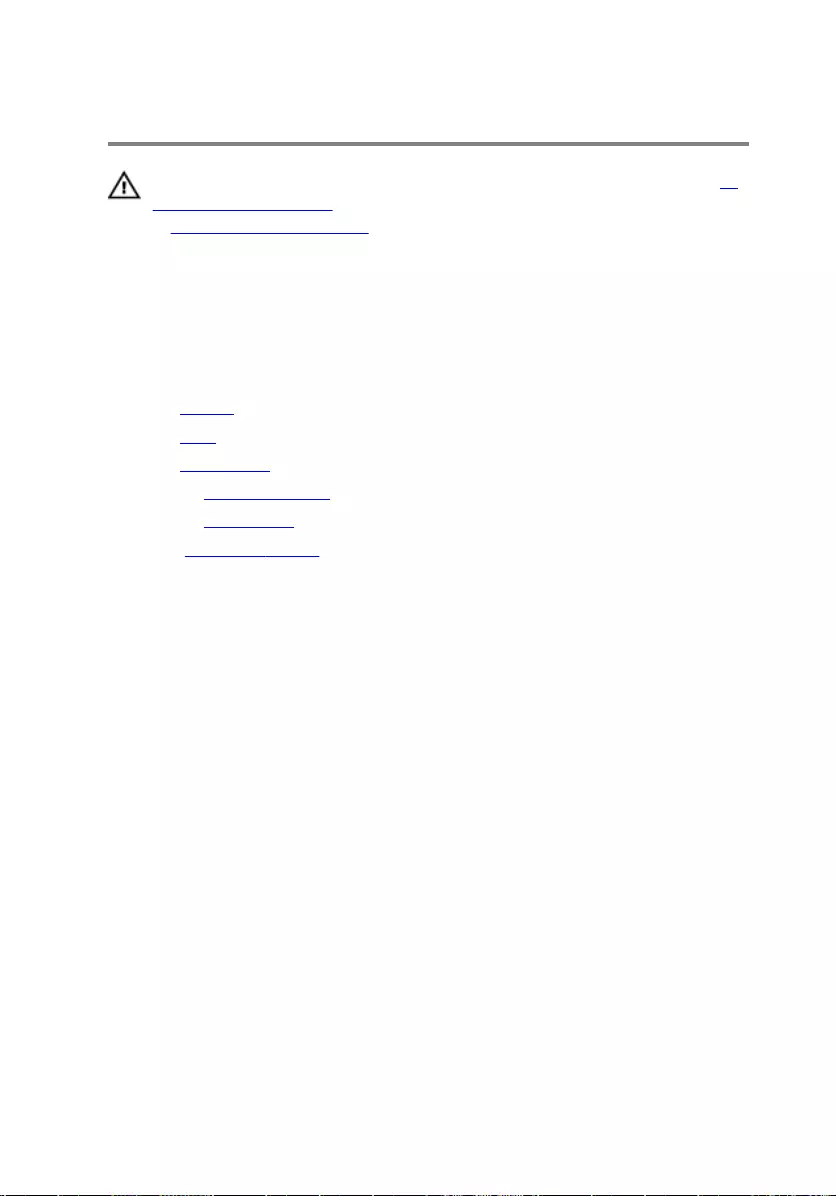
卸下显示屏电缆
警告: 拆装计算机内部组件之前,请阅读计算机附带的安全信息,并按照拆
装计算机内部组件之前中的步骤进行操作。拆装计算机内部组件之后,请按
照拆装计算机内部组件之后中的说明进行操作。有关更多最佳安全操作信
息,请参阅 www.dell.com/regulatory_compliance 上的 Regulatory
Compliance(管制标准)主页。
前提条件
1 卸下基座盖。
2 卸下电池。
3 卸下显示屏部件。
4 请按照“卸下显示屏面板”中步骤 1 至步骤 2 的程序进行操作。
5 请按照“卸下摄像头”中步骤 1 至步骤 2 的程序进行操作。
6 卸下 Windows 按钮板。
步骤
1 剥下胶带,提起闩锁,然后断开显示屏电缆与显示屏面板的连接。
86
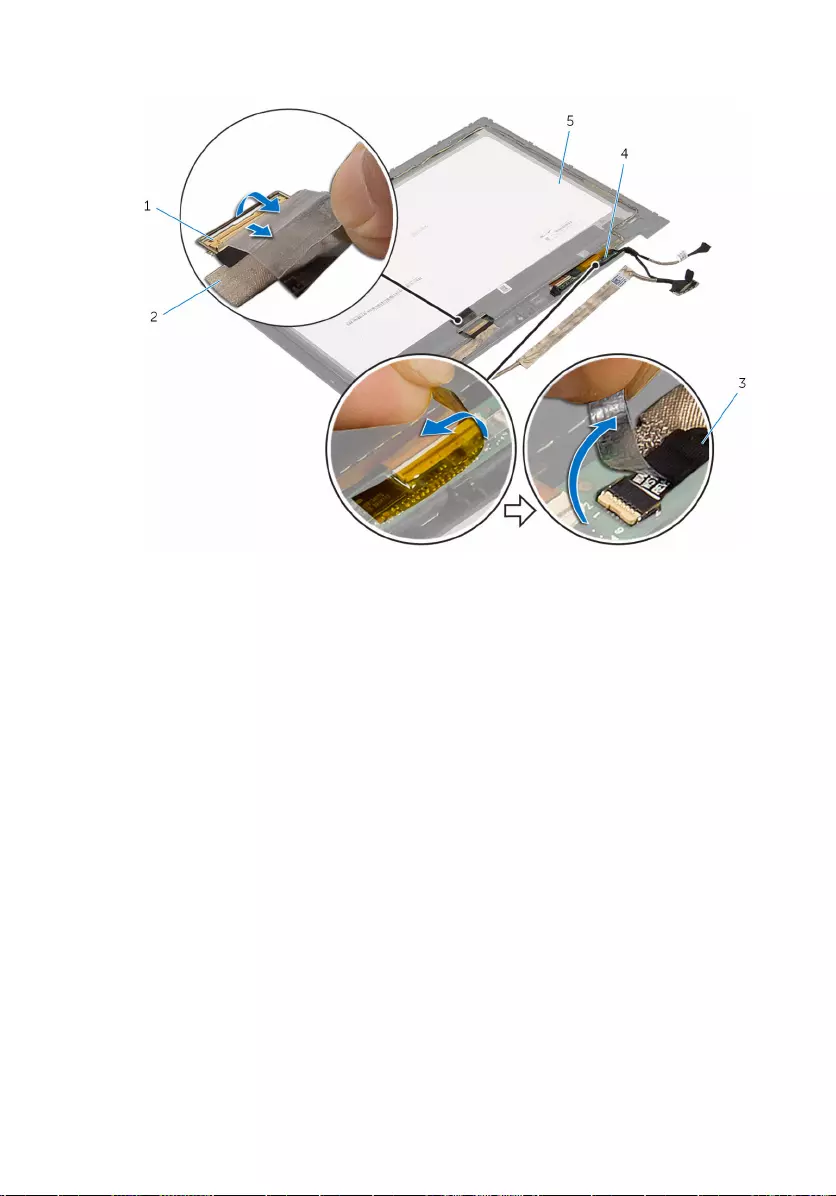
2 从触摸屏板和触摸屏板电缆上剥下胶带。
1闩锁 2显示屏电缆
3触摸屏板电缆 4触摸屏板
5显示屏面板
3 断开将触摸屏板电缆与触摸屏板的连接。
87

4 使用塑料划片,将触摸屏板从显示屏挡板剥离。
1触摸屏板 2塑料划片
3触摸屏板电缆 (3)
5 请记下显示屏电缆布线,并将显示屏电缆从显示屏挡板的布线导向器中取
出。
88
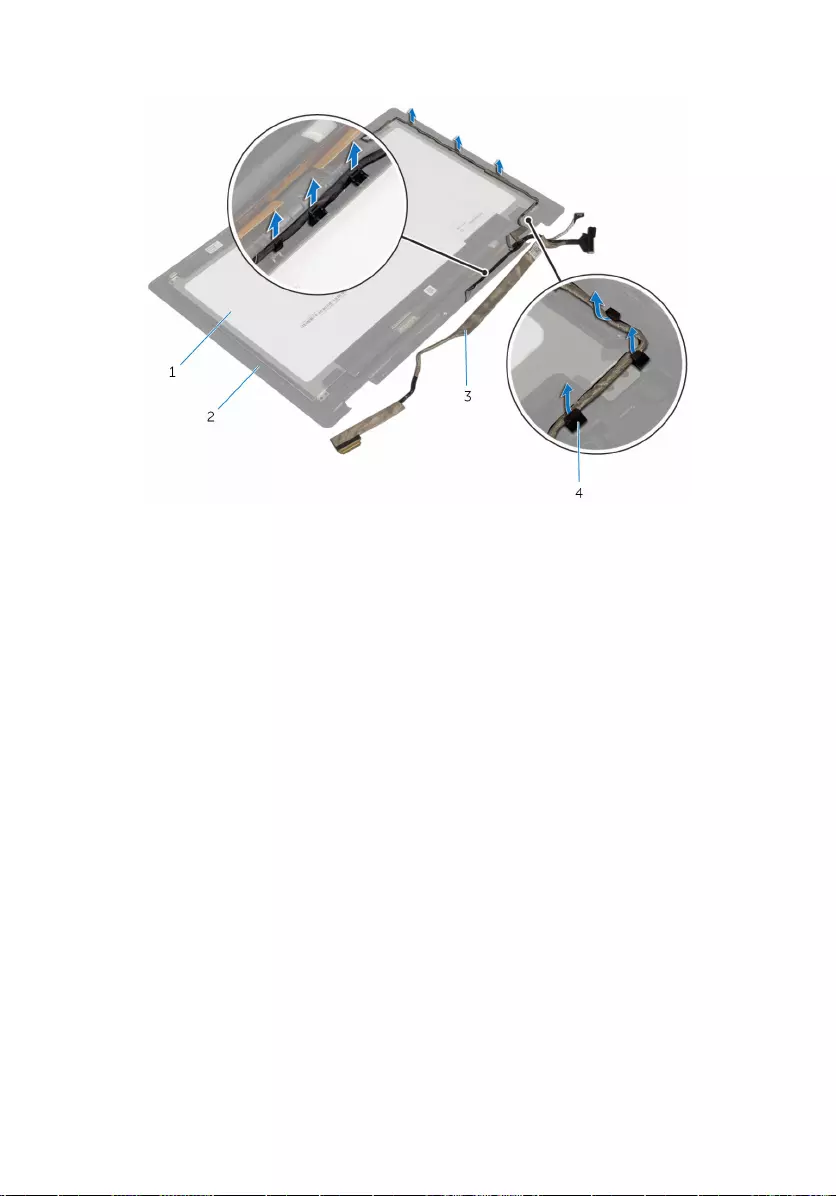
6 将显示屏电缆提离显示屏挡板。
1显示屏面板 2显示屏挡板
3显示屏电缆 4布线导向器
89
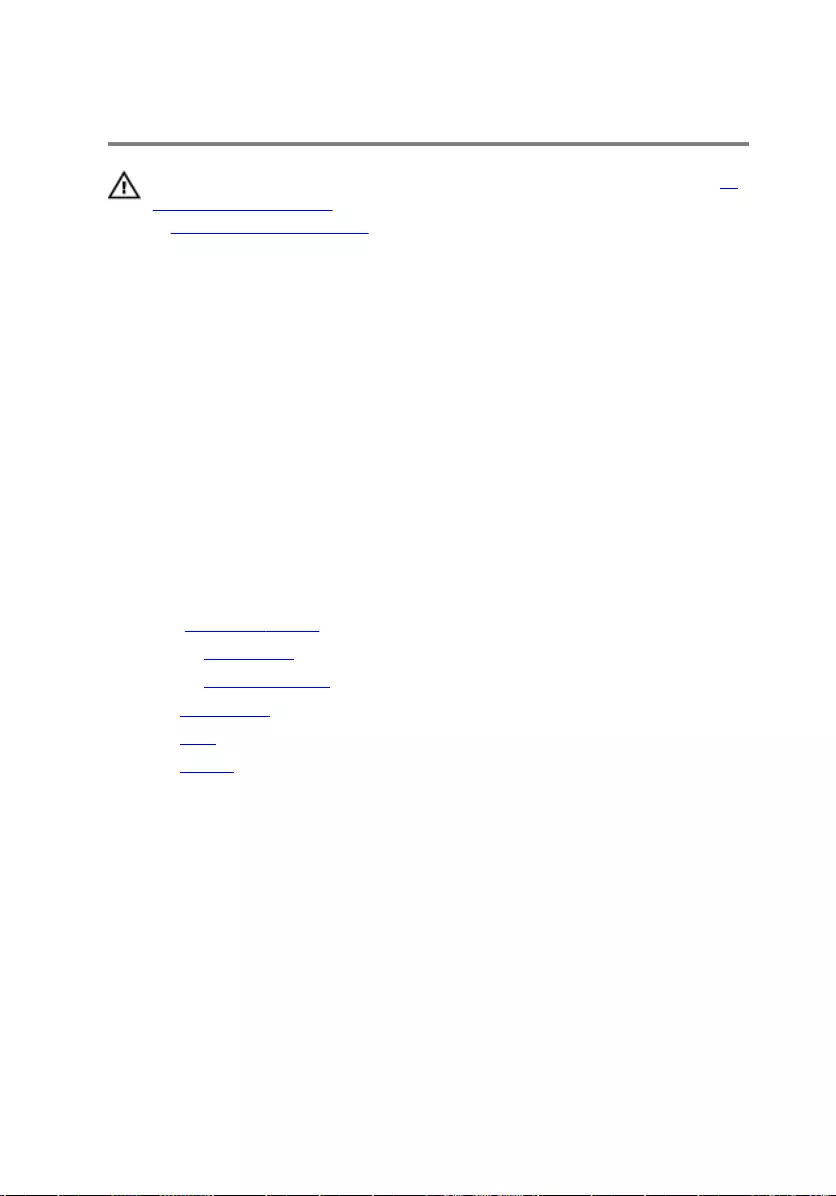
装回显示屏电缆
警告: 拆装计算机内部组件之前,请阅读计算机附带的安全信息,并按照拆
装计算机内部组件之前中的步骤进行操作。拆装计算机内部组件之后,请按
照拆装计算机内部组件之后中的说明进行操作。有关更多最佳安全操作信
息,请参阅 www.dell.com/regulatory_compliance 上的 Regulatory
Compliance(管制标准)主页。
步骤
1 将显示屏电缆穿过显示屏挡板上的布线导向器。
2 将触摸屏板粘附至显示屏挡板。
3 将触摸屏板电缆连接到触摸屏板。
4 将胶带粘附至触摸屏板电缆和触摸屏板。
5 将显示屏电缆滑入显示屏面板上的连接器,然后向下按压闩锁以固定电缆。
完成条件
1 装回 Windows 按钮板。
2 请按照“装回摄像头”中步骤 1 至步骤 2 的程序进行操作。
3 请按照“装回显示屏面板”中步骤 4 至步骤 5 的程序进行操作。
4 装回显示屏部件。
5 装回电池。
6 装回基座盖。
90
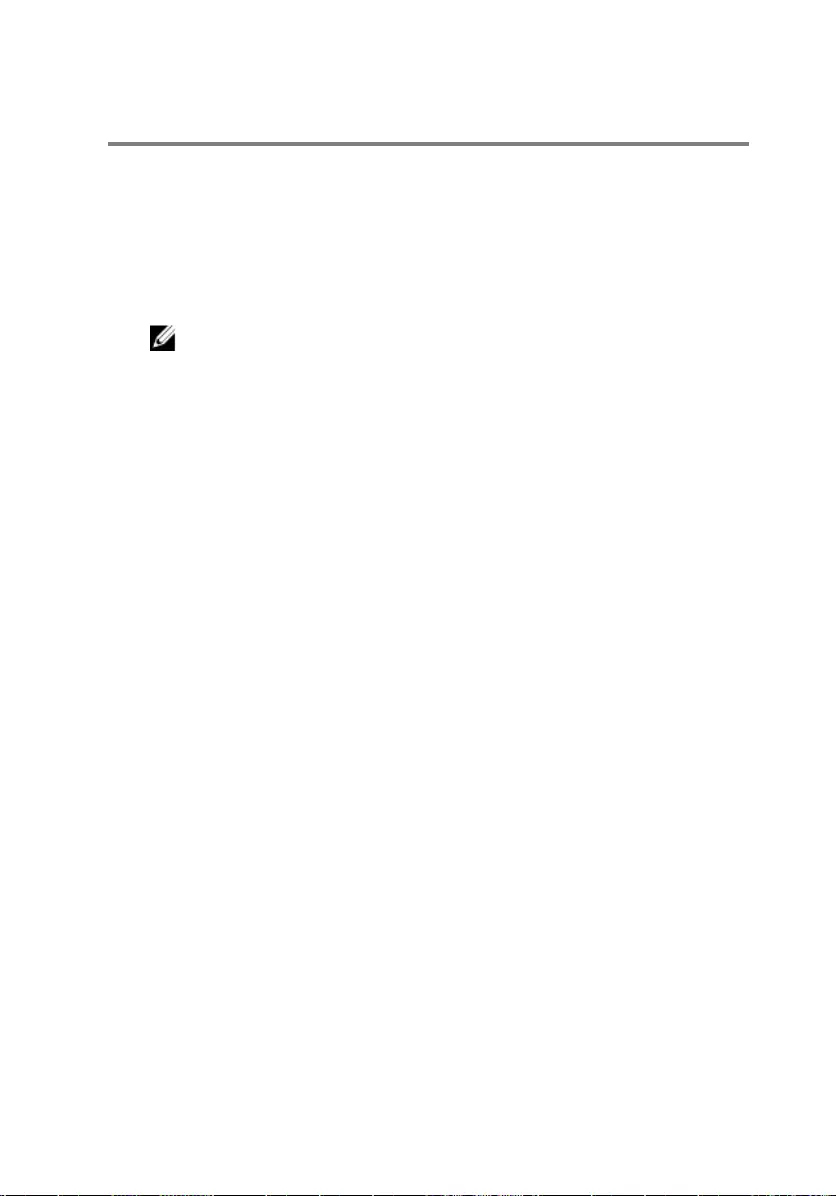
刷新 BIOS
提供 BIOS 更新时或装回系统板后您可能需要刷新(更新) BIOS。要刷新
BIOS:
1 开启计算机。
2 转至 www.dell.com/support。
3 单击“产品支持”,输入计算机的服务标签 (Service Tag),然后单击“提交”。
注: 如果您没有服务标签,请使用自动检测功能,或手动浏览找到您的
计算的型号。
4 单击“驱动程序和下载”。
5 选择您计算机上安装的操作系统。
6 向下滚动页面并展开 BIOS。
7 单击“下载文件”,以为您的计算机下载最新版本的 BIOS。
8 完成下载后保存文件,导航至保存 BIOS 更新文件的文件夹。
9 双击 BIOS 更新文件的图标,并按照屏幕上显示的说明进行操作。
91

获取帮助和联系 Dell
自助资源
使用这些自助资源,您可以获得有关 Dell 产品和服务的信息和帮助:
有关 Dell 产品和服务的信息 www.dell.com
Windows 8.1 和 Windows 10 Dell 帮助和支持应用程序
Windows 10 开始使用应用程序
Windows 8.1 帮助 + 提示应用程序
访问 Windows 8、Windows 8.1 和
Windows 10 中的帮助
在 Windows 搜索中,输入帮助和支
持,然后按 Enter 键。
在 Windows 7 中访问帮助 单击开始 → 帮助和支持。
操作系统的联机帮助 www.dell.com/support/windows
www.dell.com/support/linux
故障排除信息、用户手册、设置说明、
产品规格、技术帮助博客、驱动程序、
软件更新等等
www.dell.com/support
了解操作系统、设置和计算机的使用、
数据备份、诊断等等。
请参阅 Me and My Dell
(我和我的
Dell
)
,网址为 www.dell.com/
support/manuals。
联系 Dell
如果因为销售、技术支持或客户服务问题联络 Dell,请访问 www.dell.com/
contactdell。
92

注: 可用性会因国家和地区以及产品的不同而有所差异,某些服务可能在您
所在的国家/地区不可用。
注: 如果没有活动的 Internet 连接,您可以在购货发票、装箱单、帐单或
Dell 产品目录上查找联系信息。
93